Projektor UM352W. Bruksanvisning. Modellnr. NP-UM352W
|
|
|
- Kristina Bergström
- för 7 år sedan
- Visningar:
Transkript
1 Projektor UM352W Bruksanvisning Modellnr. NP-UM352W
2 Ver. 1 3/15 Apple, Mac, Mac OS, MacBook och imac är varumärken som tillhör Apple Inc. och som registrerats i USA och andra länder. App Store är ett servicemärke som tillhör Apple Inc. IOS är ett varumärke eller registrerat varumärke som tillhör Cisco i USA och andra länder, och används under licens. Microsoft, Windows, Windows Vista, Internet Explorer,.NET Framework och PowerPoint är antingen ett registrerat varumärke eller varumärke för Microsoft Corporation i USA och/eller andra länder. MicroSaver är ett registrerat varumärke för Kensington Computer Products Group, en avdelning inom ACCO Brands. Virtual Remote Tool använder WinI2C/DDC library, Nicomsoft Ltd. Termerna HDMI och HDMI High -Definition Multimedia Interface och HDMI:s logotyp är varumärken eller registrerade varumärken som tillhör HDMI Licensing LLC i USA och andra länder. MHL, Mobile High -Definition Link och MHL:s logotyp är varumärken eller registrerade varumärken som tillhör MHL, LLC. Varumärket PJLink är ett varumärke som tillämpas för varumärkesrättigheter i Japan, USA och andra länder och områden. Wi-Fi, Wi-Fi Alliance, Wi-Fi Protected Access och Wi-Fi Direct är registrerade varumärken som tillhör Wi-Fi Alliance. WPA, WPA2, Wi-Fi Protected Setup och Miracast är registrerade varumärken som tillhör Wi-Fi Alliance. Blu-ray är ett varumärke som tillhör Blu-ray Disc Association CRESTRON och ROOMVIEW är registrerade varumärken som tillhör Crestron Electronics, Inc. i USA och andra länder. Ethernet är antingen ett registrerat varumärke eller ett varumärke som tillhör Fuji Xerox Co., Ltd. Google Play och Android är varumärken som tillhör Google Inc. Övriga produkter och företagslogotyper som nämns i denna bruksanvisning kan vara varumärken eller registrerade varumärken som tillhör respektive ägare. GPL/LGPL Programvarulicenser Produkten innehåller programvara licensierad under GNU General Public License (GPL), GNU Lesser General Public License (LGPL), och andra. För mer information om varje programvara, se readme.pdf i about GPL&LGPL -mappen på den medföljande cdskivan. ANMÄRKNINGAR (1) Innehållet i denna bruksanvisning får inte, helt eller delvis, tryckas om utan tillstånd. (2) Innehållet i denna bruksanvisning kan ändras utan föregående meddelande. (3) Bruksanvisningen har sammanställts med största möjliga noggrannhet. Om du dock skulle hitta uppgifter du ifrågasätter, fel eller utelämnanden ska du kontakta oss. (4) Oaktat punkt (3) ikläder sig NEC aldrig ansvar för ersättningsanspråk pga. utebliven vinst eller andra konsekvenser som beror på användning av projektorn.
3 Viktig information Säkerhetsföreskrifter Försiktighetsmått Läs denna bruksanvisning noggrant innan du börjar använda din NEC-projektor, och förvara den nära till hands för framtida bruk. FÖRSIKTIGT För att helt bryta strömförsörjningen till apparaten skall stickproppen dras ur vägguttaget. Vägguttaget ska finnas så nära apparaten som möjligt och måste vara lättåtkomligt. FÖRSIKTIGT RISK FÖR ELEKTRISK STÖT. ÖPPNA INTE KÅPAN. DET FINNS HÖGSPÄNNINGSDELAR I APPARATEN. ÖVERLÅT ALL SERVICE ÅT KVALIFICERAD SERVICEPERSONAL. Denna symbol varnar för oisolerad spänning inuti apparaten som kan vara tillräckligt stark för att ge en elektrisk stöt. Det är därför farligt att röra delar inuti apparaten. Denna symbol uppmärksammar användaren på viktig medföljande information om apparatens bruk och underhåll. Läs informationen noggrant för att undvika problem. VARNING: FÖR ATT FÖRHINDRA BRAND ELLER ELEKTRISK STÖT FÅR APPARATEN INTE UTSÄTTAS FÖR REGN ELLER FUKT. ANVÄND INTE STICKKONTAKTEN TILL DENNA ENHET TILLSAMMANS MED EN FÖRLÄNGNINGSKABEL ELLER I ETT VÄGGUTTAG OM INTE BÅDA STIFTEN GÅR ATT STICKA I HELT OCH HÅLLET. FÖRSIKTIGT Undvik att visa stillbilder alltför länge. Stillbilder kan tillfälligt brännas in i LCD-panelen. Fortsätt använda projektorn om detta inträffar. Den statiska stillbilden i bakgrunden försvinner så småningom. Kassering av den förbrukade produkten EU-lagstiftningen i respektive medlemsstat föreskriver att förbrukad elektrisk och elektronisk utrustning märkt med symbolen till vänster måste kasseras separat och inte får slängas tillsammans med vanligt hushållsavfall. Detta inkluderar projektorer och deras elektriska tillbehör, inklusive lamporna. Vid kassering av denna typ av utrustning uppmanas du att kontakta lokala myndigheter och/eller affären där produkten har köpts. Utrustning som inlämnas på särskilda återvinningsstationer tas om hand och återvinns på korrekt sätt. Detta bidrar till att minska resursslöseri och skonar både miljö och hälsa mot miljöfarliga ämnen, som exempelvis kvicksilvret i projiceringslampan. Märkningen av elektrisk och elektronisk utrustning gäller endast de stater som är medlemmar av den Europeiska unionen idag. i
4 Viktiga säkerhetsinstruktioner Viktig information Säkerhetsinstruktionerna är till för att projektorn ska få en lång livslängd och för att förhindra brand och elskador. Läs dem noga och följ varningstexterna. Installation Placera inte projektorn på följande platser: - Utomhus - på instabila vagnar, ställ eller bord. - nära vatten, badkar eller i fuktiga rum. - i direkt solljus, nära element eller värmealstrande apparater. - i miljöer med mycket damm, rök eller ånga. - på pappersark, tyg, filtar eller mattor. Placera inte eller förvara projektorn enligt nedanstående förhållanden. Underlåtenhet att göra detta kan orsaka fel. - I starka magnetiska fält - I frätande gasmiljö Vid takmontering: - Försök inte installera projektorn på egen hand. - För försäkran om rätt funktion och för att minska risken för personskador ska projektorn installeras av en kvalificerad tekniker. - Taket måste dessutom vara tillräckligt starkt för att kunna hålla projektorn samtidigt som installationen måste uppfylla lokala byggnadsbestämmelser. - Kontakta din återförsäljare för närmare anvisningar. VARNING Placera inga föremål, som påverkas lätt av värme, framför linsen. Att göra detta kan leda till att föremålet smälter av värmen från ljuskällan. Använd inte en spray som innehåller brandfarlig gas för att ta bort ackumulerat damm och smuts på filtren och projektionsfönstret. Det kan orsaka brand. Placera projektorn horisontalt Projektorn får inte lutas mer än 10 grader och får inte installeras på annat sätt än på ett bord eller hängande i taket, eftersom dess livslängd i annat fall avsevärt förkortas ii
5 Försiktighetsmått mot brand och elstötar Viktig information Se till att ventilationen är tillräcklig och att ventilationshålen inte är blockerade för att förhindra att värme genereras i projektorn. Lämna minst 10 cm mellanrum mellan projektorn och omgivande väggar. Rör inte ventilationsutloppet eftersom det kan blir varmt när projektorn är på, samt omedelbart efter att projektorn har slagits av. Delar av projektorn kan tillfälligt hettas upp om projektorn stängs av med POWER-knappen eller om strömförsörjningen kopplas från under tiden projektorn körs. Var därför försiktig när du lyfter upp projektorn. Förhindra att främmande föremål såsom gem och pappersbitar hamnar i projektorn. Försök inte att plocka ut föremål som kommer in i projektorn. Stick inte in metallföremål såsom ståltråd eller en skruvmejsel i projektorn. Om något föremål hamnar i projektorn, koppla omedelbart bort den från elnätet och låt en kvalificerad servicetekniker ta ut föremålet. Ställ inga föremål på projektorn. Vidrör inte nätkontakten vid åskväder. Det kan orsaka elstötar eller brand. Projektorn är avsedd för en strömförsörjning på V AC 50/60 Hz. Kontrollera att den strömkälla som används uppfyller dessa specifikationer innan du använder projektorn. Titta inte in i linsen medan projektorn är påslagen. Detta kan resultera i allvarliga skador på ögonen. Håll förstoringsglas och liknande borta från projektorljuset. Ljuset som projiceras från linsen är väldigt starkt och därför kan alla former av onormala föremål som reflekterar ljuset från linsen orsaka oförutsedda händelser såsom en brand eller ögonskador. Placera inte några föremål som lätt kan påverkas av värmen framför en projektors ventilationsöppning. Om du gör detta kan föremålet smälta eller dina händer brännskadas av värmen som kommer ut från ventilationsöppningen. Stänk inte vatten på projektorn. Det kan orsaka elstötar eller brand. Om projektorn blir blöt, stäng då av den, koppla bort nätkabeln och lämna den till en kvalificerad tekniker för service. Hantera nätkabeln varsamt. En skadad eller sliten nätkabel kan orsaka elstötar eller brand. - Använd aldrig andra kablar än den som medföljer. - Böj inte och dra aldrig hårt i nätkabeln. - Placera aldrig nätkabeln under projektorn eller något annat tungt föremål. - Lägg aldrig mjuka material, som t. ex. en filt, över kabeln. - Värm inte upp nätkabeln. - Rör inte nätkabeln med våta händer. Stäng av projektorn, koppla loss nätkabeln och lämna in projektorn för service hos en kvalificerad reparatör om något av följande inträffar: - Om nätkabeln eller nätkontakten är skadad eller sliten. - Om vätska spillts i projektorn eller om denna utsatts för regn eller vatten. - Om projektorn inte fungerar normalt trots att du följer anvisningarna i denna bruksanvisning. - Om projektorn fallit eller kåpan skadats. - Om projektorn uppvisar en klart förändrad prestanda som antyder att den behöver service. Dra ut nätkabeln och eventuella andra kablar innan du bär projektorn. Stäng av projektorn och dra ut nätkabeln innan du rengör kåpan eller byter lampan. Stäng av projektorn och koppla loss nätkabeln om projektorn inte ska användas under längre tid. När en LAN-kabel används (endast modeller med en RJ-45 nätverksport): Anslut av säkerhetsskäl inte till kontakten för koppling till kringutrustning som kan ha för hög spänning. iii
6 Viktig information FÖRSIKTIGT Var noga med att dra åt skruvarna efter att du monterat kabelskyddet. Om inte detta görs kan kabelskyddet lossna och ramla av, vilket kan leda till att kabelskyddet skadas. Placera inte ihopbuntade kablar i kabelskyddet. Detta kan skada nätkabeln och orsaka brand. Undvik att hålla i kabelskyddet när projektorn flyttas och undvik kraftig belastning på det. Detta kan skada kabelskyddet och orsaka skada. Använd inte fötterna för något annat ändamål än de är avsedda. Projektorn kan ta skada om du lyfter den eller hänger upp den på väggen i lutningsfoten. Sänd aldrig projektorn i den mjuka väskan med paketpost eller lastfrakt. Annars kan projektorn skadas. Välj fläktläget [HÖG] om du kommer att använda projektorn flera dagar i följd. (I menyn väljer du [INSTÄLLN] [ALTERNATIV(1)] [FLÄKTLÄGE] [HÖG].) Stäng inte av strömmen inom 60 sekunder efter att lampan slagits på och medan POWER-indikatorn blinkar blått. I annat fall kan det leda till att lampan går sönder. Försiktighetsmått när du använder fjärrkontrollen Hantera fjärrkontrollen försiktigt. Torka genast av fjärrkontrollen om den blir våt. Undvik överdriven värme eller fukt. Kortslut inte, värm inte upp och plocka inte isär batterierna. Kasta inte batterier på en eld. Ta ur batterierna om du inte räknar med att använda fjärrkontrollen under en längre tid. Var noga med att vända + och på batterierna rätt. Blanda inte nya och gamla batterier, eller olika typer av batterier. Förbrukade batterier skall kastas enligt lokala bestämmelser. iv
7 Byta lampa Viktig information Använd den specificerade lampan för säkerhet och prestanda. För att byta lampan följer du anvisningarna på sidan 116. Se till att du byter lampa och filter när meddelandet [LAMPAN HAR UPPNÅTT REKOMMENDERAD LIVSLÄNGD. BYT UT LAMPAN OCH FILTRET.] visas. Om du fortsätter att använda lampan efter att den har nått slutet av sin förväntade livslängd kan den explodera så att lamphuset blir fullt av glassplitter. Rör i så fall inte glasbitarna eftersom du då kan skada dig. Om detta inträffar ska du kontakta din återförsäljare för lampbyte. Lampkarakteristika Projektorn använder en urladdningslampa för speciella ändamål som ljuskälla. Lampan kännetecknas av att ljusstyrkan gradvis avtar allteftersom lampan föråldras. Upprepad tändning/släckning av lampan kan också göra att ljusstyrkan minskar. Lampans faktiska livslängd kan variera beroende på den enskilda lampan, förhållanden i omgivningen och användning. FÖRSIKTIGT: RÖR INTE VID LAMPAN direkt efter att den har använts. Den är då extremt het. Slå av projektorn och koppla ur nätkabeln. Låt lampan svalna i minst en timme innan du tar i den. Vid demontering av lampan i takmonterade projektorer ska du se till att det inte finns några personer under projektorn. Om lampan har brustit finns det risk att glassplitter kan falla ned från projektorn. Om läget Hög höjd över havet Ställ in [FLÄKTLÄGE] till [HÖG HÖJD OVER HAVET] när projektorn används vid höjder över havet cirka 5500 fot / 1700 meter eller högre. Att använda projektorn vid höjder cirka 1700 meter/5500 fot över havet utan att ställa in [HÖG HÖJD ÖVER HA- VET] kan orsaka överhettning och att projektorn stängs av. Vänta några minuter om detta inträffar och sätt sedan på projektorn igen. Att använda projektorn vid höjder över havet lägre än cirka 1700 meter/5500 fot och ställa in [HÖG HÖJD ÖVER HAVET] kan göra så att lampan kyls för mycket, vilket gör att bilden flimrar. Ändra [FLÄKTLÄGE] till [AUTO]. Att använda projektorn vid höjder över havet cirka 5500 fot / 1700 meter eller högre kan förkorta livslängden på optiska komponenter som t.ex. lampan. Om upphovsrätt för originalprojicerade bilder: Observera att användningen av den här projektorn i kommersiellt syfte eller för att få allmänhetens uppmärksamhet på platser såsom kaféer eller hotell, och vid komprimering eller förstoring av bilden med följande funktioner, kan utgöra ett intrång i upphovsrätten, som skyddas enligt lagen om upphovsrätt. [BILDFÖRHÅLLANDE], [KEYSTONE], Förstoringsfunktion och andra liknande funktioner. Denna enhet är inte avsedd att användas i det direkta synfältet vid arbetsplatser med visuella displayer. För att undvika besvärande reflektioner vid arbetsplatser med visuella displayer får denna enhet inte placeras i det direkta synfältet. v
8 Energisparfunktion Viktig information Projektorn har energisparfunktioner. För att minska energiförbrukningen är energisparfunktionerna (1 och 2) fabriksinställda enligt nedan. För att styra projektorn från en extern enhet via ett LAN eller en seriekabelanslutning, använd skärmmenyn för att ändra inställningarna för 1 och STANDBY-LÄGE (Fabriksinställning: NORMAL) För att styra projektorn från en extern enhet, välj [NÄTVERKS-STANDBY] för [STANDBY-LÄGE]. OBSERVERA: När [NORMAL] har valts som [STANDBY-LÄGE], kommer följande anslutningar och funktioner inte att fungera: MONITOR OUT-kontakt, AUDIO OUT-kontakt, LAN-funktioner, Mail Alert-funktion, DDC/CI (Virtual Remote Tool) Se sidan 67 för mer information. 2. AUTO STRÖM AV (Fabriksinställning: 1 timme) För att styra projektorn från en extern enhet, välj [AV] för [AUTO STRÖM AV]. OBSERVERA: När [1:00] är valt för [AUTO STRÖM AV], kan du låta projektorn att automatiskt stängas av efter 60 minuter om inte någon signal har tagits emot via någon ingång eller om inte någon åtgärd utförts. Att tänka på vid användning av styluspennan Använd en platt och hård skärm med en skärmstorlek på 100 tum eller mindre. En del skärmytor kan repas av styluspennans spets. Innan du använder styluspennan, testa den diskret på skärmen för att vara säker på att pennspetsen inte skadar skärmytan. Använd inte styluspennan på nedanstående platser. Det kan orsaka fel på styluspennan. - Där skärmen och kameran träffas av direkt solljus. - Där skärmen och kameran träffas av direkt ljus från halogen- eller glödlampor. - Där material som reflekterar ljus används inom styluspennans användningsområde. (t.ex. skärmens ram) Använd inte styluspennan i nedanstående miljöer. Det kan orsaka fel på styluspennan. - När den infraröda fjärrkontrollen används. Modellnummer för den trådlösa nätverksenheten Den trådlösa nätverksenheten är valfri. För att hitta rätt modell för ditt område, besök företagets webbplats: URL: vi
9 Innehållsförteckning Viktig information...i 1. Inledning...1 ❶ Vad finns i förpackningen?...1 ❷ Introduktion till projektorn...2 Egenskaper du kommer att gilla:...2 Om denna bruksanvisning...3 ❸ Namn på projektorns delar...4 Projektorns övre del och skärmsida...4 Projektorns terminalpanelssida...4 Demontering och montering av kabelskyddet...5 Ovansida...7 Funktioner på anslutningspanelen...8 ❹ Namn på fjärrkontrollens delar...9 Iläggning av batterier...10 Försiktighetsmått när du använder fjärrkontrollen...10 Den trådlösa fjärrkontrollens räckvidd...10 ❺ Namn på den medföljande styluspennans delar...11 Ladda styluspennan...11 Att tänka på vid användning av styluspennan Projicera en bild (Enkel användning)...12 ❶ Steg för att projicera en bild...12 ❷ Ansluta din dator/ansluta nätkabeln...13 ❸ Slå på projektorn...14 Anmärkning angående startskärmen (Huvudskärm för val av språk)...15 ❹ Välja källa (Source)...16 Välja dator- eller videokälla...16 ❺ Justera Bildjustering storlek och position...17 Justera den horisontella/vertikala positionen...18 Justera fokus (Fokusring)...18 Justera lutningen (Lutningsfot)...19 Justera storleken [Digitalt zoom]...20 ❻ Korrigera keystone-förvrängning [KEYSTONE]...21 ❼ Optimera dator signalen automatiskt...23 Bildjustering med Autokalibrering...23 ❽ Höja eller sänka volymen...23 ❾ Stänga av projektorn...24 ❿ När du flyttar projektorn Behändiga funktioner...26 ❶ Stänga av bild och ljud...26 ❷ Frysa en bild/skärmdump...26 Spara projicerade bilder tillfälligt på det inbyggda minnet/skärmdump...27 ❸ Förstora en bild...28 ❹ Ändra Eko-läge/Kontrollera energibesparingseffekten...29 Använda Eko-läge [EKO-LÄGE]...29 vii
10 Innehållsförteckning Kontrollera energispareffekten [CO2-MÄTARE]...30 ❺ Använda 4-Point Corner för att korrigera KEYSTONE-förvrängningen [HÖRNSTEN]..31 Hörnsten...31 Kuddformig...33 ❻ Förhindra obehörig användning av projektorn [SÄKERHET]...35 ❼ Ansluta en mikrofon...38 ❽ Använda datorns musfunktioner från projektorns fjärrkontroll via USB-kabeln (fjärrmusfunktionen)...39 ❾ Projicera datorskärmen från projektorn via USB-kabeln (USB-visning)...40 ❿ Använda styluspennan (Kalibrering)...42 Automatisk kalibrering...42 Manuell kalibrering...42 Fjärrmusfunktion Använda skärmmenyn...44 ❶ Använda menyerna...44 Menykomponenter...45 ❷ Lista över menyobjekt...46 ❸ Menybeskrivningar och funktioner [KÄLLA]...49 DATOR...49 HDMI 1/MHL och HDMI VIDEO...49 USB-B...49 APPS...49 ❹ Menybeskrivningar och funktioner [JUSTERA]...50 [BILDJUSTERING]...50 [BILDALTERNATIV]...53 [AUDIO]...57 ❺ Menybeskrivningar och funktioner [INSTÄLLN]...58 [ALLMÄN]...58 [MENY]...60 [INSTALLATION]...62 [ALTERNATIV(1)]...65 [ALTERNATIV(2)]...67 ❻ Menybeskrivningar och funktioner [INFO]...70 [BRUKSTID]...70 [KÄLLA(1)]...71 [KÄLLA(2)]...71 [TRÅDBUNDET NÄTVERK]...71 [TRÅDLÖST NÄTVERK]...72 [VERSION(1)]...72 [VERSION(2)]...72 [ANDRA]...73 ❼ Menybeskrivningar och funktioner [RESET]...74 Återgå till fabriksinställningen [RESET] Installation och anslutningar...75 ❶ Placering av projektorn och duken...75 ❷ Ansluta...77 viii
11 Innehållsförteckning Ansluta din dator...77 Ansluta en extern skärm...79 Ansluta en DVD-spelare eller annan AV-utrustning...80 Ansluta komponentingången...81 Ansluta HDMI-ingången...82 Ansluta en smarttelefon eller en surfplatta...83 Ansluta din dokumentkamera...84 Bordsprojicering...84 Ansluta till ett trådbundet nätverk...85 Ansluta till ett trådlöst nätverk (Valfritt: NP05LM-serien) APPS-MENYN...88 ❶ Vad går att göra i APPS-MENYN? Supportprogram för användare...92 ❶ Programvara som medföljer CD-skivan...92 ❷ Projicera datorns skärmbild från projektorn över ett nätverk (Image Express Utility Lite)...93 Starta Image Express Utility Lite från ett USB-minne eller SD-kort...96 ❸ Projicera en bild från en vinkel (Geometric Correction Tool i Image Express Utility Lite)...98 Vad du kan göra med GCT...98 Projicera en bild från en vinkel (GCT)...98 ❹ Att styra projektorn via ett nätverk (PC Control Utility Pro 4/Pro 5) ❺ Använda datorkabeln (VGA) för att styra projektorn (Virtual Remote Tool) ❻ Projicera bilder eller dokument som finns sparade på en smarttelefon via ett trådlöst nätverk (Wireless Image Utility) Underhåll ❶ Rengöra filtren ❷ Rengöra linsen ❸ Rengöra höljet ❹ Byta ut lampan och filtren Bilaga ❶ Felsökning Indikatormeddelanden Vanliga problem & lösningar Om ingen bild visas, eller om den inte visas korrekt ❷ Specifikationer ❸ Kåpans mått ❹ Montering av den trådlösa mottagaren (säljs separat) ❺ Stiftkonfiguration i D-Sub-kontakten (COMPUTER-ingång) ❻ Förteckning över kompatibla insignaler ❼ PC-styrkoder och kabelanslutning ❽ Uppdatera programvaran ❾ Kontrollista vid felsökning ix
12 Innehållsförteckning ❿ TCO-certifiering ⓫ REGISTRERA DIN PROJEKTOR! (för invånare i USA, Kanada och Mexiko) x
13 1. Inledning ❶ Vad finns i förpackningen? Kontrollera att förpackningen innehåller alla delar enligt förteckningen. Kontakta din återförsäljare om det saknas några delar. Spara originalförpackningen och allt emballagematerial om du någon gång skulle behöva skicka iväg din projektor. Projektor Kabelskydd (24FU2001) (ansluten till projektorn vid leveransen sidan 5) Fjärrkontroll (7N901121) Batterier (AAA 2) Nätkabel (USA: 7N080240/7N080243) (EU: 7N080027/7N080029) Datorkabel (VGA) (7N520089) Trådlös mottagarrem Styluspenna 2 (7N901111) USB-kabel (för laddning av styluspenna) (7N520090) USB-kabel (5 m) (7N520091) Viktig information (För Nordamerika: 7N8N5641) (För andra länder än Nordamerika: 7N8N5641 och 7N8N5651) Guide för snabbinstallation (7N8N5661)/(7N8N5671) NEC Projektor CD-ROM Bruksanvisning (PDF) och systemverktyget (7N952151) Endast för Nordamerika Begränsad garanti För kunder i Europa: Aktuell giltig garantipolicy hittar du på vår hemsida: OBSERVERA: Utför kalibrering av styluspennan innan du använder den. 1
14 ❷ Introduktion till projektorn I detta avsnitt lär du känna din nya projektor och får en beskrivning av dess funktioner och kontroller. Egenskaper du kommer att gilla: Ultrakorta projiceringsavstånd 1. Inledning Ultrakorta brännviddsobjektiv möjliggör en större bild med hjälp av kortare projiceringsavstånd jämfört med ett vanligt projektorobjektiv. Max 110, projiceringsavstånd: 51 cm/20 tum (Projiceringsavståndet avser avståndet mellan skärmen och projektorns skärmsida) Snabbstart (6 sekunder* 1 ), Snabbavstängning, Direktavstängning 6 sekunder* 1 efter att strömmen har slagits på är projektorn redo att visa dator- eller videobilder. Projektorn kan ställas bort direkt efter att strömmen stängts av. Ingen avkylningstid behövs efter att projektorn stängts av från fjärrkontrollen eller på kontrollpanelen på höljet. Projektorn har en funktion som kallas direktavstängning ( Direct Power Off ). Denna funktion möjliggör att projektorn stängs av (även medan en bild projiceras) med hjälp av huvudströmbrytaren eller när nätanslutningen kopplas bort. För att stänga av strömförsörjningen när projektorn är påslagen använder du en elbox utrustad med en omkopplare och en brytare. * 1 Den snabba starttiden är endast när [STANDBY-LÄGE] är inställt på [NÄTVERKS-STANDBY] i meddelandet på skärmen. 0,22 W ( V AC)/0,39 W ( V AC) i standby-läge med energisparteknologi Om [NORMAL] väljs för [STANDBY-LÄGE] från menyn kan projektorn gå in i ett energisparläge som bara drar 0,22 W ( V AC)/0,39 W ( V AC). CO2-mätare Denna funktion visar energibesparingseffekten i form av CO 2 -utsläppsminskning (kg) när projektorns [EKO-LÄGE] är inställt på [AUTO-EKO], [NORMAL] eller [EKO]. Mängden CO 2 -utsläppsminskning visas i bekräftelsemeddelandet vid avstängning och i INFO på skärmmenyn. Lamplivslängd upp till 6000 timmar Användning i Eko-läge (EKO) låter dig förlänga projektorlampans livslängd upp till 6000 timmar (upp till 3800 timmar i EKO-LÄGE AV). Två HDMI-ingångar stödjer digital signal De två HDMI-ingångarna ger HDCP-kompatibla digitala signaler. HDMI-ingången stödjer också audiosignaler. Projicera bilden från en smarttelefon och surfplatta Eftersom projektorn stöder MHL (Mobile High-definition Link), kan den projicera videor och bilder från smarttelefoner och surfplattor genom anslutning och mata ut ljudet från de inbyggda högtalarna. 20 watts inbyggd högtalare för integrerad ljudlösning Kraftfull 20 watt monohögtalare ger den volym som krävs för stora rum. MIC-ingång medföljer En MIC-ingång för en kommersiellt tillgänglig dynamisk mikrofon är användbar för din presentation i ett konferensrum eller en föreläsning i ett klassrum. Den styluspenna som medföljer projektorn kan användas för att förvandla din whiteboard till en virtuell pekskärm. Med hjälp av styluspennan är det möjligt att direkt skriva på den projicerade bilden, vilket ger en mer effektiv presentation och föreläsning. 2
15 Lämplig för flera installationer 1. Inledning Förutom installation på väggen är den lämplig för olika installationer såsom projicering av bilder upp på taket, på ett bord och på golvet, etc. Den medföljande fjärrkontrollen låter dig tilldela ett KONTROLL-ID till projektorn Flera projektorer kan köras separat och oberoende av varandra med samma fjärrkontroll genom att varje projektor tilldelas ett ID-nummer. USB-skärm Med den medföljande USB-kabeln (kompatibel med USB 2.0-specifikationer), som används för att ansluta en dator till projektorn, kan du sända datorskärmens bild till projektorn utan att behöva använda en traditionell datorkabel (VGA). Integrerad RJ-45-anslutning för trådbunden nätverkskapacitet tillsammans med trådlös nätverkskapacitet En RJ-45-anslutning är standard. En USB trådlös LAN-enhet (säljs separat) krävs för trådlös nätverksanslutning. Programvara (User Supportware) som finns på den medföljande cd-skivan Den medföljande NEC-projektorn innehåller tre program: Virtual Remote Tool, Image Express Utility Lite (för Windows/Mac OS) och PC Control Utility Pro 4 (för Windows)/5 (för Mac OS). Image Express Utility Lite (för Windows) kan startas från ett USB-minne eller SD-kort (tillgängligt i handeln) utan att det behövs installeras på en dator. Funktionerna AUTO STRÖM PÅ och AUTO STRÖM AV Funktionerna DIREKTPÅSLAGNING, AUTO STRÖM PÅ, AUTO STRÖM AV och AVSTÄNGNINGSTIMER minskar användningen av POWER -knappen på fjärrkontrollen eller projektorkåpan. Hindra obehörig användning av projektorn Utökade smarta säkerhetsinställningar för skydd av nyckelord, kontrollpanellås för kåpa, säkerhetsöppning och säkerhetskedjeöppning för att hindra obehörigt intrång, ändringar och stöld. Hög upplösning upp till WUXGA* 2 Skärm med hög upplösning - upp till WUXGA-kompatibel, WXGA-äkta upplösning. * 2 När WXGA-LÄGE är inställt på PÅ. CRESTRON ROOMVIEW-kompatibel Projektorn stödjer CRESTRON ROOMVIEW, vilket möjliggör att flera enheter anslutna till nätverket hanteras och styrs från en dator eller styrenhet. Om denna bruksanvisning Det snabbaste sättet att komma igång är att ta tillräckligt med tid på dig, så att allt blir rätt från början. Lägg ner några minuter på att läsa igenom bruksanvisningen nu. Detta kan spara dig tid senare. Varje avsnitt i bruksanvisningen inleds med en översikt. Hoppa över avsnitt som inte gäller dig. 3
16 ❸ Namn på projektorns delar Projektorns övre del och skärmsida 1. Inledning Kamera För att använda whiteboardfunktionen, låt skärmen upptäcka styluspennans position. Ventilation (intag)/filter ( sidan 112, 119) Inbyggd säkerhetsfästpunkt ( )* Linsen Monohögtalare (20 W) Fokusring ( sidan 18) Säkerhetskedjeöppning Anslut en inbrottssäker enhet. Säkerhetskedjeöppningen godtar säkerhetstrådar eller kedjor upp till 0,18 tum/4,6 mm i diameter. Filterkåpa/Ventilation (intag)/filter ( sidan 112, 119) Lutningsfot ( sidan 19) * Säkerhetsfästpunkten stödjer MicroSaver säkerhetssystem. Projektorns terminalpanelssida Lampkåpan ( sidan 117) Kontroller ( sidan 7) Fjärrkontrollsensor ( sidan 10) Anslutningspanel ( sidan 8) Ventilation (utlopp) Nätanslutning Anslut den medföljande nätkabelns trestiftiga kontakt hit, och den andra änden i ett vägguttag. ( sidan 13) Skruvhål för kabelskydd (Vänster/ Höger) ( sidan 6) 4
17 Demontering och montering av kabelskyddet När du är klar med anslutningarna, montera det medföljande kabelskyddet för att dölja kablarna ordentligt. 1. Inledning FÖRSIKTIGT: Var noga med att dra åt skruvarna efter att du monterat kabelskyddet. Om inte detta görs kan kabelskyddet lossna och ramla av, vilket kan leda till att kabelskyddet skadas. Placera inte ihopbuntade kablar i kabelskyddet. Detta kan skada nätkabeln och orsaka brand. Undvik att hålla i kabelskyddet när projektorn flyttas och undvik kraftig belastning på det. Detta kan skada kabelskyddet och orsaka skada. Ta bort kabelskyddet. Verktyg som krävs: Stjärnskruvmejsel (plus-huvud) 9 cm/4 tum lång 9 cm/4 tum 1. Lossa på kabelskyddets skruvar tills stjärnmejseln går lätt. Dessa skruvar förblir kvar. 2. Ta bort kabelskyddet. ❶ Tryck upp kabelskyddet en aning och rotera för att frigöra det. ❷ Dra ut kabelskyddet samtidigt som du trycker in och håller ner pildelen Om du tycker att det är svårt att lossa kabelskyddet så försök att hålla upp det lite
18 1. Inledning Montera kabelskyddet 1. Lägg fyra flikar från kabelskyddet i linje med projektorns spår och tryck på kabelskyddet tills det klickar. OBSERVERA: Var försiktig så att kablarna inte fastnar mellan kabelskyddet och projektorn. 2. Dra åt kabelskyddets skruvar. Var noga med att dra åt skruvarna. 6
19 1. Inledning Ovansida , (POWER)-knapp ( sidan 14, 24) 2. Driftindikator (POWER) ( sida 13, 14, 24, 122) 3. STATUS-indikator ( sidan 122) 4. LAMP-indikator ( sidan 116, 122) 5. ECO-knapp ( sidan 29) 6. SOURCE-knapp ( sidan 16) 7. AUTO ADJ. Knapp ( sidan 23) 8. MENU-knapp ( sidan 44) 9. / Volymknappar / Keystone-knappar ( sida 15, 21, 23, 44) 10. ENTER-knapp ( sidan 44) 11. EXIT-knapp ( sidan 44) 7
20 1. Inledning Funktioner på anslutningspanelen COMPUTER IN / Komponentingång (15-polig mini D-Sub) ( sida 77, 81, 84) 2. COMPUTER AUDIO IN Miniutgång (ministereo) ( sida 77, 78, 81) 3. HDMI 1/MHL IN-anslutning (Typ A) ( sida 77, 78, 82, 83) 4. HDMI 2 IN-anslutning (Typ A) ( sida 77, 78, 82) 5. USB-ingång (PC) (Typ B) ( sida 39, 40, 77) 6. MONITOR OUT (COMPUTER)-anslutning (15-polig mini D-Sub) ( sidan 109) 7. AUDIO OUT-miniutgång (ministereo) ( sidan 109) 8. VIDEO IN-anslutning (RCA) ( sidan 80, 114) 9. VIDEO/S-VIDEO AUDIO IN L/MONO, R (RCA) ( sidan 80) 10. MIC-ingång (MONO mini) ( sidan 38) 11. LAN-port (RJ-45) ( sidan 85) 12. USB (Trådlös LAN)-ingång ( sidan 86) 13. USB-ingång (Typ A) ( sidan 89) 14. PC CONTROL Port [PC-KONTROLL] (9-polig D- Sub) ( sidan 132) Denna port använder du för att ansluta en PC eller ett styrsystem. På så sätt kan du använda din PC och ett seriellt kommunikationsprotokoll för att styra projektorn. Om du skriver egna program finns typiska PC-kommandon på sid
21 ❹ Namn på fjärrkontrollens delar 1. Inledning Infrarödsändare ( sidan 10) 2. POWER ON-knapp ( sidan 14) 3. POWER STANDBY-knapp ( sidan 24) 4. SOURCE-knapp ( sidan 16) 5. COMPUTER 1-knapp ( sidan 16) 6. COMPUTER 2-knapp (Denna knapp fungerar inte på den här projektorserien) 7. AUTO ADJ.-knapp ( sidan 23) 8. HDMI 1/MHL-knapp ( sidan 16) 9. HDMI 2-knapp ( sidan 16) 10. DisplayPort-knapp (Denna knapp fungerar inte på den här projektorserien) 11. VIDEO-knapp ( sidan 16) 12. HDBaseT-knapp (Denna knapp fungerar inte på den här projektorserien) 13. USB-B-knapp ( sidan 16, 77) 14. APPS-knapp ( sidan 16, 88) 15. ID SET-knapp ( sidan 63) 20. EXIT-knapp ( sidan 44) 21. -knapp ( sidan 44) 22. ENTER-knapp ( sidan 44) 23. D-ZOOM (+)( )-knapp ( sidan 28) 24. MOUSE L-CLICK-knapp* ( sidan 39) 25. MOUSE R-CLICK-knapp* ( sidan 39) 26. PAGE / -knapp ( sidan 39) 27. ECO-knapp ( sidan 29) 28. KEYSTONE-knapp ( sidan 31) 29. PICTURE-knapp ( sidan 50, 52) 30. VOL. (+)( )-knapp ( sidan 23) 31. ASPECT-knapp ( sidan 55) 32. FOCUS/ZOOM-knapp ZOOM-knappen visar fältet DIGI- TAL ZOOM. ( sidan 20, 58) FOKUS-knappen fungerar inte på den här projektorserien. 33. HELP-knapp ( sidan 70) 16. Knapp för siffertangentbord/ CLEAR-knapp ( sidan 64) 17. FREEZE-knapp ( sidan 26) 18. AV-MUTE-knapp ( sidan 26) 19. MENU-knapp ( sidan 44) * Knapparna MOUSE L-CLICK och MOUSE R-CLICK fungerar endast när en USB-kabel är ansluten till din dator. 9
22 1. Inledning Iläggning av batterier 1 Tryck bestämt på batterilocket och dra bort det. 2 Sätt i nya batterier (AAA). Var noga med att vända + och på batterierna rätt. 3 Skjut tillbaka locket över batterierna tills det snäpps fast. Blanda inte nya och gamla, eller olika typer av batterier. OPEN OPEN Försiktighetsmått när du använder fjärrkontrollen Hantera fjärrkontrollen försiktigt. Torka genast av fjärrkontrollen om den blir våt. Undvik överdriven värme eller fukt. Kortslut inte, värm inte upp och plocka inte isär batterierna. Kasta inte batterier på en eld. Ta ur batterierna om du inte räknar med att använda fjärrkontrollen under en längre tid. Var noga med att vända + och på batterierna rätt. Blanda inte nya och gamla batterier, eller olika typer av batterier. Förbrukade batterier skall kastas enligt lokala bestämmelser. Den trådlösa fjärrkontrollens räckvidd Fjärrkontroll Fjärrkontrollsensor på projektorkåpan 6 m/19,7 fot 7 m/22 fot Fjärrkontroll Fjärrkontrollsensor på projektorkåpan Den infraröda signalen har en räckvidd på cirka 22 fot/7 m och fungerar inom 60 graders vinkel i förhållande till fjärrkontrollsensorn på projektorkåpan. Projektorn reagerar inte om det finns hinder i vägen mellan fjärrkontrollen och projektorns fjärrkontrollsensor, eller om sensorn påverkas av starkt infallande ljus. Fjärrkontrollen kan också sluta fungera på grund av svaga batterier. 10
23 1. Inledning ❺ Namn på den medföljande styluspennans delar Pennspets Indikatorlampa Laddningsport (USB) Ladda styluspennan 1. Använd den medföljande USB-kabeln för att ladda styluspennan genom att sammankoppla styluspennan laddningsport (USB) med datorns USB-port. 2. Påbörja automatisk laddning av styluspennan. Det tar cirka 3 minuter att slutföra. Genom att trycka pennspetsen mot en skärm eller whiteboard blir indikatorlampan röd, vilket indikerar att laddningen är klar och styluspennan är redo att användas. Om den röda indikatorlampan slocknar, ladda styluspennan. Att tänka på vid användning av styluspennan Skada inte styluspennan genom att tappa den på golvet eller hantera den på fel sätt. Håll styluspennan borta från vatten och andra vätskor. Torka genast av styluspennan om den blir våt. Undvik värme och fuktighet i största möjliga utsträckning. 11
24 2. Projicera en bild (Enkel användning) Det här avsnittet beskriver hur du sätter på projektorn och projicerar en bild. ❶ Steg för att projicera en bild Steg 1 Ansluta din dator / Ansluta nätkabeln ( sidan 13) Steg 2 Slå på projektorn ( sidan 14) Steg 3 Välja en källa ( sidan 16) Steg 4 Justera bildens storlek och position ( sidan 17) Korrigera keystone-förvrängning [KEYSTONE] ( sidan 21) Steg 5 Justera bild och ljud - Optimera en datorsignal automatiskt ( sidan 23) - Höja eller sänka volymen ( sidan 23) Steg 6 Göra en presentation Steg 7 Slå av projektorn ( sidan 24) Steg 8 När du flyttar projektorn ( sidan 25) 12
25 ❷ Ansluta din dator/ansluta nätkabeln 1. Anslut din dator till projektorn. 2. Projicera en bild (Enkel användning) Detta avsnitt visar en enkel anslutning till en dator. För information om andra anslutningar, se 5. Installation och Anslutningar på sidan 77. Anslut datorkabeln (VGA) mellan projektorns COMPUTER IN-anslutning och datorns port (mini D-Sub 15-stift). Fäst datorkabeln (VGA) genom att vrida på tumskruvarna på båda anslutningarna. 2. Anslut den medföljande nätkabeln till projektorn. Anslut först den medföljande nätkabelns trestiftskontakt till AC IN på projektorn, anslut sedan den andra kontakten på den medföljande nätkabeln till vägguttaget. Projektorns strömindikator blinkar i några sekunder och lyser sedan rött* (standby-läge). * Detta gäller för båda indikatorerna när [NORMAL] är valt för [STANDBY-LÄGE]. Se avsnittet Driftindikator.( sidan 122) Se till att bägge stiften förs in helt i både AC INkontakten och vägguttaget. Till vägguttag FÖRSIKTIGT: Delar av projektorn kan tillfälligt hettas upp om projektorn stängs av med POWER-knappen eller om strömförsörjningen kopplas från under tiden projektorn körs. Var försiktig när du hanterar projektorn. 13
26 ❸ Slå på projektorn 2. Projicera en bild (Enkel användning) Tryck på knappen (POWER) på projektorkåpan eller POWER ON-knappen på fjärrkontrollen. POWER-indikatorn blinkar och projektorn blir klar att användas. TIPS: När meddelandet Projektorn är låst! Ange ditt lösenord. visas betyder det att [SÄKERHET]-funktionen är aktiverad. ( sidan 35) Standby-läge Blinkar Projektorn igång Efter att du slagit på din projektor, försäkra dig om att dataeller videokällan är påslagen. OBSERVERA: När det inte finns någon ingångssignal, visas ingensignal-vägledningen (fabriksinställningar). Fast rött ljus Blinkande blått ljus Fast blått ljus ( sidan 122) 14
27 2. Projicera en bild (Enkel användning) Anmärkning angående startskärmen (Huvudskärm för val av språk) När du sätter på projektorn för första gången får du upp startmenyn. I denna meny kan du välja ett av 30 menyspråk. Följ stegen nedan för att välja ett menyspråk: 1. Använd,, eller för att välja ett av de 30 språken från menyn. 2. Tryck på ENTER för att bekräfta valet. När du gjort det fortsätter du med menyn. Det går även att välja menyspråk senare om du föredrar detta. ( [SPRÅK] på sida 46 och 59) OBSERVERA: Om projektorn stängs av genom DIREKT AVSTÄNGNING (dra ut strömkabeln) under projicering, vänta minst 1 sekund innan du återansluter kabeln för att slå på projektorn. Annars kanske projektorn inte får någon ström. (Standby-lysdioden lyser inte) Om detta inträffar, koppla ur nätsladden och sätt i den igen. Slå på strömmen. Om något av följande inträffar kommer projektorn inte att sättas på. - Om projektorns interna temperatur är för hög kommer projektorn att detektera onormalt hög temperatur. I det tillståndet går projektorn inte igång för att skydda det inre systemet. Om detta sker ska du vänta tills projektorns inre komponenter kylts ned. - När lampan når slutet av sin förväntade livslängd kommer projektorn inte att sättas på. Om detta inträffar, byt ut lampan. - Om STATUS-indikatorn lyser orange när power-knappen trycks in betyder det att [KONTROLLPANELSLÅS] är aktiverat. Avbryt låsningen genom att slå av den. ( sidan 62) - Om lampan inte tänds och STATUS-indikatorn blinkar på och av sex gånger, vänta en hel minut och sätt sedan på strömmen. Medan POWER-indikatorn blinkar blått i korta cykler kan strömmen inte stängas av med power-tangenten. Bilden på skärmen kan flimra litet direkt efter att projektorn slagits på. Detta är normalt. Vänta 3 till 5 minuter tills lampan stabiliserat sig. När projektorn startas kan det ta en stund innan lampan lyser starkt. Om du slår på strömmen till projektorn direkt efter att lampan har släckts eller när lamptemperaturen i projektorn fortfarande är hög kommer fläkten att arbeta en stund utan att visa någon bild, och därefter visar projektorn bilden. 15
28 ❹ Välja källa (Source) Välja dator- eller videokälla OBSERVERA: Sätt på datorn eller videobandspelaren som anslutits till projektorn. Automatisk signaldetektering Tryck en gång på SOURCE-tangenten. Projektorn söker efter den tillgängliga ingångskällan och visar den. Ingångskällan ändras enligt följande: DATOR HDMI1/MHL HDMI2 VIDEO USB-B APPS När skärmen KÄLLA visas kan du trycka på SOURCE-tangenten några gånger för att välja ingångskälla. 2. Projicera en bild (Enkel användning) TIPS: Om ingen insignal förekommer hoppar projektorn över ingången. Använda fjärrkontrollen Tryck på någon av tangenterna COMPUTER1, HDMI1/MHL, HDMI2, VIDEO, USB-B eller APPS. Välja standardkälla Du kan så att den visas varje gång projektorn slås på. 1. Tryck på MENU-knappen. Menyn visas. 2. Tryck på -knappen två gånger för att välja [INSTÄLLN] och -tangenten eller ENTER-tangenten för att välja [ALLMÄN]. 3. Tryck på -knappen fyra gånger för att välja [ALTERNATIV (2)]. 4. Tryck på -tangenten fem gånger för att välja [VÄLJ STARTIN- GÅNG] och tryck på ENTER-tangenten. Skärmen [VÄLJ STARTINGÅNG] visas. ( sidan 69) 5. Välj en källa som standardkälla och tryck på ENTER-tangenten. 6. Tryck på EXIT-tangenten några gånger för att stänga menyn. 7. Starta om projektorn. Källan som du valde i steg 5 kommer att projiceras. TIPS: När projektorn är i vänteläge sätter en datorsignal från en dator ansluten till ingången COMPUTER IN på projektorn samtidigt som datorns bild projiceras. ([AUTO STRÖM PÅ] sida 68) I Windows 7 kan en kombination av Windows och P-knapparna användas för att ställa in en extern skärm snabbt och enkelt. 16
29 2. Projicera en bild (Enkel användning) ❺ Justera Bildjustering storlek och position Använd den justerbara lutningsfoten, zoomspaken eller fokusringen för att justera bildstorleken och positionen. För att göra det hela mer lättfattligt är ritningar och kablar inte med i detta kapitel. Justera den horisontella/vertikala positionen ( sidan 18) Justera fokus [Fokusring] ( sidan 18) Finjustera vänster och höger lutning [Lutningsfot] ( sidan 19) Justera storleken [Digitalt zoom] ( sidan 20) Korrigera keystone-förvrängning [Keystone]* ( sidan 21) * För att utföra KEYSTONE-korrigering manuellt, se 6. Korrigera keystone-förvrängning [KEYSTONE] på sidan
30 Justera den horisontella/vertikala positionen 2. Projicera en bild (Enkel användning) Projiceringsavståndet kan påverka storleken och höjden av den projicerade bilden. Bestäm projiceringsavståndet enligt Installation av skärmen och projektorn innan du installerar projektorn ( sidan 75) Det rekommenderas att visa testmönstret under tiden du justerar bilden. ( sidan 64) 1. Flytta projektorn fram och tillbaka, samt till vänster och höger, så att bilden passar skärmens bredd. Du kan minska bildstorleken upp till 70% genom att välja [DIGITALT ZOOM] från menyn. 2. Placera projektorn så att den är parallell med skärmen. Om den övre delen av bilden inte är parallell med den undre delen kan du rotera projektorn en aning för att justera det. Om sidan av bilden visas utanför skärmen, flytta den till skärmens mittlinje. Justera fokus (Fokusring) Rotera fokusringen tills du har fått bästa fokus. Fokusring (vy underifrån) 18
31 2. Projicera en bild (Enkel användning) Justera lutningen (Lutningsfot) Justera höger och vänster lutning. 1. Vrid på lutningsfoten för att justera vänster och höger lutning. Lutningsfoten finns utrustad på den vänstra och högra främre undersidan på projektorn. Om den projicerade bilden lutar, vrid på en av lutningsfötterna för att justera projiceringsvinkeln. Om keystone-förvrängning visas ska du justera den med antingen -knappen på höljet eller KEYSTONE -knappen på fjärrkontrollen OBSERVERA: Undvik att förlänga lutningsfoten över dess höjdgräns (18 mm/0,7 tum). Att göra det kan resultera i att lutningsfoten lossnar från projektorn. Använd inte lutningsfoten för något annat ändamål än den är avsedd. Projektorn kan ta skada om du använder lutningsfoten för att bära eller hänga den (från väggen eller taket). Uppåt Neråt 19
32 2. Projicera en bild (Enkel användning) Justera storleken [Digitalt zoom] Använd fjärrkontrollen för att finjustera bildens storlek. 1. Tryck på FOCUS/ZOOM-knappen på fjärrkontrollen. DIGITALT ZOOM-fältet kommer att visas. 2. Tryck på eller -tangenten för att noga zooma in eller ut. 3. Tryck på ENTER-tangenten när justeringen är avslutad. DIGITALT ZOOM-fältet kommer att stängas. OBSERVERA: Med den här funktionen kan du finjustera bildens storlek på duken elektroniskt Denna funktion kan inte användas när [USB-B] har valts som ingångsterminal. 20
33 2. Projicera en bild (Enkel användning) ❻ Korrigera keystone-förvrängning [KEYSTONE] När projektorn inte är exakt vinkelrät mot skärmen, sker en keystone-förvrängning. För att hantera den kan du använda Keystone-funktionen, en digital teknik som kan justera förvrängning av keystone-typ, vilket ger en tydlig, fyrkantig bild. Följande procedur förklarar hur du använder [KEYSTONE]-skärmen i menyn för att korrigera trapetsformad förvrängning. När projektorn är placerad diagonalt mot skärmen, När projektorn är inställd till en vinkel i relation till skärmen, justera det horisontala alternativet i Keystone-menyn så att de övre och undre sidorna av den projicerade bilden är parallella. 1. När inte APPS har valts som källa och menyn inte visas, tryck på på projektorkåpan. Keystone-skärmen visas på skärmen. Tryck på KEYSTONE-tangenten när fjärrkontrollen används. Se sida för KUDDFORMIG. Se sida för HÖRNSTEN. Se sida för RESET. 2. Tryck på för att välja [KEYSTONE VERTIKAL] och använd sedan eller så att vänster och höger sida i den projicerade bilden blir parallella. * Justera den vertikala keystone-förvrängningen. Skärmens ram Projicerat område 3. Passa samman den vänstra (eller högra) sidan av skärmen med den vänstra (eller högra) sidan av den projicerade bilden. Använd den kortare sidan av den projicerade bilden som bas. I det högra exemplet, använd den vänstra sidan som bas. Passa samman vänster sida 21
34 4. Tryck på -tangenten för att välja [KEYSTONE HORISONTAL] och använd sedan eller så att de övre och undre sidorna av den projicerade bilden blir parallella. Justera den horisontala keystone-förvrängningen. 2. Projicera en bild (Enkel användning) 5. Upprepa steg 2 och 4 för att korrigera keystone-förvrängning. 6. Tryck på EXIT-tangenten när Keystone-korrigeringen är klar. Keystone-skärmen försvinner. För att utföra Keystone-korrigeringen igen, tryck på -tangenten för att visa Keystone-skärmen och upprepa ovanstående steg 1 till 6. För att återställa keystone-justeringarna till standardinställningarna: 1. Tryck på -tangenten för att välja [RESET] och tryck på ENTER-tangenten. 2. Tryck på eller -tangenten för att välja [JA] och tryck på ENTER-tangenten. Justeringarna kommer att återställas. Alla inställningarna för samtliga fem alternativ kommer att återställas samtidigt. Användning av KEYSTONE-funktionen kan göra bilden något suddig eftersom korrigeringen sker elektroniskt. 22
35 ❼ Optimera dator signalen automatiskt Bildjustering med Autokalibrering Automatisk optimering av en datorbild. (DATOR) Tryck på AUTO ADJ.-tangenten för att optimera en datorbild automatiskt. Justeringen kan behövas första gången du ansluter datorn. [Dålig bild] 2. Projicera en bild (Enkel användning) [Normal bild] OBSERVERA: Det kan hända att det tar tid för vissa signaler att visas eller att de inte visas på rätt sätt. Om autokalibrering inte kan optimera datorsignalen, försök att justera [HORISONTAL], [VERTIKAL], [KLOCKA] och [FAS] manuellt. ( sidan 53, 54) ❽ Höja eller sänka volymen Ljudnivån från högtalaren eller audioutgången kan justeras. Höja volymen TIPS: När inga menyer visas fungerar - och -tangenterna på projektorhöljet som volymkontroll. Sänka volymen OBSERVERA: Volymkontroll går inte att nå med eller när en bild förstoras med knappen D-ZOOM (+) eller när menyn eller APPS visas. TIPS: Volymen på [PIP]-ljudet kan inte justeras. För att stänga av [PIP]-ljudet, välj [INSTÄLLN] [ALTERNATIV (1)] [PIP] [AV] i menyn. 23
36 2. Projicera en bild (Enkel användning) ❾ Stänga av projektorn Gör så här för att stänga av projektorn: 1. Tryck först på (POWER)-tangenten på projektorkåpan eller på POWER STANDBY-tangenten på fjärrkontrollen. Ett bekräftelsemeddelande visas. 2. Tryck sedan på ENTER, (POWER) eller POWER STANDBY igen. Lampan stängs av och projektorn går in i standby-läge. I standby-läge lyser POWER-indikatorn rött och STATUSindikatorn släcks när [NORMAL] är valt för [STANDBY- LÄGE]. Projektorn igång Fast blått ljus Standby-läge Fast rött ljus FÖRSIKTIGT: Delar av projektorn kan tillfälligt hettas upp om projektorn stängs av med POWER-knappen eller om strömförsörjningen kopplas från under tiden projektorn körs. Var därför försiktig när du lyfter upp projektorn. OBSERVERA: Medan power-indikatorn blinkar blått i korta cykler kan strömmen inte stängas av. Du kan inte stänga av strömmen under 60 sekunder direkt efter att ha slagit på den och visat en bild. Koppla inte ifrån projektorns strömförsörjning inom 10 sekunder efter att du gjort justeringar, ändrat inställningar och stängt menyn. Om du gör det kan du förlora justeringar och inställningar. 24
37 2. Projicera en bild (Enkel användning) ❿ När du flyttar projektorn Förberedelse: Kontrollera att projektorn är avstängd. 1. Ta bort kabelskyddet. ( sidan 5) 2. Dra ut nätkabeln. 3. Koppla ur övriga kablar. Ta bort USB-minnet eller den trådlösa nätverksenheten om minnet eller enheten är isatt i projektorn. ( sidan 86) 25
38 3. Behändiga funktioner ❶ Stänga av bild och ljud Tryck på AV-MUTE-tangenten för att stänga av både bild och ljud tillfälligt. Tryck en gång till när du vill få tillbaka bild och ljud. Projektorns energisparfunktion fungerar 10 sekunder efter att bilden stängts av. Till följd av detta minskar lampans styrka. OBSERVERA: Trots att bilden är borta är menyn kvar på skärmen. Ljud från AUDIO OUT-uttaget (ministereo) kan stängas av. Även när energisparfunktionen fungerar kan det hända att lampans styrka temporärt återställs till dess ursprungliga nivå. För att återställa bilden, även om du trycker på tangenten AV-MUTE direkt efter att energisparfunktionen startats, kan det hända att lampans ljusstyrka inte återställs till dess ursprungliga nivå. ❷ Frysa en bild/skärmdump Genom att trycka på FREEZE visas skärmdumpsmenyn ned till vänster på skärmen.( nästa sida) OBSERVERA: Bilden fryses men det ursprungliga videomaterialet spelas fortfarande. 26
39 Spara projicerade bilder tillfälligt på det inbyggda minnet/skärmdump 3. Behändiga funktioner Genom att trycka på FREEZE visas skärmdumpsmenyn ned till vänster på skärmen. Om ingen åtgärd utförs under 3 sekunder försvinner menyn och bilden fryses. FREEZE Tryck för att frysa bilden. Tryck igen för att fortsätta uppspelningen. SKÄRMDUMP Spara tillfälligt skärmdumpen i projektorns internminne. Internminnet kallas Projektorns minne. FOKUS Visar den aktuella markeringen som omges av gula rader. Använd eller för att bläddra bland alternativen. SKÄRDUMP & INTERAKTIV WHITEBOARD Ta en skärmdump och starta den interaktiva whiteboarden. Det går att hämta den sparade skärmen med BILDVISAREN i APPS-MENYN eller med webb-delningsfunktionen. Dessutom gör webb-delningsfunktionen det möjligt att spara skärmdumpen på enheter, som en dator eller en smart telefon, som är anslutna via nätverket. Det kanske inte går att välja CAPTURE-ikonen beroende på ingångarna eller signalerna. I nedanstående förhållanden går det inte att välja CAPTURE-ikonen. När VIDEO-IN har valts som ingångsanslutning och insignalen innehållskyddas. När HDMI/MHL har valts som ingångsanslutning och insignalen innehållskyddas (HDCP). Under uppspelning av film genom BILDVISAREN. När Miracast har valts från APPS-MENYN. Formatet på skärmdumpen är följande: Format: JPEG Upplösning: pixlar (Projektorns skärmupplösning) Tid och datum då filen skapades: Projektorns datum och tid OBSERVERA: De sparade bilderna raderas från projektorns minne när projektorn stängs av. 27
40 3. Behändiga funktioner ❸ Förstora en bild Du kan förstora bilden upp till fyra gånger. OBSERVERA: För vissa signaler kan den maximala förstoringen vara mindre än fyra gånger. Denna funktion kan inte användas när [USB-B] har valts som ingångsanslutning. Gör så här: 1. Tryck på D-ZOOM (+)-tangenten för att förstora bilden. För att flytta den förstorade bilden använder du,, eller. 2. Tryck på. Området med den förstorade bilden flyttas 3. Tryck på D-ZOOM-tangenten ( ). Varje gång du trycker på D-ZOOM-tangenten ( ) förminskas bilden. OBSERVERA: Bilden förstoras eller förminskas i mitten av skärmen. När menyn visas avbryts den aktuella förstoringen. 28
41 3. Behändiga funktioner ❹ Ändra Eko-läge/Kontrollera energibesparingseffekten Använda Eko-läge [EKO-LÄGE] EKO-LÄGE (NORMAL och EKO) ökar lampans livslängd samtidigt som det sänker energiförbrukningen och minskar utsläppen av CO 2. Fyra lägen för lampans ljusstyrka kan väljas: [AV], [AUTO-EKO], [NORMAL] och [EKO]. [EKO-LÄGE] Beskrivning LAMP-indikatorns status [AV] Lampans ljusstyrka är 100 %. AV [AUTO-EKO] Lampans energiförbrukning ändras automatiskt mellan [AV] och [NORMAL] beroende på bildnivån OBSERVERA: En ljus gradering kan vara mindre synlig beroende på bilden. [NORMAL] [EKO] Lampans strömförbrukning: ungefär 80 % ljusstyrka. Lampans livslängd ökar genom att effekten sänks. Lampans strömförbrukning (ungefär 60 % ljusstyrka). Lampans livslängd förlängs mer än med NORMALläget genom att använda en effekt som är lämplig för lampan. Den maximala effekten motsvarar effekten med NORMAL. Fast grönt sken Aktivera [EKO-LÄGE] på följande sätt: 1. Tryck på ECO-tangenten på fjärrkontrollen för att visa [EKO-LÄGE]-skärmen. 2. Tryck på ECO-tangenten igen för att välja önskat läge. Varje gång ECO-tangenten trycks in ändras valet: AV AUTO-EKO NORMAL EKO AV TIPS: Lövsymbolen längst ner på menyn visar det för närvarande valda EKO-läget. OBSERVERA: [EKO-LÄGE] kan ändras från menyn. Välj [INSTÄLLN] [ALLMÄN] [EKO-LÄGE]. Man kan kontrollera den återstående lamptiden och förbrukade lamptimmar under [BRUKSTID]. Välj [INFO.] [BRUKSTID]. Projektorn är alltid i [NORMAL] i 90 sekunder efter att lampan slagits på och medan POWER-indikatorn blinkar grönt. Lampans tillstånd påverkas inte även om [EKO-LÄGE] ändras under den här perioden. [EKO-LÄGE] växlar automatiskt till [EKO] efter 1 minut från det att projektorn visar ingen-signal-vägledningen, en blå eller svart skärm, eller en logotypskärm. Projektorn kommer att återgå till de ursprungliga inställningarna så fort en signal identifieras. Om projektorn överhettas i [AV]-läget kan [EKO-LÄGE] ändras automatiskt till [NORMAL]-läge för att skydda projektorn. När projektorn är i [NORMAL]-läge minskar bildens ljusstyrka. När projektorn återgått till sin normala temperatur, återgår även [EKO- LÄGET] till de ursprungliga inställningarna. Termometersymbolen [ ] anger att lampläget automatiskt växlat till [NORMAL]-läget p.g.a. att temperaturen inuti är för hög. Omedelbart efter det att [EKO-LÄGE] ändras från [EKO] till antingen [AV], [AUTO-EKO], eller [NORMAL] kan lampans ljusstyrka komma att minska tillfälligt. Detta är inte ett fel. 29
42 Kontrollera energispareffekten [CO2-MÄTARE] 3. Behändiga funktioner Denna funktion visar energibesparingseffekten i form av CO 2 -utsläppsminskning (kg) när projektorns [EKO-LÄGE] är inställt på [AUTO-EKO], [NORMAL] eller [EKO]. Denna funktion kallas [CO2-MÄTARE]. Det finns två meddelanden: [TOTAL CO2-BESPARING] och [CO2-BESPARINGSSESSION]. Meddelandet [TOTAL CO2-BESPARING] visar den totala mängden CO 2 -utsläppsminskning från leveransen fram tills nu. Du kan hitta informationen i [BRUKSTID] från [INFO] i menyn. ( sidan 70) Meddelandet [CO2-BESPARINGSSESSION] visar mängden CO 2 -utsläppsminskning från när växlingen till EKO-LÄGE gjordes direkt efter starten fram tills strömmen stängdes av. Meddelandet [CO2-BESPARINGSSESSION] visas i meddelandet [AVSTÄNGNING / ÄR DU SÄKER?] när strömmen stängs av. TIPS: Formeln som visas nedan används för att beräkna mängden CO 2 -utsläppsminskning. Mängden CO 2 -utsläppsminskning = (Strömförbrukning med AV för EKO-LÄGE Strömförbrukning med AUTO-EKO/NORMAL/ EKO för EKO-LÄGE) CO 2 -omvandlingsfaktor.* När bilden stängts av med AV-MUTE-tangenten kommer också minskningen av mängden CO 2 som släpps ut att öka. * Beräkningen för mängden CO 2 baseras på en OECD-publikation CO 2 Emissions from Fuel Combustion, 2008 Edition. [TOTAL CO2-BESPARING] beräknas enligt besparingar som registreras med 15 minuters intervaller. Denna formel gäller inte för den strömförbrukning som inte påverkas av om [EKO-LÄGE] är på eller av. 30
43 3. Behändiga funktioner ❺ Använda 4-Point Corner för att korrigera KEYSTONEförvrängningen [HÖRNSTEN] Använd [KEYSTONE HORISONTAL], [KEYSTONE VERTIKAL] (går att korrigera samtidigt), [HÖRNSTEN] och [NÅL- DYNA] för att korrigera keystone-förvrängning. Hörnsten 1. När inte APPS har valts som källa och menyn inte visas, tryck på knappen KEYSTONE på fjärrkontrollen. KEYSTONE-skärmen kommer att visas. Tryck på KEYSTONE-tangenten när fjärrkontrollen används. Se sida för KUDDFORMIG. 2. Tryck på -tangenten för att välja [HÖRNSTEN] och tryck på ENTER-tangenten. Ritningen visar den övre vänstra ikonen när ( ) har valts. HÖRNSTEN-skärmen kommer att visas. 3. Projicera en bild så att skärmen är mindre än rastrets område. 4. Ta upp ett valfritt hörn och passa samma hörnet i bilden med hörnet i skärmen. Projicerad bild Ritningen visar det övre högra hörnet. TIPS: Om du justerar [KEYSTONE HORISONTAL], [KEYSTONE VERTIKAL], eller [KUDDFORMIG], kommer [HÖRNSTEN]-funktionen inte att vara tillgänglig. Om detta inträffar återställ [KEYSTONE]-justeringarna. 5. Använd -tangenten för att välja en ikon ( ) som pekar i den riktning som du vill flytta den projicerade bildramen. 6. Tryck på ENTER-tangenten. 31
44 7. Använd -tangenten för att flytta den projicerade bildramen så som exemplet visar. 3. Behändiga funktioner 8. Tryck på ENTER-tangenten. 9. Använd -tangenten för att välja en annan ikon som pekar i riktningen. På Hörnsten-justeringsskärmen väljer du [EXIT] eller trycker på EXIT-tangenten på fjärrkontrollen. Bekräftelseskärmen visas. 10. Tryck på tangenten eller för att markera [OK] och tryck på ENTER. Detta avslutar Hörnsten-justeringen. Genom att välja [AVBRYT] återgår du till justeringsskärmen utan att spara ändringarna (Steg 3). Genom att välja [RESET] återgår du till fabriksinställningarna. Genom att välja [ÅNGRA] avslutar du utan att spara ändringarna. 32
45 3. Behändiga funktioner Kuddformig 1. Tryck på KEYSTONE-tangenten när menyn inte visas. KEYSTONE-skärmen kommer att visas. Tryck på KEYSTONE-tangenten när fjärrkontrollen används. 2. Tryck på -knappen för att välja [NÅLDYNA] och tryck sedan på ENTER. 3. Tryck antingen på eller för att välja en av ovan, ned, vänster eller höger och tryck sedan antingen på eller för att korrigera kuddformsförvrängningen. OBSERVERA: När en sida har justerats går det inte att justera resterande tre sidor. För att ändra vilken sida som ska justeras, återställ värdet på sidan som justeras till Använd eller för att välja referenspunkt och flytta sedan toppunkten på den böjda sidan för justering med eller. 5. Tryck på EXIT när den KUDDFORMIGA justeringen har slutförts. OBSERVERA: Även då projektorn är påslagen gäller de senast använda korrigeringsvärdena. Korrigering av [NÅLDYNA] och [HÖRNSTEN] kan göra bilden något suddig eftersom korrigeringen görs elektroniskt. 33
46 3. Behändiga funktioner Återställa justeringen av keystone och kuddform till det ursprungliga värdet 1. Tryck på KEYSTONE-tangenten när menyn inte visas. I KEYSTONE-menyn, flytta markören till RESET med och tryck på ENTER. Ett bekräftelsemeddelande visas. 2. Flytta markören till YES med antingen eller och tryck sedan på ENTER. OBSERVERA: Alla justeringar som gjorts på KEYSTONE återställs till dess ursprungliga värden. TIPS: Justerbart område för KEYSTONE och HÖRNSTEN: HÖRNSTEN KEYSTONE Horisontell riktning Cirka ±10 (Max) Det justerbara området kan vara smalare beroende på insignalen. Vertikal riktning Cirka ±10 (Max) 34
47 3. Behändiga funktioner ❻ Förhindra obehörig användning av projektorn [SÄKERHET] Du kan bestämma ett nyckelord för din projektor i syfte att undvika att obehöriga använder menyn. När ett nyckelord har angetts kommer en skärm att visas då projektorn sätts på där nyckelordet ska anges. Om inte rätt nyckelord anges kan projektorn inte användas. [SÄKERHET]-inställningen kan inte avbrytas med [RESET]-menyn. Så här aktiverar du säkerhetsfunktionen: 1. Tryck på MENU-knappen. Menyn visas. 2. Tryck två gånger på för att välja [INSTÄLLN] och tryck sedan på eller ENTER för att välja [ALLMÄN]. 3. Tryck på för att välja [INSTALLATION]. 4. Tryck tre gånger på för att välja [SÄKERHET] och tryck sedan på ENTER. AV/PÅ-menyn visas. 5. Tryck på för att välja [PÅ] och tryck sedan på ENTER. Skärmen [SÄKERHETSNYCKELORD] visas. 6. Ange en kombination av de fyra knapparna och tryck sedan på ENTER. OBSERVERA: Ett nyckelord måste vara 4 till 10 tecken långt. Skärmen [BEKRÄFTA NYCKELORD] visas. 35
48 3. Behändiga funktioner 7. Ange samma kombination med och tryck sedan på ENTER. Bekräftelseskärmen visas. 8. Välj [JA] och tryck på ENTER. SÄKERHETS-funktionen har aktiverats. Så här slår du på projektorn när [SÄKERHET] har aktiverats: 1. Tryck på knappen POWER. Projektorn sätts på och ett meddelande visas som talar om att projektorn är låst. 2. Tryck på MENU-knappen. 3. Ange rätt nyckelord och tryck sedan på ENTER. Projektorn visar en bild. OBSERVERA: Säkerhetsläget är inaktiverat tills huvudströmmen stängs av eller nätkabeln dras ur. 36
49 3. Behändiga funktioner Så här inaktiveras SÄKERHETS-funktionen: 1. Tryck på MENU-knappen. Menyn visas. 2. Välj [INSTÄLLN] [INSTALLATION] [SÄKERHET] och tryck sedan på ENTER. AV/PÅ-menyn visas. 3. Välj [AV] och tryck på ENTER. Skärmen SÄKERHETSNYCKELORD visas. 4. Ange ditt nyckelord och tryck på ENTER. När korrekt nyckelord har angivits kommer SÄKERHETS-funktionen att inaktiveras. OBSERVERA: Kontakta din återförsäljare om du har glömt ditt nyckelord. Din återförsäljare kan då ge dig ditt nyckelord i utbyte mot din förfrågningskod. Din förfrågningskod visas på skärmen Nyckelordsbekräftelse. I detta exempel är [NB52-YGK8-2VD6-K585- JNE6-EYA8] en förfrågningskod. 37
50 3. Behändiga funktioner ❼ Ansluta en mikrofon När du kopplar in en kommersiellt tillgänglig dynamisk mikrofon eller kondensatormikrofon till MIC-ingången kan du också mata ut mikrofonljudet från den inbyggda högtalaren. Ljud inmatat från samtliga ingångar, inklusive APPS och USB-B, kommer att höras från högtalaren med din mikrofonröst. Välj typ av mikrofon (dynamisk mikrofon eller kondensatormikrofon) från menyn [INSTÄLLN] [INSTALLATION] [VÄLJ MIK]. Mikrofonkänsligheten kan justeras. Från menyn, välj [INSTÄLLN] [INSTALLATION] [MIKROFONKÄNSLIGHET]. ( sidan 64) OBSERVERA: Beroende på ingångsskicket på HDMI1/MHL eller HDMI2-signalerna är detta ett fall då kanske ljudet inte kan matas ut. Anslut inte någon ljudsignal till MIC-ingången. Det kan leda till överdrivet högt ljud och kan skada högtalaren. Dynamisk mikrofon eller kondensatormikrofon 38
51 3. Behändiga funktioner ❽ Använda datorns musfunktioner från projektorns fjärrkontroll via USB-kabeln (fjärrmusfunktionen) Den inbyggda fjärrmusfunktionen låter dig styra din dators musfunktioner från den medföljande fjärrkontrollen när projektorn är ansluten till en dator via den USB-kabel som medföljer (kompatibel med USB 2.0-specifikationer). Tryck på USB-B på fjärrkontrollen eller välj [USB-B] som källa från skärmmenyn. När en USB-kabel används för att ansluta projektorn och datorn startas också funktionen USB-Skärm. När du ansluter datorn och projektorn via en USB-kabel för första gången läser datorn in programvaran. Det tar några minuter att starta USB-skärmen. USB-kabel (medföljer) OBSERVERA: USB-kabeln måste stödja USB 2.0-specifikationerna. Musfunktionen kan användas med följande operativsystem: Windows 8, Windows 7 och Windows Vista Vänta minst 5 sekunder efter att ha kopplat ur USB-kabeln innan den ansluts igen, och vice-versa. Datorn kanske inte känner igen USB-kabeln om den ansluts och kopplas ur igen upprepade gånger med korta intervall. Efter att du slagit på datorn, använd en USB-kabel för att ansluta projektorn till datorn. Om detta inte görs kan det leda till att datorn inte går att starta. Styra datormusen från fjärrkontrollen Det går att styra datormusen från fjärrkontrollen. Knappen PAGE / rullar fönstrets visningsområde eller går till föregående eller nästa bild i PowerPoint på din dator. Knapparna flyttar musmarkören på din dator. Knappen MOUSE L-CLICK/ENTER fungerar som vänster musknapp. Knappen MOUSE R-CLICK fungerar som höger musknapp. OBSERVERA: När du styr datorn med eller och menyn är öppen styrs både menyn och muspekaren. Stäng menyn och använd musfunktionen. TIPS: Du kan ändra pekarhastigheten i dialogrutan för musegenskaper i Windows. För närmare anvisningar, se användardokumentationen eller online-hjälpen som medföljer din dator. 39
52 3. Behändiga funktioner ❾ Projicera datorskärmen från projektorn via USB-kabeln (USB-visning) Genom att använda USB-kabeln som medföljer projektorn (kompatibel med USB 2.0-specifikationer) för att ansluta en dator till projektorn går det att överföra datorns skärmbild till projektorn. Ström På/Av och val av källa för projektorn kan utföras från din dator utan att ansluta en datorkabel (VGA). OBSERVERA: USB-skärmen använder Image Express Utility Lite som finns på den cd-skiva som medföljer NEC-projektorn ( sidan 93). Image Express Utility Lite installeras dock inte på din dator när du startar USB-skärmen. Detta beror på att USB-skärmen endast kör projektorns program. USB-skärmen fungerar inte i [NORMAL] för [STANDBY-LÄGE]. ( sidan 67) 1. Starta datorn. 2. Slå på projektorn och ändra ingångskällan till [USB-B]. 3. Använd USB-kabeln för att ansluta datorn till projektorn. USB-kabel (medföljer) Nätkabel (medföljer) Till vägguttag Meddelandet Projektorn befinner sig i standby-läge. Vill du ansluta den? visas på datorn. Image Express Utility Lite kontrollfönster visas överst på skärmen. OBSERVERA: Beroende på datorns inställningar kan fönstret Spela upp automatiskt visas när datorn upptäcker anslutningen till projektorn. Om detta sker, klicka på fönstret Start USB Display. 40
53 3. Behändiga funktioner 4. Använda kontrollfönstret. (6) (1) (2) (3) (4) (5) (1) (Källa) Väljer en ingångskälla för projektorn. (2) (Bild) Slår på och av AV-MUTE (Bilden stängs av), FREEZE (Frys en bild), skärmen och GCT (geometriskt korrigeringsverktyg). Se sidan 98 för information om GCT. (3) (Ljud) Slår på och av AV-MUTE (Ljudet stängs av), spelar ljudet och kontrollerar volymen. (4) (Övrigt) Använder Update, HTTP Server *, Settings och Information. * HTTP Server kan inte väljas när en USB-kabel är ansluten. (5) (Projekt) Gör det möjligt att ändra skärmstorlek vid presentationer, ändra menyn (dölj/visa), avbrottsförbud/avbrottstillstånd och slutföra USB-visningen. Det gör det också möjligt att stänga av projektorn samtidigt som USB-visningen slutförs. OBSERVERA: När USB-kabeln är ansluten kan du inte ändra nedanstående: - Skärmstorlek för presentation - Menyn (dölj/visa) - Förhindra avbrott/tillåt avbrott (6) (Hjälp) Visar hjälpen för Image Express Utility Lite. 41
54 3. Behändiga funktioner ❿ Använda styluspennan (Kalibrering) När du använder styluspennan för första gången eller omplacerar projektorn, var noga med att genomföra en kalibrering för att garantera att projektorn känner av styluspennans position på rätt sätt. Det finns tre alternativ för hur pennan ställs in. AUTO-KALIBRERING MANUELL KALIBRERING FJÄRRMUSFUNKTION Justera styluspennans position automatiskt. Välj detta för enkel justering. Justera styluspennans position manuellt. Välj detta alternativ för att precisera positionen vid permanent placering av projektorn. Det går att styra datormusen med styluspennan. För att använda fjärrmusfunktionen, anslut USB-B-porten på projektorn till datorns USB-A-port med den medföljande USB-kabeln. OBSERVERA: Innan du börjar använda fjärrmusfunktionen, installera det senaste IWB-installationsprogrammet för att få whiteboardpaketet på datorn och utför en kalibrering. Det senaste IWB-installationsprogrammet med whiteboardpaket går att ladda ner från vår hemsida: Efter att ha utfört en kalibrering av styluspennan går det att använda styluspennan på WHITEBOARDEN etc. i APPS- MENYN. TIPS: Under [PENNINSTÄLLNINGAR] går det även att justera Touch Module (säljs separat). För information om justering, se bruksanvisningen som finns på vår hemsida. Automatisk kalibrering 1. Tryck på APPS på fjärrkontrollen. APPS-MENYN visas. 2. Välj [VERKTYG] [PENNINSTÄLLNINGAR] Skärmen [PENNINSTÄLLNINGAR] visas. 3. Ställ in fokus på [AUTOKALIBRERING] och tryck sedan på ENTER. Starta kalibreringen. Positionsjustering slutförs inom 5 till 8 sekunder och ett meddelande om att kalibreringen har slutförts visas. Manuell kalibrering 1. Ställ in fokus på [MANUELL KALIBRERING] under [PENNINSTÄLLNINGAR] och tryck på ENTER. Skärmen manuell kalibrering visas och en röd punkt syns i det övre vänstra hörnet. 2. Tryck mitt på pricken med styluspennan. När du har tryckt på den röda pricken flyttas den till 25 positioner i tur och ordning. 3. Tryck på alla 25 punkter. Ett meddelande om att kalibreringen har slutförts visas när du slutför positionsjusteringen. OBSERVERA: Det kanske inte går att utföra manuell kalibrering på grund av ljus utifrån. 42
55 Fjärrmusfunktion 3. Behändiga funktioner 1. Precis som vid ❽ Använda datorns musfunktioner från projektorns fjärrkontroll via USB-kabeln (fjärrmusfunktionen), anslut projektorn till datorn med den medföljande USB-kabeln. ( sidan 39) 2. Ställa in fokus på [FJÄRRMUSFUNKTIONEN] under [PENNINSTÄLLNINGAR] och tryck på ENTER. Det kontrollerade markeringen läggs till. 3. Tryck på USB-B på fjärrkontrollen. eller välj [USB-B] som [KÄLLA] på skärmmenyn. Datorskärmen visas. 4. Starta det senaste IWB-installationsprogrammet med whiteboardpaket på datorn och utför en kalibrering. Styluspennan kan då användas som datormus. OBSERVERA: Medan färrmusfunktionen är aktiverad går det att använda styluspennan som datormus, men det går inte att använda den på projektorns [APPS MENY] och [VIT TAVLA]. 43
56 4. Använda skärmmenyn ❶ Använda menyerna OBSERVERA: Skärmmenyn visas inte alltid korrekt när rörliga videobilder projiceras med radsprång (interlace). 1. Tryck på MENU på fjärrkontrollen eller projektorkåpan för att visa menyn. OBSERVERA: Kommandon som ENTER, EXIT och, längst ner visar de knappar som kan användas. 2. Tryck på på fjärrkontrollen eller projektorkåpan för att visa undermenyn. 3. Tryck på ENTER på fjärrkontrollen eller projektorkåpan för att markera det översta alternativet eller den första fliken. 4. Använd knapparna på fjärrkontrollen eller projektorhöljet för att välja det alternativ som ska justeras eller ställas in. Använd på fjärrkontrollen eller projektorkåpan för att välja önskad flik. 5. Tryck på ENTER på fjärrkontrollen eller projektorkåpan för att visa undermenyfönstret. 6. Justera nivån eller slå på/av det markerade objektet genom att använda på fjärrkontrollen eller projektorkåpan. Ändringarna sparas tills du gör nya ändringar. 7. Upprepa steg 2-6 för att justera ytterligare ett alternativ eller tryck på EXIT på fjärrkontrollen eller projektorkåpan för att stänga menyn. OBSERVERA: När en meny eller ett meddelande visas kan flera rader med information förloras p.g.a. signalen eller inställningarna. 8. Tryck på MENU för att stänga menyn. Tryck på EXIT för att gå tillbaka till föregående meny. 44
57 4. Använda skärmmenyn Menykomponenter Flik Skjutreglage Fylld trekant Tillgängliga knappar Markering Källa Radioknapp Symbol för trådlös Symbol för Eko-läge Symbol för hög höjd över havet Termometersymbol Menyläge Återstående tid för avstängningstimern Nyckelsymbol Menyfönstren och dialogrutorna består vanligtvis av följande komponenter: Markering Visar den valda menyn eller det valda alternativet. Fylld trekant Visar andra möjliga val. En markerad trekant visar att alternativet är aktivt. Flik Visar en grupp egenskaper i en dialogruta. När du väljer en flik visas sidan den representerar. Radioknapp Använd denna runda knapp för att välja alternativ i en dialogruta. Källa Visar för tillfället vald källa. Återstående tid för avstängningstimern Visar återstående nedräkningstid när [AVSTÄNGNINGSTIMER] är förinställd. Skjutreglage Visar inställningar eller åt vilket håll en justering görs. Symbol för EKO-LÄGE Visar att EKO-LÄGE är inställt. Nyckelsymbol Indikerar att [KONTROLLPANELSLÅS] är aktiverat. Termometersymbol Indikerar att [EKO-LÄGE] tvingats in i läget [NORMAL] eftersom den interna temperaturen är för hög. Symbol för hög höjd över havet Indikerar att [FLÄKTLÄGE] ställts in på [HÖG HÖJD ÖVER HAVET]-läge. Symbol för trådlös Indikerar att en trådlös nätverksanslutning är aktiverad. Menyläge Indikerar [ADVANCED] meny eller [BASIC] meny. 45
58 4. Använda skärmmenyn ❷ Lista över menyobjekt Vissa menyalternativ kan inte användas för samtliga ingångskällor. Nedan listade menyobjekt är tillgängliga i den avancerade menyn. Markeringen (B) läggs till objekten i den grundläggande meny. Se sidan 88 för information om APPS-MENYN. Menyalternativ Grundinställning Alternativ KÄLLA DATOR (B) * HDMI1/MHL (B) * HDMI2 (B) * VIDEO (B) * USB-B (B) * APPS (B) * JUSTERA BILD FÖRINSTÄLLNING * 1 7 DETALJERADE INSTÄLLNINGAR ALLMÄN REFERENS * HÖGT-LJUST, PRESENTATION, VIDEO, FILM, GRAFIK, srgb, DICOM SIM. GAMMA-KORRIGERING DYNAMISK, NATURLIG, SVART DETALJERAD * 1 SKÄRMSTORLEK * 2 * STOR, MEDEL, LITEN FÄRGTEMPERATUR * 5000, 6500, 7800, 8500, 9300, DYNAMISK KONTRAST * AV, PÅ BILDLÄGE * STATISK, RÖRLIG FÄRGFÖRBÄTTRING * AV, LÅG, MEDEL, HÖG VITBALANS KONTRAST R 0 KONTRAST G 0 KONTRAST B 0 LJUSSTYRKA R 0 LJUSSTYRKA G 0 LJUSSTYRKA B 0 KONTRAST (B) 63 LJUSSTYRKA (B) 63 SKÄRPA (B) 7 FÄRG (B) 31 FÄRGRENHET (B) 31 ÅTERSTÄLL (B) BILDALTERNATIV KLOCKA * FAS * HORISONTAL * VERTIKAL * AVSÖKNING * AUTO, 0[%], 5[%], 10[%] BILDFÖRHÅLLANDE * AUTO, 4:3, 16:9, 15:9, 16:10, LETTERBOX, ÄKTA LJUD VOLYM (B) INSTÄLLN ALLMÄN DIGITAL ZOOM (B) till 100 KEYSTONE (B) KEYSTONE HORISONTAL 0 KEYSTONE VERTIKAL 0 HÖRNSTEN 0 KUDDFORMIG 0 UPP, NED, VÄNSTER, HÖGER, REFERENSPOSITION ÅTERSTÄLL VÄGGFÄRG (B) AV AV, VIT TAVLA, SVART TAVLA, SVART TAVLA (GRÅ), LJUSGUL, LJUSGRÖN, LJUSBLÅ, HIMMELSBLÅ, LJUSROSA, ROSA EKO-LÄGE (B) AUTO-EKO AV, AUTO-EKO, NORMAL, EKO DOLD TEXTNING AV AV, TEXTNING 1, TEXTNING 2, TEXTNING 3, TEXTNING 4, TEXT 1, TEXT 2, TEXT 3, TEXT 4 AVSTÄNGNINGSTIMER (B) AV AV, 0:30, 1:00, 2:00, 4:00, 8:00, 12:00, 16:00 VERKTYG (B) SPRÅK (B) ENGLISH ENGLISH, DEUTSCH, FRANÇAIS, ITALIANO, ESPAÑOL, SVENSKA, 日 本 語 DANSK, PORTUGUÊS, ČEŠTINA, MAGYAR, POLSKI, NEDERLANDS, SUOMI NORSK, TÜRKÇE, РУССКИЙ,, Ελληνικά, 中 文, 한국어, TIẾNG ViỆT ROMÂNĂ, HRVATSKI, БЪЛГАРСКИ, INDONESIA, ह न द, ไทย,, 繁 體 中 文 * Asterisken (*) indikerar att grundinställningen varierar beroende på den aktuella signalen. *1 Posten [GAMMA-KORRIGERING] är tillgänglig när ett annat alternativ än [DICOM SIM.] har valts för [REFERENS]. *2 Posten [SKÄRMSTORLEK] är tillgänglig när [DICOM SIM.] har valts för [REFERENS]. 46
59 4. Använda skärmmenyn Menyalternativ Grundinställning Alternativ INSTÄLLN MENY FÄRGVAL FÄRG FÄRG, MONOKROM KÄLLDISPLAY PÅ AV, PÅ ID-DISPLAY PÅ AV, PÅ EKO-MEDDELANDE AV AV, PÅ VISNINGSTID AUTO 45 S MANUELL, AUTO 5 S, AUTO 15 S, AUTO 45 S BAKGRUND BLÅ BLÅ, SVART, LOGOTYP FILTERMEDDELANDE 5000 (H) AV, 100[H], 500[H], 1000[H], 2000[H], 5000[H] INSTALLATION PLACERING BORD FRAM AUTO, BORD FRAM, TAK BAK, BORD BAK, TAK FRAM KONTROLLPANELSLÅS AV AV, PÅ SÄKERHET AV AV, PÅ KOMMUNIKATIONSHAST bps 4800bps, 9600bps, 19200bps, 38400bps KONTROLL-ID KONTROLL-ID-NUMMER KONTROLL-ID AV AV, PÅ TESTMÖNSTER VÄLJ MIK DYNAMISK DYNAMISK MIK, KONDENSATORMIK MIKROFONKÄNSLIGHET NÄTVERKSINSTÄLLNINGAR ALTERNATIV(1) AUTOKALIBRERING NORMAL AV, NORMAL, FIN SEAMLESS SWITCHING AV, PÅ FLÄKTLÄGE AUTO AUTO, HÖG, HÖG HÖJD OVER HAVET VÄLJA SIGNAL DATOR RGB/ RGB/KOMPONENT, RGB, KOMPONENT KOMPONENT VIDEO AUTO AUTO, 3.58NTSC, 4.43NTSC, PAL, PAL-M, PAL-N, PAL60, SECAM WXGA-LÄGE PÅ AV, PÅ DEINTERLACE PÅ AV, PÅ HDMI- HDMI1/ VIDEONIVÅ AUTO AUTO, NORMAL, FÖRSTÄRKT INSTÄLL- NINGAR MHL HDMI2 VIDEONIVÅ AUTO AUTO, NORMAL, FÖRSTÄRKT AUDIOVAL HDMI1/MHL HDMI1/MHL HDMI 1/MHL, DATOR HDMI2 HDMI2 HDMI2, DATOR USB-B USB-B USB-B, DATOR PIP PÅ AV, PÅ ALTERNATIV(2) STANDBY-LÄGE NORMAL NORMAL, NÄTVERKS-STANDBY DIREKTPÅSLAGNING AV AV, PÅ AUTO STRÖM PÅ AV AV, PÅ AUTO STRÖM AV 1:00 AV, 0:05, 0:10, 0:20, 0:30, 1:00 VÄLJ STARTINGÅNG SENASTE SENASTE, AUTO, DATOR, HDMI1/MHL, HDMI2, VIDEO, USB-B, APPS KOLDIOXIDKONVERTERING VALUTA $,, JP, RMB VALUTAVÄXLING * Asterisken (*) indikerar att grundinställningen varierar beroende på den aktuella signalen. 47
60 Menyalternativ INFO BRUKSTID (B) ÅTERSTÅENDE LAMPTID LAMPANS BRUKSTIMMAR FILTRETS BRUKSTIMMAR TOTAL CO2-BESPARING TOTALA KOSTNADSBESPARINGAR KÄLLA(1) (B) KÄLLANS NAMN KÄLLINDEX HORISONTAL FREKVENS VERTIKAL FREKVENS SYNK-TYP ÅTERSTÄLL Grundinställning 4. Använda skärmmenyn Alternativ SEPARAT SYNK, COMPOSITE SYNK, SYNK PÅ GRÖNT, SYNK PÅ VIDEO POLARITET SYNK SKANNINGSTYP INTERLACE VIDEO, NON-INTERLACE KÄLLA(2) (B) SIGNALTYP RGB, KOMPONENT, VIDEO, HDTV VIDEOTYP NTSC, NTSC3.58, NTSC4.43, PAL, PAL-M, PAL-N, PAL60, SECAM BITDJUP 8[bits], 10[bits], 12[bits] VIDEONIVÅ FÖRSTÄRKT, FULLSTÄNDIG MHL-SIGNAL STÖDS, STÖDS EJ TRÅDBUNDET NÄTVERK IP-ADRESS NÄTMASK NÄTPORT MAC-ADRESS TRÅDLÖST NÄTVERK VERSION(1) IP-ADRESS NÄTMASK NÄTPORT MAC-ADRESS SSID NÄTVERKSTYP SÄKERHET KANAL SIGNALNIVÅ (B) FIRMWARE DATA (B) FIRMWARE2 VERSION(2) ANDRA (B) PROJEKTORNAMN (B) VÄRDNAMN (B) MODELLNR. (B) SERIENUMMER (B) ENHETSTYP FÖR LAN KONTROLL-ID (när [KONTROLL-ID] är inställt) (B) AKTUELL SIGNAL ALLA DATA NOLLSTÄLL LAMPANS TIMMAR NOLLSTÄLL FILTRETS TIMMAR * Asterisken (*) indikerar att grundinställningen varierar beroende på den aktuella signalen. 48
61 ❸ Menybeskrivningar och funktioner [KÄLLA] 4. Använda skärmmenyn DATOR Väljer den dator som är ansluten till din COMPUTER-ingångssignal. OBSERVERA: När komponentingångssignalen är ansluten till COMPUTER IN-ingången, välj [DATOR]. HDMI 1/MHL och HDMI 2 Väljer den HDMI-kompatibla utrustning som är ansluten till din HDMI 1/MHL eller 2 IN-ingång. VIDEO Väljer vad som ska anslutas till din VIDEO-insignal-VCR, DVD-spelare eller dokumentkamera. USB-B Väljer datorn som är ansluten till USB-porten (PC) (typ B) med den USB-kabel som medföljer projektorn. ( sidan 39) APPS Visar APPS-MENYN eller de funktioner i APPS-MENYN som användes senast. 49
62 ❹ Menybeskrivningar och funktioner [JUSTERA] [BILDJUSTERING] 4. Använda skärmmenyn [FÖRINSTÄLLNING] Med denna funktion kan du optimera inställningarna för din projicerade bild. Du kan justera den neutrala färgtonen för gul, cyan eller magenta. Det finns sju fabriksinställningar som optimerats för olika bildtyper. Du kan också använda [DETALJERADE INSTÄLLN.] för att manuellt justera gamma- eller färginställning. Dina inställningar kan sparas i [FÖRINSTÄLLNING 1] till [FÖRINSTÄLLNING 7]. HÖGT-LJUST Rekommenderas för användning i väl upplysta rum. PRESENTATION Rekommenderas för att skapa presentationer med PowerPoint-filer. VIDEO Rekommenderas för visning av vanliga TV-program. FILM Rekommenderas för filmer. GRAFIK Rekommenderas för grafik. srgb Standardfärgvärden DICOM SIM. Rekommenderas för DICOM-formatdata i simuleringsläge. OBSERVERA: Alternativet [DICOM SIM.] är endast avsett för övning/referens och ska inte användas för diagnoser. DICOM står för Digital Imaging and Communications in Medicine. Det är en standard som utvecklats av American College of Radiology (ACR) och National Electrical Manufacturers Association (NEMA). Standarden specificerar hur digital bilddata kan flyttas från system till system. [DETALJERADE INSTÄLLN.] 50
63 [ALLMÄN] 4. Använda skärmmenyn Spara dina användarinställningar [REFERENS] Med denna funktion kan du spara dina användarinställningar i [FÖRINSTÄLLNING 1] till [FÖRINSTÄLLNING 7]. Välj först ett förinställt läge från [REFERENS], ställ sedan in [GAMMA-KORRIGERING] och [FÄRGTEMPERATUR]. HÖGT-LJUST Rekommenderas för användning i väl upplysta rum. PRESENTATION Rekommenderas för att skapa presentationer med PowerPoint-filer. VIDEO Rekommenderas för visning av vanliga TV-program. FILM Rekommenderas för filmer. GRAFIK Rekommenderas för grafik. srgb Standardfärgvärden. DICOM SIM. Rekommenderas för DICOM-formatdata i simuleringsläge. Välja Gamma-korrigering [GAMMA-KORRIGERING] Användningsområde för olika lägen: DYNAMISK Skapar en bild med hög kontrast. NATURLIG Bilder med naturlig återgivning. SVART DETALJERAD Betonar detaljer i bildens mörka partier. OBSERVERA: Denna funktion är inte tillgänglig när [DICOM SIM.] har valts för [DETALJERADE INSTÄLLN.]. Väljer skärmstorlek för DICOM SIM [SKÄRMSTORLEK] Denna funktion utför gamma-korrigering som är lämplig för skärmstorleken. STOR För en skärmstorlek på 110" MEDEL För en skärmstorlek på 90" LITEN För en skärmstorlek på 70" OBSERVERA: Denna funktion är endast tillgänglig när [DICOM SIM.] har valts för [DETALJERADE INSTÄLLN.]. Justera färgtemperaturen [FÄRGTEMPERATUR] Med detta alternativ kan du välja den färgtemperatur du önskar. OBSERVERA: När du valt [PRESENTATION] eller [HÖGT-LJUST] i [REFERENS] är denna funktion inte tillgänglig. Justera ljusstyrka och kontrast [DYNAMISK KONTRAST] Med denna funktion kan du justera kontrastförhållandet optiskt med hjälp av den inbyggda irisen. För att öka kontrastförhållandet, tryck på [PÅ]. Välja stillbildsläge eller filmläge [BILDLÄGE] Med denna funktion kan du välja stillbildsläge eller filmläge. STATISK Detta läge är för en stillbild. RÖRLIG Detta läge är för en film. OBSERVERA: Denna funktion är endast tillgänglig när [HÖGT-LJUS] har valts för [REFERENS]. 51
64 Förbättra färgen [FÄRGFÖRBÄTTRING] Detta gör det möjligt att justera färgens densitet i bilden. Färgen i bilden blir djupare i ordningen LÅG, MEDEL och HÖG eftersom bilden blir mörkare. Om AV har valts fungerar inte funktionen FÄRGFÖRBÄTTRING. OBSERVERA: Denna funktion är endast tillgänglig när [PRESENTATION] är vald [REFERENS]. 4. Använda skärmmenyn Justera vitbalansen [VITBALANS] Här kan du justera vitbalansen. Kontrasten för varje RGB-färg används för att reglera vitnivån på skärmen; Ljusstyrkan hos varje RGB-färg används för att reglera svartnivån på skärmen. [KONTRAST] Justerar bildens intensitet i enlighet med den inkommande signalen. [LJUSSTYRKA] Justerar ljusstyrkenivån eller bakgrundsrastrets intensitet. [SKÄRPA] Kontrollerar bildens detaljer. [FÄRG] Ökar eller minskar färgmättnadsnivån. [FÄRGRENHET] Skiftar färgnivån från +/ grön till +/ blå. Rödnivån används som referens. Ingångsignal KONTRAST LJUSSTYRKA SKÄRPA FÄRG FÄRGRENHET DATOR/HDMI (RGB) Ja Ja Ja Nej Nej DATOR/HDMI (KOMPONENT) Ja Ja Ja Ja Ja USB-B Ja Ja Ja Nej Nej VIDEO Ja Ja Ja Ja Ja APPS Ja Ja Ja Nej Nej Ja = Justerbar, Nej = Ej justerbar [RESET] Alla inställningar och justeringar under [BILDJUSTERING] återställs till grundinställningarna, med undantag av följande; Förinställda nummer och [REFERENS] på menyn [FÖRINSTÄLLNING]. Inställningar och justeringar under [DETALJERADE INSTÄLLN.] på menyn [FÖRINSTÄLLNING], som inte är aktiva för tillfället, återställs inte. 52
65 4. Använda skärmmenyn [BILDALTERNATIV] Justera klockfrekvens och klockfas [KLOCKA/FAS] Med den här funktionen kan du justera KLOCKA och FAS manuellt. KLOCKA Använd detta alternativ för att finjustera datorbilden eller ta bort vertikala streck som kan förekomma. Funktionen justerar klockfrekvenser som eliminerar horisontella streck i bilden. Justeringen kan behövas första gången du ansluter datorn. FAS Använd detta alternativ för att justera klockfasen eller för att minska videobrus, punktinterferens eller överhörning. (Detta märks genom att en del av bilden verkar skimra.) Justera inte [FAS] förrän [KLOCKA] har justerats. 53
66 4. Använda skärmmenyn Justera positionen horisontellt/vertikalt [HORISONTAL/VERTIKAL] Justerar bilden i höjd- och sidled. - En bild kan förvrängas under justering av [KLOCKA] och [FAS]. Detta tyder inte på något fel. - Inställningarna för [KLOCKA], [FAS], [HORISONTAL] och [VERTIKAL] kommer att sparas i minnet för den signal som används för tillfället. Nästa gång du projicerar signalen med samma upplösning, horisontal och vertikal frekvens, kommer dess inställningar hittas och appliceras. För att radera inställningar som sparats i minnet, välj [RESET] från menyn [AKTUELL SIGNAL] eller [ALLA DATA] och nollställ inställningarna. Välja procenttal för avsökning [AVSÖKNING] Välj procenttal för avsökning av signalen (AUTO, 0%, 5% och 10%). Projicerad bild 10% avsökt OBSERVERA: [0[%]] kan inte väljas när VIDEO-signal används. Posten [AVSÖKNING] är inte tillgänglig: - när [ÄKTA] har valts som [BILDFÖRHÅLLANDE]. 54
67 4. Använda skärmmenyn Välja bildförhållande [BILDFÖRHÅLLANDE] Termen bildförhållande refererar till förhållandet mellan bredd och höjd på en projicerad bild. Projektorn bestämmer automatiskt den inkommande signalen och visar den i lämpligt bildförhållande. Denna tabell visar de typiska upplösningar och bildförhållanden som de flesta datorer stödjer. AUTO Alternativ Upplösning Bildförhållande VGA :3 SVGA :3 XGA :3 WXGA :9 WXGA :10 WXGA :10 SXGA :4 SXGA :3 UXGA :3 WUXGA :10 Funktion Projektorn bestämmer automatiskt den inkommande signalen och visar den i sitt bildförhållande. ( nästa sida) Projektorn kan felaktigt bestämma bildförhållandet beroende på signalen. Om det inträffar, välj lämpligt bildförhållande från följande. 4:3 Bilden visas i bildförhållandet 4:3. 16:9 Bilden visas i bildförhållandet 16:9. 15:9 Bilden visas i bildförhållandet 15:9. 16:10 Bilden visas i bildförhållandet 16:10. LETTERBOX ÄKTA Bilden från en letterbox-signal är utsträckt lika i horisontell och vertikal riktning för att passa skärmen. Delar av den visade bilden är beskurna på ovan- och undersidan och är därför inte synliga. Projektorn visar den aktuella bilden i dess verkliga upplösning när den inkommande datorsignalen har en lägre upplösning än projektorns äkta. [Exempel] När den inkommande signalen med upplösningen visas: OBSERVERA: När en icke datorsignal visas är [ÄKTA] inte tillgänglig. När en signal med en högre upplösning än projektorns äkta upplösning visas är [ÄKTA] inte tillgänglig. 55
68 Exempelbild när lämpligt bildförhållandet bestäms automatiskt [Datorsignal] Bildförhållande för inkommande signal 4. Använda skärmmenyn 4:3 5:4 16:9 15:9 16:10 Exempelbild när lämpligt bildförhållandet bestäms automatiskt [Videosignal] Bildförhållande för inkommande signal 4:3 Letterbox Pressa ihop Exempelbild när bildförhållandet bestäms automatiskt OBSERVERA: För att visa en letterboxsignal på rätt sätt välj [LETTERBOX]. OBSERVERA: För att visa en hoptryckt signal på rätt sätt välj [16:9]. TIPS: Termen letterbox refererar till en mer landskapsorienterad bild i jämförelse med en 4:3-bild, vilken är standardbildförhållandet för en videokälla. Letterbox-signalen har bildförhållande med vista-storlek 1,85:1 eller cinema scope-storlek 2,35:1 för rörlig film. Termen hoptryckt refererar till den komprimerade bilden vars bildförhållande har konverterats från 16:9 till 4:3. 56
69 4. Använda skärmmenyn [AUDIO] Höja eller sänka ljudet Justerar volymen på projektorns högtalare och AUDIO OUT (ministereoingång). TIPS: När inga menyer visas fungerar knapparna och på projektorkåpan och knapparna VOL. +/ på fjärrkontrollen som volymkontroller. ( sidan 23) 57
70 ❺ Menybeskrivningar och funktioner [INSTÄLLN] [ALLMÄN] 4. Använda skärmmenyn Använda digital zoom [DIGITALT ZOOM] Med den här funktionen kan du finjustera bildens storlek på duken elektroniskt. OBSERVERA: Denna funktion kan inte användas när [USB-B] har valts som ingångsterminal. TIPS: Flytta projektorn bort från eller närmare duken för att justera den projicerade bilden på ett ungefär. För att finjustera zoomen använder du funktionen [DIGITALT ZOOM]. ( sidan 20) Korrigera Keystone-förvrängningen manuellt [KEYSTONE] Det går att korrigera horisontal och vertikal förvrängning av keystone, hörnsten- eller kuddform manuellt. OBSERVERA: Vissa alternativ är inte tillgängliga när ett alternativ är aktiverat. Alternativ som inte är tillgängliga visas i grått. För att växla från ett alternativ till ett annat, återställ det första alternativet. Justeringsvärdena kommer att skrivas över. De raderas inte, även när projektorn stängs av. Korrigering av [KEYSTONE], [KUDDFORMIG] och [HÖRNSTEN] kan göra bilden något suddig eftersom korrigeringen görs elektroniskt. KEYSTONE HORISONTAL Korrigerar horisontal keystone-förvrängning. ( sidan 21) KEYSTONE VERTIKAL Korrigerar vertikal keystone-förvrängning. ( sidan 21) HÖRNSTEN Passar in en projicerad bild innanför skärmens kanter genom att ställa in bildens fyra hörn efter skärmens hörn. ( sidan 31) KUDDFORMIG Korrigerar kuddformig förvrängning uppe, nere eller på vänster eller höger sida. Genom att flytta referenspunkten går det att flytta den övre positionen av justeringskurvan. RESET Återställer alla ovanstående alternativ till fabriksinställningarna. TIPS: Justerbart vinkelintervall i horisontell och vertikal riktning för korrigering av hörnsten och keystone: Cirka 10 grader (Max) - Beroende på insignalen kan det justerbara området vara smalare. 58
71 4. Använda skärmmenyn Använda väggfärgskorrigering [VÄGGFÄRG] Med den här funktionen kan du snabbt anpassa färgen när underlaget inte är vitt. OBSERVERA: Om du väljer [VIT TAVLA] reduceras ljusstyrkan. Ställa in Eko-läge [EKO-LÄGE] EKO-LÄGE ökar lampans livslängd samtidigt som det sänker energiförbrukningen och minskar utsläppen av CO 2. Fyra lägen för lampans ljusstyrka kan väljas: [AV], [AUTO-EKO], [NORMAL] och [EKO]. ( sidan 29) Ställa in dold textning [DOLD TEXTNING] Med detta alternativ kan du ställa in flera dolda textningslägen där text kan läggas ovanpå på den projicerade bilden för Video eller S-Video. AV Detta avslutar det dolda textningsläget. TEXTNING 1-4 Text läggs ovanpå. TEXT 1-4 Text visas. OBSERVERA: Den dolda textningen är inte tillgänglig under följande villkor: - när meddelanden eller menyer visas. - när en bild är förstorad, fryst eller stum. Delar av pålagd text eller dolda texter kan vara avkapade. Om detta händer, försök placera den pålagda eller dolda texten inom skärmen. Använda avstängningstimern [AVSTÄNGNINGSTIMER] 1. Välj en tid mellan 30 minuter och 16 timmar: AV, 0:30, 1:00, 2:00, 4:00, 8:00, 12:00, 16: Tryck på ENTER på fjärrkontrollen. 3. Nedräkningen av tiden fram tills det att projektorn stängs av börjar nu. 4. Projektorn stängs av när nedräkningen är klar. OBSERVERA: För att avbryta den förinställda tiden väljer du [AV] eller stänger av strömmen. När den återstående tiden når 3 minuter före avstängning av projektorn visas meddelandet [MINDRE ÄN 3 MINUTER KVAR TILL AVSTÄNGNING.] längst ned på skärmen. Visa verktygsmenyn [VERKTYG] Denna funktion visar verktygsmenyn. ( sidan 90) Välja menyspråk [SPRÅK] Du kan välja ett av 30 språk för skärmanvisningar. OBSERVERA: Inställningen påverkas inte trots att [RESET] görs från menyn. 59
72 4. Använda skärmmenyn [MENY] Välja menyfärg [FÄRGVAL] Du kan välja mellan två alternativ för menyfärg: FÄRG och MONOKROM. Sätta på/stänga av källdisplay [KÄLLDISPLAY] Detta alternativ slår på och av visning av ingångsnamnet, så som DATOR, HDMI 1/MHL, HDMI2, VIDEO, USB-B eller APPS som visas i det övre högra hörnet på skärmen. När det inte finns någon ingångssignal visar ingen-signal-vägledningen en uppmaning i mitten av skärmen om att söka efter en tillgänglig ingångssignal. När posten [APPS] har valts som [KÄLLA] visas inte ingen-signal-vägledningen. Slå PÅ/AV kontroll-id [ID-DISPLAY] ID-DISPLAY Detta alternativ sätter på eller stänger av ID-numret som visas när ID SET-knappen på fjärrkontrollen trycks in. Sätta på/stänga av ekomeddelande [EKO-MEDDELANDE] Detta alternativ sätter på eller stänger av följande meddelanden när projektorn startas. Eko-meddelandet uppmanar användaren att spara energi. När [AV] har valts för [EKO-LÄGE] visas ett meddelande som uppmanar dig att välja [AUTO-EKO], [NORMAL] eller [EKO] för [EKO-LÄGE]. När [AUTO-EKO], [NORMAL] eller [EKO] har valts för [EKO-LÄGE] Tryck på någon av knapparna för att stänga meddelandet. Meddelandet försvinner om ingen knapp trycks ned under 30 sekunder. När [AV] har valts för [EKO-LÄGE] Skärmen [EKO-LÄGE] visas om du trycker på ENTER-knappen. ( sidan 29) Tryck på knappen EXIT för att stänga meddelandet. 60
73 4. Använda skärmmenyn Välja menyvisningstid [VISNINGSTID] Med detta alternativ kan du välja hur länge projektorn ska vänta innan menyerna stängs av efter att du sist tryckt på en knapp. De förinställda valen är [MANUELL], [AUTO 5 S], [AUTO 15 S] och [AUTO 45 S]. Fabriksinställningen är [AUTO 45 S]. Välja en bakgrundsfärg eller -logotyp [BAKGRUND] Använd denna funktion för att visa en svart eller blå skärm, eller en logotyp då projektorn inte tar emot någon videosignal. Standardbakgrunden är [BLÅ]. OBSERVERA: Om posten [LOGOTYP] har valts för [BAKGRUND] med källan [USB-B] vald, väljs posten [BLÅ] oavsett dess val. När [KÄLLDISPLAY] är på visar ingen-signal-vägledningen en uppmaning i mitten av skärmen om att söka efter en tillgänglig ingångssignal, oavsett dess val. Inställningen påverkas inte även om du väljer [RESET] i menyn. Att välja tidsintervall för Filtermeddelande [FILTERMEDDELANDE] Detta alternativ gör att du kan välja tidsintervall för visning av filtermeddelandet. Rengör filtret när du ser meddelandet RENGÖR FILTRET. ( sidan 112) Det finns sex tillgängliga alternativ: AV, 100[H], 500[H], 1000[H], 2000[H], 5000[H] OBSERVERA: Inställningen påverkas inte trots att [RESET] görs från menyn. 61
74 4. Använda skärmmenyn [INSTALLATION] Välja projektororientering [PLACERING] Omorienterar bilden för att passa din typ av bildprojektion. Alternativen är: Bord Fram, Tak Bak, Bord Bak Och Tak Fram AUTO När lampan har slagits PÅ känner projektorns inre sensor av dess installationsstatus som antingen BORD FRAM eller TAK FRAM och växlar sedan dess projiceringsmetod. BORD FRAM TAK BAK BORD BAK TAK FRAM Aktivera kontrollpanelslåset [KONTROLLPANELSLÅS] Detta alternativ aktiverar eller inaktiverar KONTROLLPANELSLÅS. OBSERVERA: Detta KONTROLLPANELSLÅS påverkar inte fjärrkontrollsfunktionerna. Hur man låser upp KONTROLLPANELSLÅS 1. När projektorn projicerar en bild eller är försatt i viloläge, tryck och håll in knappen SOURCE på projektorkåpan i ungefär 10 sekunder. KONTROLLPANELSLÅS inaktiveras. 2. När projektorn är försatt i standby-läge, tryck och håll in knappen POWER på projektorhöljet. Detta gör det möjligt att sätta på projektorn. När du kontrollerat att projektorn projicerar en bild, utför föregående steg 1. TIPS: När [KONTROLLPANELSLÅS] är på visas en nyckelsymbol [ ] nere till höger i menyn. 62
75 4. Använda skärmmenyn Aktivera säkerhetsfunktionen [SÄKERHET] Denna funktion aktiverar eller inaktiverar SÄKERHET-funktionen. Om inte rätt nyckelord anges kan projektorn inte användas. ( sidan 35) OBSERVERA: Inställningen påverkas inte trots att [RESET] görs från menyn. Välja kommunikationshastighet [KOMMUNIKATIONSHAST.] Denna funktion ställer in baudhastigheten för PC-kontrollporten (D-Sub 9P). Den stöder dataöverföringshastigheter mellan 4800 och bps. Grundinställningen är bps. Välj rätt överföringshastighet i förhållande till den utrustning du ska ansluta (en lägre överföringshastighet rekommenderas vid användning av lång kabel, beroende på utrustningen). OBSERVERA: Den kommunikationshastighet du valt påverkas inte även om du använder [RESET] i menyn. Ställa in ID för projektorn [KONTROLL-ID] Du kan sköta flera projektorer separat och självständigt med fjärrkontrollen som har KONTROLL-ID-funktionen. Om du anger samma ID för alla projektorerna kan du behändigt sköta alla projektorerna från en enda fjärrkontroll. För att kunna göra detta måste varje projektor tilldelas ett ID. KONTROLL-ID-NUMMER Välj ett nummer från 1 till 254 som du vill tilldela din projektor. KONTROLL-ID Välj [AV] för att inaktivera inställningen KONTROLL-ID och välj [PÅ] för att aktivera inställningen KONTROLL-ID. OBSERVERA: När [PÅ] är valt för [KONTROLL-ID] kan projektorn inte styras med en fjärrkontroll som inte stödjer funktionen KONTROLL-ID. (I detta fall kan knapparna på projektorn användas.) Inställningen påverkas inte även om du väljer [RESET] i menyn. Om du håller ned ENTER på projektorkåpan i 10 sekunder visas menyn för att avbryta Kontroll-ID. Ange eller ändra Kontroll-id 1. Sätt på projektorn. 2. Tryck på ID SET-knappen på fjärrkontrollen. Skärmen KONTROLL-ID visas. Om projektorn kan användas med den aktuella fjärrkontrollens ID visas [AKTIVT]. Om projektorn inte kan användas med den aktuella fjärrkontrollens ID visas [EJ AKTIVT]. För att använda den inaktiva projektorn tilldelar du den det kontroll-id som är avsett för den projektorn, med hjälp av följande procedur (steg 3). 63
76 3. Tryck på en av sifferknapparna samtidigt som du trycker in och håller ned ID SET-knappen på fjärrkontrollen. Exempel: För att ange 3, tryck på 3 -knappen på fjärrkontrollen. Inget ID betyder att alla projektorerna kan skötas tillsammans från en enda fjärrkontroll. För att ställa in Inget-ID, tryck 000 eller tryck på CLEAR. TIPS: ID-intervallet är mellan 1 och Släpp ID SET-knappen. Den uppdaterade KONTROLL-ID-skärmen visas. 4. Använda skärmmenyn OBSERVERA: ID-numren kan raderas efter några dagar om batterierna tagit slut eller tagits ur. Att av misstag trycka på någon av knapparna på fjärrkontrollen kommer att radera det valda ID-numret med batterierna borttagna. Använda testmönster [TESTMÖNSTER] Visar testmönstret för att kontrollera bildförvrängning vid tiden för projektorinställning. Tryck på ENTER-knappen för att visa testmönstret; tryck på EXIT-knappen för att stänga testmönstret och återgå till menyn. Menyfunktioner och korrigeringar av keystone, hörnsten och kuddform är inte tillgängliga när testmönstret visas. Välja mikrofontyp [VÄLJ MIK] Med denna funktion kan du välja mellan typen dynamisk eller kondensator för din mikrofon. Ställa in mikrofonkänslighet [MIKROFONKÄNSLIGHET] Denna funktion låter dig justera mikrofonkänsligheten när den är ansluten till projektorns MIC-ingång. Mikrofonvolymen kan justeras med knappen VOL. (+) eller ( ) -knappen på fjärrkontrollen eller eller på projektorkåpan. Inställning för trådbundet/trådlöst nätverk [NÄTVERKSINSTÄLLNINGAR] Denna funktion öppnar nätverksinställningarna. ( sidan 90) 64
77 4. Använda skärmmenyn [ALTERNATIV(1)] Ställa in autokalibrering [AUTOKALIBRERING] Med denna funktion ställer du in autokalibreringsläget så att datorsignalen kan justeras automatiskt eller manuellt för ljud och stabilitet. Du kan automatiskt justera på två sätt: [NORMAL] och [FIN]. AV Datorsignalen justeras inte automatiskt. Du kan manuellt optimera datorsignalen. NORMAL Grundinställning. Datorsignalen justeras automatiskt. Normalt väljer du detta alternativ. FIN Välj detta alternativ om finjustering krävs. Det tar längre tid att växla till källan när [NORMAL] har valts. [SEAMLESS SWITCHING] När ingångsanslutningen byts hålls bilden som visades före bytet kvar för att växla till den nya bilden utan avbrott på grund av att en signal saknas. Välja fläktläge [FLÄKTLÄGE] Med detta alternativ kan du välja tre lägen för fläkthastighet: Auto-läge, högt läge och hög höjd över havet-läge. AUTO De inbyggda fläktarna körs med en hastighet som varierar i förhållande till den inre temperaturen. HÖG De inbyggda fläktarna körs med hög hastighet. HÖG HÖJD OVER HAVET De inbyggda fläktarna körs med hög hastighet. Välj detta alternativ om du använder projektorn vid höjder på ungefär 5500 fot / 1700 meter eller högre. Om du snabbt vill sänka den inre temperaturen i projektorn väljer du [HÖG]. OBSERVERA: Du rekommenderas att välja höghastighetsläget om du använder projektorn hela tiden under flera dagar. Ställ in [FLÄKTLÄGE] till [HÖG HÖJD OVER HAVET] när projektorn används vid höjder över havet cirka 5500 fot / 1700 meter eller högre. Att använda projektorn vid höjder cirka 1700 meter/5500 fot över havet utan att ställa in [HÖG HÖJD ÖVER HAVET] kan orsaka överhettning och att projektorn stängs av. Vänta några minuter om detta inträffar och sätt sedan på projektorn igen. Att använda projektorn vid höjder över havet lägre än cirka 1700 meter/5500 fot och ställa in [HÖG HÖJD ÖVER HAVET] kan göra så att lampan kyls för mycket, vilket gör att bilden flimrar. Ändra [FLÄKTLÄGE] till [AUTO]. Att använda projektorn vid höjder över havet cirka 5500 fot / 1700 meter eller högre kan förkorta livslängden på optiska komponenter som t.ex. lampan. Inställningen påverkas inte även om du väljer [RESET] i menyn. TIPS: När [HÖG HÖJD ÖVER HAVET] väljs visas ikonen [ ] nederst i menyn på skärmen. 65
78 4. Använda skärmmenyn Välja signalformat [VÄLJA SIGNAL] [DATOR] Låter dig välja [DATOR] för en RGB-källa, såsom en dator, eller [KOMPONENT] för en komponentvideokälla, såsom en DVD-spelare. Vanligtvis bör du välja alternativet [RGB/KOMPONENT], eftersom projektorn då känner av endera alternativet. Det finns dock vissa komponentvideosignaler som projektorn inte kan detektera automatiskt. Välj i så fall [KOMPONENT]. [Systemval VIDEO och S-VIDEO] Denna funktion gör att du kan välja kompositvideostandard automatiskt eller manuellt. Normalt väljer du [AUTO] vilket gör att projektorn automatiskt detekterar videostandard. Om projektorn har svårt att känna av videostandarden väljer du lämplig standard från menyn. Detta måste göras separat för VIDEO och S-VIDEO. Aktivera eller inaktivera WXGA-läge [WXGA-LÄGE] Välj [PÅ] för att ge prioritet till WXGA ( )/WUXGA ( )-signaler när en insignal känns igen. När [WXGA-LÄGE] är inställt på [PÅ] kanske XGA ( )/UXGA ( )-signaler inte känns igen. Välj i detta fall [AV]. OBSERVERA: [PÅ] har valts vid leveransen. Aktivera deinterlace [DEINTERLACE] Aktiverar eller inaktiverar deinterlace-funktionen för en telecine-signal. AV Detta alternativ väljer du om det förekommer jitter eller artefakter i videobilden. PÅ Grundinställning. OBSERVERA: Denna funktion är inte tillgänglig för HDTV (progressiv) och datorsignaler. Ställa in HDMI 1/MHL och HDMI 2 [HDMI-INSTÄLLNINGAR] Utför inställningarna för varje videonivå när du ansluter HDMI1/MHL-utrustning, som t.ex. en DVD-spelare. VIDEONIVÅ Välj [AUTO] för att detektera videonivån automatiskt. Om automatisk detektering inte fungerar bra, välj [NORMAL] för att inaktivera funktionen [FÖRSTÄRKT] hos din HDMI-utrustning eller välj [FÖRSTÄRKT] för att förbättra bildens kontrast och öka detaljerna i mörka områden. Inställning av ljud [AUDIOVAL] Utför inställningarna för varje ljudnivå när du ansluter HDMI-utrustning och USB (PC)-porten. Välj mellan varje utrustning och dator. HDMI1/MHL, HDMI2 Välj [HDMI1/MHL] eller [HDMI2] för att ändra digital ljudsignal HDMI1/MHL IN eller HDMI 2 IN eller välj [DATOR] för att ändra ljudsignalen för DATOR-ingången. USB-B Välj [USB-B] eller [DATOR] för att ändra vilken källa som ansluts med USB-sladden (USB-B). Aktivera knapp- och felljud [PIP] Denna funktion slår på eller av knappljudet eller alarmet när ett fel inträffar eller när följande åtgärder utförs. - Visar huvudmenyn - Växlar källa - Nollställer data med [RESET] - Trycker på POWER ON eller STANDBY 66
79 4. Använda skärmmenyn [ALTERNATIV(2)] Välja energispar i [STANDBY-LÄGE] Projektorn har två standby-lägen: [NORMAL] och [NÄTVERKS-STANDBY]. NORMAL-läget är det läge som gör att du kan ställa projektorn på energisnål nivå som gör att den konsumerar mindre energi än NORMAL-läge. NORMAL POWER-indikator: Röd lampa/status-indikator: Av När [NORMAL] är valt kommer endast följande anslutningar och funktioner att fungera: POWER-knappen på projektorkåpan och fjärrkontrollen, strömpåslagning från PC-kontrollkommandot och AUTO STRÖM PÅ. NÄTVERKS-STANDBY POWER-indikator: Orange lampa/status-indikator: Av När [NÄTVERKS-STANDBY] har valts kan projektorn slås på via en trådbunden nätverksanslutning och endast följande knappar, ingångar och funktioner kommer att fungera: POWER-knappen på projektorhöljet och på fjärrkontrollen, strömpåslagning från PC-kontrollkommando, AUTO STRÖM PÅ, drift med supportprogram för användare, nätverksservice, programtimer. Viktigt: Vid nedanstående förhållanden är [STANDBY MODE] inaktiverat och projektorn försätts i VILO-läge*. * Viloläge är läget utan funktionella begränsningar av [STANDBY-LÄGE]. Strömförbrukningen i VILO-läge är relativt högre än i [NÄTVERKS-STANDBY] -läget. Statusindikatorn slås på i grönt. När [STANDBY-LÄGE] [NÄTVERKS-STANDBY] har valts - När [NÄTVERKSSERVICE] [AMX-INSTÄLLNINGAR] [AKTIVERA] väljs - När [NÄTVERKSSERVICE] [CRESTRON-INSTÄLLNINGAR] [CRESTRON-KONTROLL] [AKTIVERA] väljs - När [NÄTVERKSINSTÄLLNINGAR] [TRÅDLÖST NÄTVERK] Förutom [AVAKTIVERA] och vid montering av den trådlösa nätverksenheten på projektorn - När signalen är ingång till dator-, HDMI1/MHL- eller HDMI2-kontakter Oavsett [STANDBY-LÄGE] - När USB-kabeln är ansluten till projektorn och datorn OBSERVERA: Även när [NORMAL] har valts för [STANDBY-LÄGE] kan strömmen stängas av eller sättas på genom att använda PC CONTROLporten. Strömförbrukningen i standby-läge inbegrips inte i beräkningen av minskningen av CO 2 -utsläpp. Inställningen påverkas inte även om du väljer [RESET] i menyn. Aktivera direktpåslagning [DIREKTPÅSLAGNING] Sätter på projektorn automatiskt när nätkabeln ansluts till ett eluttag. Då slipper du att alltid använda POWER på fjärrkontrollen eller projektorn. 67
80 4. Använda skärmmenyn Sätta på projektorn med datorsignalen [AUTO STRÖM PÅ] När projektorn är i standby-läge slås den på om en dator- eller HDMI-signal från en dator som är ansluten till ingångarna COMPUTER IN, HDMI1/MHL, eller HDMI2 tas emot, och bilden projiceras. Då slipper du att alltid använda POWER-knappen på fjärrkontrollen eller projektorn för att sätta igång projektorn. För att använda denna funktion, anslut först en dator till projektorn och anslut projektorn till en aktiv AC-ingång. OBSERVERA: Om du kopplar bort en datorsignal från datorn stängs inte projektorn av. Vi rekommenderar att denna funktion används tillsammans med AUTO STRÖM AV-funktionen. Denna funktion är inte tillgänglig under följande förhållanden: - när en komponentsignal används i COMPUTER IN-anslutningen. - när en synk- eller Grön RGB-signal eller komposit synk-signal används - när MHL-signalen matas in i terminalen HDMI1/MHL IN För att aktivera AUTO STRÖM PÅ efter att ha ändrat till viloläge, stäng av projektorn, vänta 5 sekunder och mata in en dator eller HDMI-signal. Om en dator eller HDMI-signal fortfarande finns kvar när projektorn är avstängd kommer AUTO STRÖM PÅ inte att fungera och projektorn förblir i standby-läge. Aktivera Strömbesparing [AUTO STRÖM AV] Projektorn har energisparfunktioner. För att minska energiförbrukningen är energisparfunktionerna (1 och 2) fabriksinställda enligt nedan. För att styra projektorn från en extern enhet via ett LAN eller en seriekabelanslutning, använd skärmmenyn för att ändra inställningarna för 1 och STANDBY-LÄGE (Fabriksinställning: NORMAL) För att styra projektorn från en extern enhet, välj [NÄTVERKS-STANDBY] för [STANDBY-LÄGE]. OBSERVERA: När [NORMAL] är valt för [STANDBY-LÄGE], kommer följande anslutningar och funktioner inte att fungera: MONITOR OUT-kontakt, AUDIO OUT-kontakt, LAN-funktioner, Mail Alert-funktion, DDC/CI (Virtual Remote Tool) 2. AUTO STRÖM AV (Fabriksinställning: 1 timme) För att styra projektorn från en extern enhet, välj [AV] för [AUTO STRÖM AV]. OBSERVERA: När [1:00] är valt för [AUTO STRÖM AV], kan du låta projektorn att automatiskt stängas av efter 60 minuter om inte någon signal har tagits emot via någon ingång eller om inte någon åtgärd utförts. 68
81 Välja grundkälla [VÄLJ STARTINGÅNG] Du kan ställa in projektorn så att en viss ingång alltid kopplas in då projektorn slås på. 4. Använda skärmmenyn SENASTE Ställer in projektorn så att den föregående eller senast aktiva insignalen alltid kopplas in då projektorn slås på. AUTO söker efter en aktiv källa i ordningen DATOR HDMI1/MHL HDMI2 VIDEO DATOR och visar den källan som upptäcks först. DATOR Visar datorsignalen från COMPUTER IN-anslutningen varje gång projektorn slås på. HDMI1/MHL Visar den digitala källan från HDMI 1/MHL IN -kontakten varje gång projektorn startas. HDMI2 Visar den digitala källan från HDMI 2 IN -kontakten varje gång projektorn startas. VIDEO Visar Video-källan från VIDEO IN-kontakten varje gång projektorn startas. USB-B Visar datorsignalen från USB(PC)-porten varje gång projektorn slås på. APPS Visar APPS-MENYN. OBSERVERA: [USB-B] och [APPS] kan inte upptäckas när [AUTO] har valts. För att projicera en bild från USB-B eller APPS, välj [USB-B], [APPS] eller [SENASTE]. Ställa in koldioxidens ekologiska fotavtryck [KOLDIOXIDKONVERTERING] Justera koldioxidens ekologiska fotavtryck i beräkningen av koldioxidbesparingen. Den ursprungliga inställningen är 0,505 [kg-co 2 /kwh] baserat på CO 2 Emissions from Fuel Combustion (2008 års upplaga) utgiven av OECD. Välja valuta [VALUTA] Visar elpris (tillgängligt i 4 valutor). $ US-dollar Euro JP Japansk Yen Rmb Kinesisk Yuan Ändra inställningar för valuta och valutaväxling [VALUTAVÄXLING] Ändrar inställningarna för valuta och valutaväxlingar för CO2-MÄTARE. Standardinställningen är enligt följande: US-dollar 0,11 [$/kwh] Euro 0,19 [ /kwh] Japanska yen 20 [ /kwh] Kinesisk Yuan 0,48 [ /kwh] Grundinställningen för US-dollar och japanska yen baseras på Energy Prices and Taxes (second quarter 2010), utgiven av OECD. Grundinställningen för Kinesisk Yuan baseras på Chinese Data File 2010), utgiven av JETRO. 69
82 4. Använda skärmmenyn ❻ Menybeskrivningar och funktioner [INFO] Visar statusen för aktuell signal och lampanvändning. Detta alternativ har sex sidor. Informationen är uppdelad enligt följande: TIPS: Alternativen i [INFO]-menyn visas om man trycker på HELP-knappen på fjärrkontrollen. [BRUKSTID] [ÅTERSTÅENDE LAMPTID] (%)* [LAMPANS BRUKSTIMMAR] (H) [FILTRETS BRUKSTIMMAR] (H) [TOTAL CO2-BESPARING] (kg-co2) [TOTALA KOSTNADSBESPARINGAR] * Förloppsindikatorn för lampans brukstid visar hur mycket lamptid det är kvar. Värdet informerar dig om hur mycket lampan använts. När den återstående lamptiden når 0 ändras förloppsindikatorn för ÅTERSTÅENDE LAMPTID från 0% till 100 timmar och nedräkningen startar. Om den återstående lamptiden når 0 timmar slås projektorn inte på. Det meddelande som talar om att lampan eller filtrena ska bytas ut visas under en minut när projektorn är på och när du trycker på POWER-knappen på projektorn eller fjärrkontrollen. För att ta bort detta meddelande trycker du på vilken knapp som helst på projektorn eller fjärrkontrollen. Livslängd (H) EKO-LÄGE Utbyteslampa AV/AUTO-EKO NORMAL EKO NP33LP [TOTAL CO2-BESPARING] Visar den beräknade besparingen av koldioxid i kg. Faktorn för koldioxidens ekologiska fotavtryck i beräkningen av koldioxidbesparingen baseras på OECD (2008 års upplaga). ( sidan 30) 70
83 4. Använda skärmmenyn [KÄLLA(1)] [KÄLLANS NAMN] [HORISONTAL FREKVENS] [SYNK-TYP] [SKANNINGSTYP] [KÄLLINDEX] [VERTIKAL FREKVENS] [POLARITET SYNK] [KÄLLA(2)] [SIGNALTYP] [BITDJUP] [MHL-SIGNAL] [VIDEOTYP] [VIDEONIVÅ] [TRÅDBUNDET NÄTVERK] [IP-ADRESS] [NÄTPORT] [NÄTMASK] [MAC-ADRESS] 71
84 4. Använda skärmmenyn [TRÅDLÖST NÄTVERK] [IP-ADRESS] [NÄTPORT] [SSID] [SÄKERHET] [SIGNALNIVÅ] [NÄTMASK] [MAC-ADRESS] [NÄTVERKSTYP] [KANAL] [VERSION(1)] [FIRMWARE] Version [DATA] Version [VERSION(2)] [FIRMWARE2] Version 72
85 4. Använda skärmmenyn [ANDRA] [PROJEKTORNAMN] [VÄRDNAMN] [MODEL NO.] [SERIAL NUMBER] [LAN UNIT TYPE] [CONTROL ID] (när [KONTROLL-ID] är inställd) 73
86 ❼ Menybeskrivningar och funktioner [RESET] 4. Använda skärmmenyn Återgå till fabriksinställningen [RESET] Med RESET-funktionen kan du ändra justeringar och inställningar till fabriksinställningen för alla källor förutom följande: [AKTUELL SIGNAL] Återställer alternativ och inställningar för den aktuella signalen till fabriksinställningen. De alternativ som kan återställas är: [FÖRINSTÄLLNING], [KONTRAST], [LJUSSTYRKA], [FÄRG], [FÄRGREN- HET], [SKÄRPA], [BILDFÖRHÅLLANDE], [HORISONTAL], [VERTIKAL], [KLOCKA], [FAS] och [AVSÖKNING]. [ALLA DATA] Återställer alla projektorinställningar till fabriksinställningen. Alla alternativ kan återställas UTOM [SPRÅK], [BAKGRUND], [FILTERMEDDELANDE], [SÄKERHET], [KOMMU- NIKATIONSHAST.], [KONTROLL-ID], [STANDBY-LÄGE], [FLÄKTLÄGE], [ÅTERSTÅENDE LAMPTID], [LAMPANS BRUKSTIMMAR], [FILTRETS BRUKSTIMMAR], [TOTAL CO2-BESPARING], [PROJEKTORNAMN] [TRÅDBUNDET NÄTVERK], [TRÅDLÖST NÄTVERK], [IMAGE EXPRESS UTILITY LITE], [NÄTVERKSSERVICE], [DATUM & TID], [ADMINISTRATÖRLÄGE] och [FJÄRRSKRIVBORDSANSLUTNING]. Se Nollställa lampans brukstid [NOLLSTÄLL LAMPANS TIMMAR] om hur lamptiden nollställs. Nollställa lampans tidsmätare [NOLLSTÄLL LAMPANS TIMMAR] Nollställer lampans tidsmätare. När du väljer detta alternativ visas en undermeny för bekräftelse. Välj [JA] och tryck på ENTER. OBSERVERA: Lampans tidsmätare påverkas inte om projektorn återställs med [RESET] på menyn. OBSERVERA: Projektorn stängs av och försätts i standby-läge när du fortsätter använda projektorn ytterligare 100 timmar efter att lampan har uppnått sin livslängd. I detta läge kan du inte nollställa lampans tidsmätare i menyn. Om detta skulle inträffa trycker du på HELP-knappen på fjärrkontrollen i 10 sekunder för att nollställa lampuret. Gör endast detta när du bytt lampan. Nollställer filtrets tidsmätare [NOLLSTÄLL FILTRETS TIMMAR] Återställer filtrets användning till noll. När du väljer detta alternativ visas en undermeny för bekräftelse. Välj [JA] och tryck på ENTER. OBSERVERA: Filtrets förflutna tid berörs inte även om [RESET] görs från menyn. 74
87 5. Installation och anslutningar ❶ Placering av projektorn och duken Ju längre bort din projektor är från duken eller väggen, desto större blir bilden. Den minsta bildstorleken är 58" (1473 mm) mätt diagonalt när projektorn är 4 tum (105 mm) mellan projektorns skärmsida och väggen eller duken. Den största bildstorleken är 110" (2794 mm) när projektorn är 20 tum (510 mm) mellan projektorns skärmsida och väggen eller duken. Skärmstorlek L1 L2 H1 H2 Diagonalt Bredd Höjd vid tum mm tum mm tum mm tum mm tum mm tum mm tum mm Skärmens höjd Skärmstorlek (diagonal) Skärmens bredd Skärmens mitt H2 Skärmstorlek (tum) L1 L2 H1 70 L2 L1 Projektorns undersida Projektorns skärmsida Projiceringsavstånd L1/L2 (cm) Mitten av linsen 75
88 5. Installation och anslutningar VARNING * Takmontering av projektorn måste utföras av en kvalificerad tekniker. Kontakta din NEC-återförsäljare för närmare information. * Försök inte att själv montera projektorn. Använd bara projektorn på ett stabilt, jämnt underlag. Om projektorn faller i golvet finns det risk för personskador och även projektorn kan skadas allvarligt. Använd inte projektorn på platser där temperaturen varierar kraftigt. Projektorn får bara användas om temperaturen ligger mellan 5 C (41 F) och 40 C (104 F) (Ekoläget väljs automatiskt vid en temperatur på 35 C till 40 C.). Utsätt inte projektorn för fukt damm eller rök. Detta försämrar bildåtergivningen. Se till att ventilationen runt projektorn är tillräcklig så att värmen bortleds. Täck inte för ventilationshålen på sidorna eller framtill på projektorn. Reflektera bilden När du använder en spegel för att reflektera projektorns bild får du en mycket större bild när utrymmet är begränsat. Om du behöver ett spegelsystem ska du kontakta din NEC-återförsäljare. Om du använder ett spegelsystem och din bild är inverterad, korrigerar du bildens placering med MENU- och -knapparna på projektorkåpan eller fjärrkontrollen. ( sidan 62) 76
89 5. Installation och anslutningar ❷ Ansluta Ansluta din dator Datorkablar, HDMI och USB kan användas för att ansluta till en dator. En HDMI-kabel medföljer inte projektorn. Förbered en lämplig kabel för anslutningen. OBSERVERA: Signaler som stöds av Plug & Play (DDC2) INGÅNG COMPUTER IN HDMI 1/MHL IN HDMI 2 IN analog digital digital Ja Ja Ja HDMI-kabel (medföljer ej) Använd en High Speed HDMI -kabel. Typ B OBSERVERA: Till Mac-datorer ska du använda en stiftadapter (medföljer ej), som säljs separat, och ansluta den till Mac-datorns videoport. USB-kabel (medföljer) (kompatibel med USB 2.0-specifikationer) Stereo miniplug-audiokabel (medföljer ej) Typ A Datorkabel (VGA) (medföljer) Till projektorns 15-poliga mini D-subkontakt. Vi rekommenderar att du använder en kommersiellt tillgänglig distributionsförstärkare om du ansluter en signalkabel som är längre än den medföljande kabeln. Välj källnamnet för lämplig ingång efter att du har satt på projektorn. Ingång SOURCE-knappen på projektorkåpan Knapp på fjärrkontrollen COMPUTER IN DATOR (COMPUTER 1) HDMI 1/MHL IN HDMI 1/MHL (HDMI1/MHL*) HDMI 2 IN HDMI2 (HDMI2*) USB (PC) USB-B (USB-B) OBSERVERA: Projektorn är inte kompatibel med videoavkodad utgång hos NEC ISS-6020-växlaren. 77
90 5. Installation och anslutningar OBSERVERA: En bild kanske inte visas korrekt när en video-källa spelas upp via en skanningskonverter (säljs separat). Detta beror på att projektorn i grundinställningen behandlar en videosignal som en datorsignal. Om detta skulle hända, gör du följande. * När bilden visas med ett svart parti upp- och nedtill eller mörka bilder inte visas korrekt: Projicera en bild på skärmen så att skärmen fylls och tryck därefter på AUTO ADJ.-knapp på fjärrkontrollen eller på projektorkåpan. Aktivera datorns externdisplay När du visar en bild på den bärbara PC:n innebär detta inte att signalen sänds ut till projektorn. Om du använder en PC-kompatibel bärbar dator, aktiverar/inaktiverar du externdisplayen med en kombination av funktionstangenter. Vanligtvis sätter du på eller stänger av externdisplayen med en kombination av Fn och en av de 12 funktionstangenterna. På t.ex. NEC-datorer använder man Fn + F3, medan man på Dell-datorer använder Fn + F8 för att växla mellan externdisplayvalen. Vid visning av en DVI-digitalsignal När datorn har en DVI-utgångsanslutning, använd en kommersiellt tillgänglig omvandlingskabel för att ansluta datorn till projektorns HDMI 1/MHL eller HDMI 2-ingångsanslutning (endast digitala videosignaler kan matas in). OBSERVERA: När en DVI Digital-signal visas Stäng av projektorn och datorn innan du ansluter. Bilden kanske inte återges korrekt under snabbspolning framåt och bakåt om en video ansluts via en rasteromvandlare eller liknande. Använd en DVI-till-HDMI-kabel som uppfyller standarden DDWG (Digital Display Working Group) DVI (Digital Visual Interface) revision 1.0. Kabeln får vara högst 5 m lång. Stäng av projektorn och datorn innan du ansluter DVI-till-HDMI-kabeln. För att projicera en DVI-digitalsignal: Anslut kablarna, slå på projektorn och välj sedan HDMI-insignalen. Slå sedan på datorn. Om detta inte följs kanske grafikkortets digitalutgång inte aktiveras, vilket innebär att ingen bild visas. Starta om datorn om detta sker. Koppla inte ur DVI-till-HDMI-kabeln medan projektorn är på. Om signalkabeln har kopplats loss och sedan anslutits igen kanske bilden inte visas korrekt. Starta om datorn om detta sker. COMPUTER-videoingångarna stödjer Windows Plug and Play. En Mac-signaladapter (säljs i handeln) kan krävas för att ansluta en Mac-dator. 78
91 5. Installation och anslutningar Ansluta en extern skärm Stereo miniplug-audiokabel (medföljer ej) Datorkabel (VGA) (medföljer ej) Datorkabel (VGA) (medföljer) Stereo miniplug-audiokabel (medföljer ej) Du kan ansluta en separat, extern skärm till projektorn. Då syns samtidigt datorns projicerade analoga bild på skärmen. OBSERVERA: AUDIO OUT-minikontakten stödjer inte hörlurskontakter. Projektorns högtalare kopplas bort när en ljudanläggning ansluts. Utsignalen från MONITOR OUT (COMPUTER) på denna projektor är till för projicering av bilder på endast en skärm. När ingen signal förekommer på över 3 minuter i projektorns standby-läge när NÄTVERKS-STANDBY är inställt på standby-läget, avbryts utsignalen från MONITOR OUT- eller AUDIO OUT-porten. Dra i detta fall ut datakabeln och sätt i den igen efter att ha matat in en video-signal Skärmsläckning och viloläge: MONITOR OUT (COMP.)-anslutningen fungerar inte när [NORMAL] har valts som [STANDBY-LÄGE]. MONITOR OUT (COMP.)-anslutningen fungerar endast i viloläge. Om en signal ges från COMPUTER IN-anslutningen kommer projektorn att försättas i viloläge, vilket gör det möjligt att använda MONITOR OUT (COMP.)-anslutningen och AUDIO OUT-minikontakten. Ljud från MIC-ingången kommer att sändas till AUDIO OUT-minikontakten. Viloläget är ett av standby-lägena. Viloläget kan inte väljas från menyn. I nätverks-standby-läget hörs ljud från den senast visade dator- eller videokällan. Konverterad signal för BNC-till-COMPUTER IN-uttaget sänds inte ut i standby-läge och viloläge. 79
92 5. Installation och anslutningar Ansluta en DVD-spelare eller annan AV-utrustning Ansluta Video-ingången Videokabel (medföljer ej) Audiokabel (medföljer ej) Audioutrustning Audiokabel (medföljer ej) Välj källnamnet för lämplig ingång efter att du har satt på projektorn. Ingång SOURCE-knappen på projektorkåpan Knapp på fjärrkontrollen VIDEO IN VIDEO (VIDEO) OBSERVERA: Se bruksanvisningen till din videobandspelare för mer information om din utrustnings videoutgångar. OBSERVERA: En bild kanske inte visas korrekt när en Video-källa spelas upp med snabbspolning framåt eller bakåt via en skanningskonverter. 80
93 5. Installation och anslutningar Ansluta komponentingången 15-polig till RCA (hona) 3 kabeladapter (ADP-CV1E) Stereo miniplug till RCAaudiokabel (medföljer ej) Audioutrustning DVD-spelare Komponentvideo-RCA 3-kabel (medföljer ej) Audiokabel (medföljer ej) En komponentsignal visas automatiskt. Annars väljer du [INSTÄLLN] [ALTERNATIV(1)] [VÄLJA SIGNAL] [DATOR] i menyn, och markerar sedan radioknappen för Komponent. Välj källnamnet för lämplig ingång efter att du har satt på projektorn. Ingång SOURCE-knappen på projektorkåpan Knapp på fjärrkontrollen COMPUTER IN DATOR (COMPUTER 1) OBSERVERA: Se bruksanvisningen till din DVD-spelare för mer information om dess utgångar. 81
94 Ansluta HDMI-ingången 5. Installation och anslutningar Du kan ansluta HDMI-utgången på din DVD-spelare, hårddiskspelare, Blu-ray-spelare eller bärbar PC-dator till HDMI IN-anslutningen på din projektor. HDMI-kabel (medföljer ej) Använd en High Speed HDMI -kabel. Audiokabel (medföljer ej) Välj källnamnet för lämplig ingång efter att du har satt på projektorn. Ingång SOURCE-knappen på projektorkåpan Knapp på fjärrkontrollen HDMI 1/MHL IN HDMI 1/MHL (HDMI1/MHL*) HDMI 2 IN HDMI2 (HDMI2*) När du ansluter HDMI1/MHL IN-uttaget (eller HDMI2-uttaget) på projektorn till DVD-spelaren, kan projektorns videonivå ställas in enligt DVD-spelarens videonivå. I menyn, välj [HDMI-INSTÄLLNINGAR] [VIDEONIVÅ] och gör de nödvändiga inställningarna. Om HDMI-insignalsljudet inte hörs, väljer du [AUDIOVAL] [HDMI1/MHL] eller [HDMI2] i menyn. ( sidan 66) 82
95 Ansluta en smarttelefon eller en surfplatta 5. Installation och anslutningar Den nedannämnda funktionen är tillgänglig när projektorn är ansluten till MHL-kompatibla enheter, såsom en smarttelefon och en surfplatta genom en MHL-kabel (medföljer ej) Projicera en bild och en fil från MHL-kompatibla enheter. Mata ut ljud från MHL-kompatibla enheter från de inbyggda högtalarna. Ladda MHL-kompatibla enheter. Styra MHL-kompatibla enheter med projektorns fjärrkontroll. Styra projektorn från MHL-kompatibla enheter MHL-kabel (medföljer ej) Micro USB-kabel/till terminalen för dubbel användning som strömkälla MHL-kompatibla enheter Välj källnamnet för lämplig ingång efter att du har satt på projektorn. Ingång SOURCE-knappen på projektorkåpan Knapp på fjärrkontrollen HDMI 1/MHL IN HDMI 1/MHL (HDMI1/MHL*) OBSERVERA: Använd en MHL-kabel (medföljer ej) som uppfyller standarden. Om en kabel som inte uppfyller kraven används, kan det orsaka brand, personskador eller skador på egendom under laddning av MHL-kompatibla enheter. Om MHL-HDMI-adapter används, kan den inaktivera laddningen/driften av de MHL-kompatibla enheter från projektorns fjärrkontroll. Om bilden inte projiceras korrekt, dra ut MHL-kabeln en gång och sätt tillbaka den igen. Beroende på typ och inställning av smarttelefoner och surfplattor kanske bilden inte visas korrekt. Information I nedanstående nämnda förhållanden laddas inte de MHL-kompatibla enheterna - När projektorn är försatt i STANDBY-läge - När MHL-kompatibla enheter är helt urladdade. - När matningsströmmen är över förbrukningsströmmen. 83
96 Ansluta din dokumentkamera Du kan ansluta din dokumentkamera och projicera utskrivna dokument etc. 5. Installation och anslutningar Namn, position och uttagens riktning varierar beroende på kameramodell. Kontrollera din kameras bruksanvisning för mer information. Datorkabel (VGA) (medföljer) Videokabel (medföljer ej) Välj källnamnet för lämplig ingång efter att du har satt på projektorn. Ingång SOURCE-knappen på projektorkåpan Knapp på fjärrkontrollen COMPUTER IN DATOR (COMPUTER 1) VIDEO IN VIDEO (VIDEO) Bordsprojicering Installering av projektorn i vertikal position möjliggör projektion av bilder i tak, bord och golv. Se till att installera projektorn med bordsprojektionsfästet (NP01TK säljs separat). 84
97 Ansluta till ett trådbundet nätverk 5. Installation och anslutningar Projektorn har som standard en LAN-port (RJ-45) som med LAN-kabel skapar en LAN-anslutning. För att använda en nätverksanslutning måste du ställa in det trådbundna nätverket på projektorns meny. Välj [INSTÄLLN] [INSTALLATION] [NÄTVERKSINSTÄLLNINGAR]. ( sidan 64). Exempel på LAN-anslutning Exempel på trådbunden LAN-anslutning Server Hub LAN-kabel (medföljer ej) OBSERVERA: Använd nätverkskabel kategori 5 eller högre. 85
98 Ansluta till ett trådlöst nätverk (Valfritt: NP05LM-serien) 5. Installation och anslutningar En USB trådlös LAN-enhet erbjuder en trådlös nätverksuppkoppling. För att använda en trådlös nätverksanslutning måste du tilldela en IP-adress till projektorn. Viktigt: Ta bort enheten från projektorn om du använder projektorn med en USB trådlös LAN-enhet på en plats där användning av trådlös nätverksutrustning är förbjuden. Köp en USB trådlös LAN-enhet som är lämplig för ditt land eller område. OBSERVERA: Den gröna lysdioden på en USB trådlös LAN-enhet blinkar för att visa att enheten fungerar. Din dators trådlösa nätverksadapter (eller enhet) måste följa Wi-Fi (IEEE802.11b/g/n)-standarden. Ansluta en USB trådlös LAN-enhet OBSERVERA: En USB trådlös LAN-enhet måste sättas in i porten för USB trådlös LAN-enhet i rätt riktning. Den kan inte sättas in i motsatt riktning. Om en USB trådlös LAN-enhet sätts in i motsatt riktning med tvång kan USB-porten gå sönder. Innan du rör vid en USB trådlös LAN-enhet, rör vid ett metallföremål (så som ett dörrhandtag eller en aluminiumfönsterkarm) för att ladda ur den statiska elektriciteten från din kropp. Sätt alltid i eller ta bort en USB trådlös LAN-enhet när huvudströmmen är avstängd. Annars kan projektorn gå sönder eller den trådlösa USB-nätverksenheten skadas. Om projektorn inte fungerar korrekt, slå av den, koppla bort nätkabeln och koppla sedan in den igen. Sätt inte i andra USB-enheter i porten för den trådlösa USB-nätverksenheten. Sätt inte i en trådlös USB-nätverksenhet i en USBport (PC) (Typ B). OBSERVERA: När kabelskyddet är monterat, ta bort det innan du sätter in den trådlösa USB-nätverksenheten. 1. Tryck på POWER för att stänga av projektorn och försätta den i standby-läge och koppla sedan bort nätkabeln. 2. Sätt försiktigt i den trådlösa USB LAN-enheten i USB (WLAN)- porten. Ta bort locket från den trådlösa USB LAN-enheten, och sätt sedan i den med ytan (indikatorns sida) vänd utåt. Behåll locket för framtida bruk. OBSERVERA: Använd inte våld för att sätta i den trådlösa USB LAN-enheten. * För att ta bort den trådlösa USB LAN-enheten, koppla ur nätkabeln och gör enligt ovanstående. OBSERVERA: Den gröna lysdioden på en USB trådlös LAN-enhet blinkar för att visa att den trådlösa nätverksenheten fungerar. Om en USB trådlös LAN-enhet inte är korrekt monterad blinkar inte den blåa lysdioden. Tryck inte på knappen på den trådlösa USB LAN-enheten. Knappen fungerar inte med den här modellen. 86
99 5. Installation och anslutningar Exempel på anslutning till trådlöst nätverk För att använda en nätverksanslutning måste du ställa in det trådlösa nätverket på projektorns meny. Välj [INSTÄLLN] [INSTALLATION] [NÄTVERKSINSTÄLLNINGAR]. ( sidan 64). PC med kort för trådlöst nätverk PC med inbyggd trådlös nätverksfunktion USB trådlös nätverksenhet Trådlös åtkomstpunkt Trådbundet nätverk 87
100 6. APPS-MENYN ❶ Vad går att göra i APPS-MENYN? I APPS-MENYN går det att välja expansionsfunktioner som indikeras nedan och andra inställningar. För att öppna APPS-MENYN, tryck på knappen APPS på fjärrkontrollen eller välj [APPS] som [KÄLLA] på skärmmenyn. När styluspennan har kalibrerats går det att välja och ställa in olika funktioner i APPS-MENYN med den. INFORMATION Detaljerad information om varje funktion i APPS-MENYN finns på vår hemsida. Vänligen använd modellnamnet på din projektor för att söka efter den. APPS-MENYN skärmvisning SAMARBETE ANSLUTNING TILL FJÄRRSKRIVBORD WHITEBOARD IMAGE EXPRESS UTI- LITY LITE FOKUS Indikerar valt objekt. Omgiven av en gul ruta. Aktuellt datum och tid Viktigt: Innan du använder APPS- MENYN, ange dag och tid. BILDVISARE Miracast NÄTVERKSINSTÄLL- NINGAR VERKTYG WEBBDELNING NÄTVERKSINFORMA- TION 88
101 BILDVISARE 6. APPS-MENYN Välj de sparade bilderna/videorna och projicera dem med projektorn. Denna funktion innehåller sparad data i tre olika lagringsutrymmen som förklaras nedan: (1) Projektorns minne: Tillfälligt sparade bilder i projektorns inbyggda minne. (Se Skärmdump i denna bruksanvisning) (2) USB-minne: Bilder och videor som sparats på ett USB-minne anslutet till projektorn. (3) Delad mapp: Bilder och videor som sparats i den delade mappen i ett nätverk anslutet till projektorn. WHITEBOARD Gör det möjligt att rita med den medföljande styluspennan. Innan du startar [VIT TAVLA], utför kalibreringen under [Verktyg] [PENNINSTÄLLNINGAR]. SAMARBETE Gör det möjligt att dela det som ritas med styluspennan med en dator som är ansluten till ett nätverk. ANSLUTNING TILL FJÄRRSKRIVBORD Välj den dator som är ansluten till samma nätverk som projektorn för att projicera bilden på datorn över nätverket. Ett USB-tangentbord (säljs separat) kan användas för att styra Windows 8- och Windows 7--datorer som är anslutna till samma nätverk som projektorn. IMAGE EXPRESS UTILITY LITE Om flera enheter, t.ex. en dator, en smarttelefon eller surfplatta, är anslutna till projektorn via nätverket, går det att överföra bilder som finns sparade på varje enhet till projektorn och projicera dem. Det går att ansluta enheter med olika operativsystem (Windows, Mac OS, Android och ios) till projektorn samtidigt. Projektorn tar emot bilder från flera enheter (max 50) och projicerar dem på skärmen genom att samtidigt dela upp den (max 4 4). A C B D Simultan visning Simultan anslutning A B C D E Överföra Stopp Installera programvaran Image Express Utility Lite, som finns på den medföljande CD-skivan, på datorerna. ( sidan 94, 97) Om en smarttelefon eller surfplatta används, hämta programmet Wireless Image Utility från vår hemsida och installera det på dessa. ( sidan 111) Miracast Genom att trådlöst ansluta enheterna som stöder Miracast, t.ex. Android med projektorn, blir det möjligt att projicera bilder som överförts från dessa enheter. Innan dessa enheter ansluts, ställ in [Miracast] under [NÄTVERKSINSTÄLLNINGAR] på projektorn. 89
102 WEBBDELNING 6. APPS-MENYN Utan att använda den särskilda programvara är det möjligt att dela bilder och filer mellan projektorn och datorer i samma nätverk genom att gå till projektorns HTTP-server via webbläsaren. (WEBBDELNING) Dela filer A B C D E Det gör det möjligt att kontrollera projektorn i webbläsaren på datorerna. Anslut projektorn och datorerna till ett nätverk och gå till den URL-adress som anges nedan via datorernas webbläsare. URL: IP-adress> NÄTVERKSINSTÄLLNINGAR Inställningar för att ansluta projektorn med ett trådbundet/trådlöst nätverk. PROJEKTORNAMN Ange värdnamn och domännamn för projektorn. Projektorns serienummer anges som standard. NÄTVERKSINFORMATION Visar information när projektorn är ansluten till ett nätverk (via ett trådbundet/trådlöst nätverk) TRÅDBUNDET NÄTVERK Inställningar för att ansluta projektorn genom att ett trådbundet nätverk. TRÅDLÖST NÄTVERK Inställningar för att ansluta projektorn till ett trådlöst nätverk. Ställ samtidigt in inställningar för ENKEL ACCESPUNKT, Wi-Fi Direct och Miracast. IMAGE EXPRESS UTILITY LITE Ange LÄGE (FRITT, BESTÄMT) för IMAGE EXPRESS UTILITY LITE. NÄTVERKSSERVICE Ange olika inställningar för AMX, HTTP-server, PJLink, Alert Mail och CRESTRON. VERKTYG Inställningar för olika funktioner, såsom styluspennan, musen, programtimern, datum och tid, administratörsläget och förvald APP. PENNANS INSTÄLLNINGAR När du använder styluspennan för första gången eller omplacerar projektorn, var noga med att genomföra en kalibrering för att garantera att projektorn känner av styluspennans position på rätt sätt. ( sidan 42) MUS En vanlig USB-mus kan användas för att hantera APPS-MENYN. Konfigurera musen för att använda den. PROGRAMTIMER När datum och tid har angetts går det att automatiskt ändra projektorns alternativ för ström-på/standby, byta ingångssignal och ändra EKO-läge. 90
103 DATUM OCH TID Bestäm tidszon och sommartid för ditt område och ställ in aktuellt datum och tid. 6. APPS-MENYN ADMINISTRATÖRSLÄGE Genom att välja menyläge på projektorn aktiveras/inaktiveras funktionen att spara alla angivna värden för projektorn och att ange ett lösenord för administratörsläget. FÖRVALD APP Välj ett program (internt program) som standard utan att visa APPS-MENYN antingen när knappen APPS på fjärrkontrollen väljs eller när APPS är inställt som KÄLLA på menyskärmen. När projektorn slås på i tillståndet som vald APPS -terminalen, kommer applikationen som är vald som [STANDARD- APP] att startas automatiskt. 91
104 7. Supportprogram för användare ❶ Programvara som medföljer CD-skivan Namn och funktioner för den paketerade programvaran Programnamn Image Express Utility Lite Image Express Utility Lite för Mac OS Funktioner Detta är en programvara som används för att projicera din dators skärm via en USB-kabel eller ett trådbundet/trådlöst nätverk. En datorkabel (VGA) behövs inte. ( sidan 40, 93) Denna programvara kan användas för att kontrollera ström PÅ/AV och val av projektorns källa från din dator. Funktionen Geometric Correction Tool (GCT) låter dig korrigera förvrängning av bilder som projiceras på en krökt vägg. ( sidan 98) * Funktionerna USB-Skärm och GCT stöds inte av Mac. Programnamn PC Control Utility Pro 4 PC Control Utility Pro 5 (för Mac OS) Funktioner Denna programvara används för att styra projektorn från datorn när datorn och projektorn är anslutna via ett nätverk (trådbundet eller trådlöst) eller en seriell kabel. ( sidan 101) Programnamn Virtual Remote Tool (endast Windows) Funktioner Detta är en programvara som används för att kontrollera ström PÅ/AV och val av projektorns källa från din dator genom att använda den medföljande datorkabeln (VGA) och andra. ( sidan 105) OBSERVERA: Image Express Utility Lite stöder inte Meeting Mode i Image Express Utility 2.0 som medföljer våra övriga modeller. Nedladdningsservice och driftsmiljö Besök vår hemsida för information om driftsmiljö och nedladdningsservice för varje programvara: Gå till URL: Nedladdning - Projektor Programvara & drivrutin Namn och funktioner för ett program till Android/iOS. Programnamn: Wireless Image Utility (Android/iOS) Funktioner: Genom att ansluta projektorn till en smarttelefon är det möjligt att överföra bilder och dokument som finns sparade på den smarta telefonen och projicera dessa på projektorn. ( sidan 111) * Wireless Image Utility finns inte på den medföljande CD-skivan. 92
105 7. Supportprogram för användare ❷ Projicera datorns skärmbild från projektorn över ett nätverk (Image Express Utility Lite) Om du använder Image Express Utility Lite, som finns på projektorns medföljande CD-skiva, kan du sända datorns skärmbild till projektorn via en USB-kabel eller ett trådbundet eller trådlöst nätverk. Programmet Image Express Utility Lite är kompatibelt med Windows. Programmet Image Express Utility Lite för Mac OS är kompatibelt med Mac OS. ( sidan 97) Detta avsnitt visar dig en översikt över hur man ansluter projektorn till ett nätverk och använder Image Express Utility Lite. För användning av Image Express Utility Lite, se hjälpen för Image Express Utility Lite. Steg 1: installera Image Express Utility Lite på datorn. Steg 2: Anslut projektorn till ett nätverk. Steg 3: Starta Image Express Utility Lite. TIPS: Image Express Utility Lite (för Windows) kan startas från de flesta flyttbara lagringsmedia, t.ex. USB-minnesenheter eller SD-kort (tillgängligt i handeln), utan att det behövs installeras på en dator. ( sidan 96) Vad du kan göra med Image Express Utility Lite Bildöverföring (för Windows och Mac OS) Datorns skärmbild kan skickas till projektorn via ett trådbundet eller trådlöst nätverk utan en datorkabel (VGA). Ljudöverföring (endast för Windows) Med Image Express Utility Lite är det möjligt att överföra datorns bild och ljud till projektorn via ett trådbundet/ trådlöst nätverk eller en USB-anslutning. Funktionen ljudöverföring är endast tillgänglig när datorn ansluts till projektorn genom ett peer-to-peer-nätverk. USB-skärm (endast för Windows) Datorns skärmbild kan projiceras via en USB-kabel utan att ansluta en datorkabel (VGA). Funktionen USB-skärm blir tillgänglig direkt genom att ansluta datorn till projektorn med en USB-kabel (Plug & Play) även utan att installera Image Express Utility Lite på datorn. ( sidan 40) Geometric Correction Tool [GCT] (endast för Windows) Se ❸ Projicera en bild från en vinkel (Geometric Correction Tool i Image Express Utility Lite). ( sidan 98) 93
106 7. Supportprogram för användare Använda med Windows Steg 1: installera Image Express Utility Lite på datorn. OBSERVERA: För att installera eller avinstallera programmet måste Windows användarkonto ha Administratör -rättigheter. Avsluta alla öppna program före installationen. Om andra program är öppna kanske inte installationen kan slutföras. Image Express Utility Lite installeras på din dators systemenhet. Om meddelandet There is not enough free space on destination visas, frigör mer utrymme (ungefär 100 MB) för att kunna installera programmet. 1. Sätt i den medföljande CD-skivan i din CD-enhet. Menyfönstret visas. TIPS: Pröva följande åtgärder om menyfönstret inte visas. För Windows 7: 1. Klicka på start i Windows. 2. Klicka på Alla program Tillbehör Kör. 3. Skriv in disknamnet på din CD-ROM (exempel: Q:\ ) och LAUNCHER.EXE under Namn. (exempel: Q:\LAUNCHER.EXE) 4. Klicka på OK. Menyfönstret visas. 2. Klicka på Installing Image Express Utility Lite i menyfönstret. Installationen startar. Skärmen END USER LICENSE AGREEMENT visas. Läs igenom END USER LICENSE AGREEMENT noggrant 3. Om du godkänner, klicka på I agree och klicka sedan på Next. Följ instruktionerna på skärmen för att slutföra installationen. När installationen är slutförd återgår du till menyfönstret. När installationen är slutförd visas ett slutförandemeddelande. 4. Klicka på OK. Detta slutför installationen. TIPS: Avinstallera Image Express Utility Lite För att avinstallera Image Express Utility Lite, följ de steg som beskrivs i Avinstallera Virtual Remote Tool. Läs Virtual Remote Tool som Image Express Utility Lite ( sidan 108) 94
107 Steg 2: Anslut projektorn till ett nätverk. 7. Supportprogram för användare Anslut projektorn till ett nätverk genom att följa instruktionerna under Ansluta till ett trådbundet nätverk ( sidan 85) och Ansluta till ett trådlöst nätverk (säljs separat: NP05LM-serien) ( sidan 86). Steg 3: Starta Image Express Utility Lite. 1. I Windows, klicka på Start Alla program NEC Projector UserSupportware Image Express Utility Lite Image Express Utility Lite. Image Express Utility Lite startar. Fönstret för att välja nätverksanslutning visas. 2. Välj nätverk och klicka på OK. Fönstret för att välja destination visar en lista över projektorer som kan anslutas. När datorn ansluts direkt till projektorn genom en-till-en rekommenderas Enkel accesspunkt. För att kontrollera tillgängliga nätverk för anslutna projektorer, välj [INFO] från menyn. [TRÅDLÖST NÄTVERK] [SSID]. 3. Bocka för de projektorer du vill ansluta och klicka sedan på Connect. När en eller flera projektorer visas, välj [INFO] från menyn på projektorn. [TRÅDLÖST NÄTVERK] [IP- ADRESS]. När anslutning till projektorn upprättats kan du använda kontrollfönstret för att utföra funktioner på projektorn. ( sidan 41) OBSERVERA: När [NORMAL] har valts för [STANDBY-LÄGE] från menyn, visas inte projektorn som stängts av i fönstret för val av destination. 95
108 7. Supportprogram för användare TIPS: Visa Hjälp -filen för Image Express Utility Lite Visa hjälpfilen för Image Express Utility Lite medan det körs. Klicka på ikonen [?] (hjälp) i kontrollfönstret. Hjälpskärmen visas. Visa hjälpfilen för GCT medan det körs. Klicka på Help Help i redigeringsfönstret. Hjälpskärmen visas. Visa hjälpfilen genom startmenyn. Klicka på Start Alla program eller Program NEC Projector User Supportware Image Express Utility Lite Image Express Utility Lite Help. Hjälpskärmen visas. Starta Image Express Utility Lite från ett USB-minne eller SD-kort Image Express Utility Lite kan startas från flyttbara media så som USB-minnen eller SD-kort (tillgängliga i handeln) om det kopieras i förväg. I och med detta fråntas besväret att installera Image Express Utility Lite på din dator. 1. Kopiera Image Express Utility Lite till flyttbara media. Kopiera alla mappar och filer (total storlek ungefär 7 MB) från mappen IEU_Lite (removable-media) på den medföljande NEC Projector CD-ROM till rotbiblioteket i din flyttbara media. 2. Sätt in din flyttbara media i datorn. Skärmen AutoPlay visas på din dator. TIPS: Om skärmen AutoPlay inte visas, öppna då mappen från Computer ( My Computer i Windows XP). 3. Klicka på Open folder to view files IEU_Lite.exe, andra mappar och filer visas. 4. Dubbelklicka på ikonen IEU_Lite.exe ( ). Image Express Utility Lite startar. 96
109 Använda med Mac OS Steg 1: Installera Image Express Utility Lite för Mac OS på datorn 1. Sätt i den medföljande NEC Projector CD-ROM i din Mac CD-läsare. CD-ikonen visas på skrivbordet. 2. Dubbelklicka på CD-ikonen. CD-fönstret visas. 3. Dubbelklicka på mappen Mac OS X. 4. Dubbelklicka på Image Express Utility Lite.dmg. Fönstret Image Express Utility Lite visas. 5. Dra och släpp mappen Image Express Utility Lite till din programmapp i Mac OS. 7. Supportprogram för användare Steg 2: Anslut projektorn till ett nätverk Anslut projektorn till ett nätverk genom att följa instruktionerna under Ansluta till ett trådbundet nätverk ( sidan 85) och Ansluta till ett trådlöst nätverk (säljs separat: NP05LM-serien) ( sidan 86). Steg 3: Starta Image Express Utility Lite för Mac OS 1. Öppna programmappen i Mac OS. 2. Dubbelklicka på mappen Image Express Utility Lite. 3. Dubbelklicka på ikonen Image Express Utility Lite. När Image Express Utility Lite för Mac OS startar visas fönstret för att välja destination. Vid första uppstart visas skärmen END USER LICENSE AGREEMENT innan fönstret för att välja destination visas. Läs END USER LICENSE AGREEMENT, välj I accept the terms in the license agreement och klicka på OK. 4. Välj en projektor som ska anslutas, och klicka sedan på Connect. Datorns skärmbild visas på projektorn. TIPS: Visa hjälpen för Image Express Utility Lite för Mac OS Från menyfältet, klicka på Help Image Express Utility Lite Help medan Image Express Utility körs. Hjälpskärmen visas. 97
110 7. Supportprogram för användare ❸ Projicera en bild från en vinkel (Geometric Correction Tool i Image Express Utility Lite) Funktionen Geometric Correction Tool (GCT) låter dig korrigera förvrängning av bilder som projiceras, även från en vinkel. Vad du kan göra med GCT I funktionen GCT ingår följande tre funktioner 4-point Correction: Du kan enkelt passa in en projicerad bild inom skärmens gränser genom att anpassa de fyra hörnen på en bild efter hörnen på skärmen. Multi-point Correction: Du kan korrigera en förvrängd bild i hörnet av en vägg eller ojämnt formad skärm genom att förutom 4-point Correction använda många separerade skärmar. Parameters Correction: Du kan korrigera en förvrängd bild genom att använda en kombination av omvandlingsregler förberedda i förväg. Detta avsnitt visar ett exempel för användning med 4-point Correction. För information om Multi-point Correction och Parameters Correction, se hjälpfilen för Image Express Utility Lite. ( sidan 96, 97) Dina korrigeringsdata kan sparas i projektorn eller i din dator och kan hämtas vid behov. Funktionen GCT är tillgänglig med en USB-kabel, trådbunden eller trådlös nätverksanslutning och videokabel. Projicera en bild från en vinkel (GCT) Detta avsnitt visar ett exempel för användning med USB Display (med en USB-kabel för att ansluta en dator och projektorn). Funktionen USB Display visar kontrollfönstret automatiskt För en videokabels- eller nätverksanslutning, installera och starta Image Express Utility Lite på din dator i förväg. ( sidan 93) Förberedelse: Justera projektorns position eller zoom så att den projicerade bilden täcker hela skärmen. 1. Klicka på ikonen (Others) och sedan på knappen (Options). Alternativfönstret visas. 2. Markera kryssrutan Use the multiple connection feature och ta sedan bort markeringen. 3. Klicka på OK. 98
111 7. Supportprogram för användare 4. Klicka på ikonen (projicering) och sedan på knappen (avsluta). 5. Klicka på Yes. 6. Starta Image Express Utility Lite igen. 7. Klicka på ikonen (Picture) och sedan på knappen. Skärmen 4-point Correction visas. 8. Klicka på knappen Start Correction och sedan på knappen Start 4-point Correction. En grön ram och en muspekare ( ) visas. Fyra [ ]-markeringar visas vid de fyra hörnen av den gröna ramen 9. Använd musen för att klicka på [ ]-markeringen vid det hörn du vill flytta. Den valda [ ]-markeringen blir röd. (För överskådlighetens skull är Windows-skärmarna inte medtagna i ovanstående exempel.) 99
112 7. Supportprogram för användare 10. Dra den valda [ ]-markeringen till den punkt du vill korrigera och släpp sedan. Om du klickar någonstans inom det projicerade bildområdet flyttas den närmaste [ ]-markeringen till muspekarens position. 11. Repetera steg 9 och 10 för att korrigera förvrängningen av den projicerade bilden. 12. Högerklicka med musen när du är klar. Den gröna ramen och muspekaren försvinner från det projicerade bildområdet. Korrektionen är nu slutförd. 13. Klicka på knappen X (stäng) på skärmen 4-point Correction. Skärmen 4-point Correction försvinner och 4-point correction aktiveras. 14. Klicka på knappen i kontrollfönstret för att avsluta GCT. TIPS: Efter utförd 4-point correction kan du spara 4-point correction-data till projektorn genom att klicka på File Export to the projector på skärmen 4-point Correction. Se hjälpen för Image Express Utility Lite för information om hur man använder skärmen 4-point Correction och andra funktioner än GCT. ( sidan 96, 97) 100
113 7. Supportprogram för användare ❹ Att styra projektorn via ett nätverk (PC Control Utility Pro 4/ Pro 5) Med hjälp av programvaran PC Control Utility Pro 4 och PC Control Utility Pro 5 som finns på den medföljande NEC-projektor CD-skivan kan projektorn styras från en dator över ett nätverk. Programmet PC Control Utility Pro 4 är kompatibelt med Windows. ( denna sida) Programmet PC Control Utility Pro 5 är kompatibelt med Mac OS. ( sidan 104) Styrfunktioner Ström av/på, signalval, bildfrysning, bildsläckning, ljuddämpning, justering, felmeddelande, händelseschemaläggning. Skärmen PC Control Utility Pro 4 Denna sektion tillhandahåller en översikt över användningsförberedelserna för PC Control Utility Pro 4/Pro 5. För mer information om hur du använder PC Control Utility Pro 4/Pro 5, se Hjälp under PC Control Utility Pro 4/Pro 5. ( sidan 103, 104) Steg 1: Installera PC Control Utility Pro 4/Pro 5 på datorn. Steg 2: Anslut projektorn till ett nätverk. Steg 3: Starta PC Control Utility Pro 4/Pro 5. För att köra PC Control Utility Pro 4 med Windows 8,1, Windows 8 och Windows XP krävs Microsoft.NET Framework Version 2.0. Microsoft.NET Framework version 2.0, 3.0 eller 3.5 är tillgängliga på Microsofts webbplats. Ladda ner och installera det på din dator. TIPS: PC Control Utility Pro 4 kan användas med en seriell anslutning. Använda med Windows Steg 1: Installera PC Control Utility Pro 4 på datorn OBSERVERA: För att installera eller avinstallera programmet måste Windows användarkonto ha [Administratör]-rättigheter. Avsluta alla öppna program före installationen. Om andra program är öppna kanske inte installationen kan slutföras. 1 Sätt i den medföljande CD-skivan i din CD-enhet. Menyfönstret visas. 101
114 TIPS: Pröva följande åtgärder om menyfönstret inte visas. För Windows 7: 1. Klicka på start i Windows. 2. Klicka på Alla program Tillbehör Kör. 7. Supportprogram för användare 3. Skriv in disknamnet på din CD-ROM (exempel: Q:\ ) och LAUNCHER.EXE under Namn. (exempel: Q:\LAUNCHER.EXE) 4. Klicka på OK. Menyfönstret visas. 2 Klicka på PC Control Utility Pro 4 i menyfönstret. Installationen startar. När installationen är slutförd visas välkomstfönstret. 3 Klicka på Next. Skärmen END USER LICENSE AGREEMENT visas. Läs igenom END USER LICENSE AGREEMENT noggrant. 4 Om du godkänner, klicka på I accept the terms in the license agreement och klicka sedan på Next. Följ instruktionerna på skärmen för att slutföra installationen. När installationen är slutförd återgår du till menyfönstret. TIPS: Avinstallera PC Control Utility Pro 4 För att avinstallera PC Control Utility Pro 4, följ de steg som beskrivs i Avinstallera Virtual Remote Tool. Läs Virtual Remote Tool som PC Control Utility Pro 4 ( sidan 108) 102
115 Steg 2: Anslut projektorn till ett nätverk. 7. Supportprogram för användare Anslut projektorn till ett nätverk genom att följa instruktionerna under Ansluta till ett trådbundet nätverk ( sidan 85) och Ansluta till ett trådlöst nätverk (säljs separat: NP05LM-serien) ( sidan 86). Steg 3: Starta PC Control Utility Pro 4 Klicka på Start Alla program eller Program NEC Projector User Supportware PC Control Utility Pro 4 PC Control Utility Pro 4. OBSERVERA: För att schemafunktionen för PC Control utility Pro 4 ska fungera måste datorn vara påslagen och inte vara försatt i vänte-/viloläge. Välj Energialternativ från Kontrollpanelen i Windows och inaktivera dess vänte-/viloläge innan du öppnar schemaläggaren. [Exempel] För Windows 7: Välj Kontrollpanelen System och säkerhet Energialternativ Ändra datorinställningarna för viloläge Försätt datorn i viloläge efter Aldrig. OBSERVERA: När [NORMAL] har valts för [STANDBY-LÄGE] från menyn kan inte projektorn slås på via nätverksanslutningen (trådbundet/ trådlöst nätverk). TIPS: Visa Hjälp för PC Control Utility Pro 4 Visa hjälpfilen för PC Control Utility Pro 4 medan programmet körs. Klicka på Help (H) Help (H) i PC Control Utility Pro 4-fönstret i denna ordningsföljd. En popup-meny visas. Visa hjälpfilen genom startmenyn. Klicka på Start Alla program eller Program NEC Projector User Supportware PC Control Utility Pro 4 PC Control Utility Pro 4 Help. Hjälpskärmen visas. 103
116 Använda med Mac OS Steg 1: Installera PC Control Utility Pro 5 på datorn 1. Sätt i den medföljande NEC Projector CD-ROM i din Mac CD-läsare. CD-ikonen visas på skrivbordet. 2. Dubbelklicka på CD-ikonen. CD-fönstret visas. 3. Dubbelklicka på mappen Mac OS X. 4. Dubbelklicka på PC Control Utility Pro 5.pkg. Installationsprogrammet startar. 5. Klicka på Next. Skärmen END USER LICENSE AGREEMENT visas. 6. Läs END USER LICENSE AGREEMENT och klicka på Next. Ett bekräftelsefönster visas 7. Klicka på I accept the terms in the license agreement. Följ instruktionerna på skärmen för att slutföra installationen. 7. Supportprogram för användare Steg 2: Anslut projektorn till ett nätverk Anslut projektorn till ett nätverk genom att följa instruktionerna under Ansluta till ett trådbundet nätverk ( sidan 85) och Ansluta till ett trådlöst nätverk (säljs separat: NP05LM-serien) ( sidan 86). Steg 3: Starta PC Control Utility Pro 5 1. Öppna programmappen i Mac OS. 2. Klicka på mappen PC Control Utility Pro Klicka på ikonen PC Control Utility Pro 5. PC Control Utility Pro 5 startar. OBSERVERA: För att schemafunktionen för PC Control utility Pro 5 ska fungera måste datorn vara påslagen och inte vara försatt i viloläge. Välj Strömsparare från Systeminställningar i Mac och inaktivera dess viloläge innan du öppnar schemaläggaren. När [NORMAL] har valts för [STANDBY-LÄGE] från menyn kan inte projektorn slås på via nätverksanslutningen (trådbundet/ trådlöst nätverk). TIPS: Visa Hjälp för PC Control Utility Pro 5 Visa hjälpfilen för PC Control Utility Pro 5 medan programmet körs. Från menyfältet, klicka på Help Help i denna ordning. Hjälpskärmen visas. Visa hjälpen med panelen 1. Öppna mappen Program i Mac OS. 2. Klicka på mappen PC Control Utility Pro Klicka på ikonen PC Control Utility Pro 5 Help. Hjälpskärmen visas. 104
117 7. Supportprogram för användare ❺ Använda datorkabeln (VGA) för att styra projektorn (Virtual Remote Tool) Med programvaran Virtual Remote Tool som finns på den medföljande CD-skivan kan Virtual Remote-skärmen (eller verktygsfältet) visas på din datorskärm. Detta låter dig utföra åtgärder som att slå på och av strömmen till projektorn och välja signal via datorkabel (VGA), seriekabel eller nätverksanslutning. Vid seriell anslutning eller LAN-anslutning används den också för att skicka en bild till projektorn och för att registrera den som projektorns logotypdata. Efter registreringen kan du låsa logotypen för att förhindra att den ändras. Styrfunktioner Slå på/av strömmen, signalval, bildfrysning, bild av (viloläge), ljud av, överföring av logotyp till projektorn och fjärrkontrollstyrning från datorn. Skärmen Virtual Remote Verktygsfält Detta avsnitt ger en översikt över förberedelserna inför att använda Virtual Remote Tool. För information om hur man använder Virtual Remote Tool, se Hjälp för Virtual Remote Tool. ( sidan 110) Steg 1: Installera Virtual Remote Tool på datorn. ( sidan 106) Steg 2: Anslut projektorn till datorn. ( sidan 108) Steg 3: Starta Virtual Remote Tool. ( sidan 109) TIPS: Virtual Remote Tool kan användas med en nätverksanslutning och en seriell anslutning. USB-anslutning stöds inte av Virtual Remote Tool. För information om hur man uppdaterar Virtual Remote Tool, gå till vår hemsida: 105
118 7. Supportprogram för användare OBSERVERA: När [DATOR] har valts som källa visas skärmen Virtual Remote eller verktygsfältet samt din dators skärm. Använd den medföljande datorkabeln (VGA) för att ansluta COMPUTER IN-anslutningen direkt till monitoranslutningen på datorn som använder Virtual Remote Tool. Om en switch eller andra kablar än den medföljande datorkabeln (VGA) används kan det leda till fel i signalkommunikationen. VGA-kabelförbindning: Stift nr. 12 och 15 krävs för DDC/CI. Beroende på din dators specifikationer och versionen av grafik och drivrutiner kanske inte Virtual Remote Tool fungerar. För att öppna Virtual Remote Tool i Windows 8.1 och Windows 8 krävs Microsoft.NET Framework version 2.0. Microsoft.NET Framework version 2.0, 3.0 eller 3.5 är tillgängliga på Microsofts webbplats. Ladda ner och installera det på din dator. Logotypdata (grafik) som kan skickas till projektorn med Virtual Remote Tool har följande begränsningar: (Endast via seriell anslutning eller LAN-anslutning) - Filstorlek: Mindre än 1 MB - Bildstorlek (upplösning): Horisontell 1280 vertikal 800 punkter eller mindre - Antal färger: 256 färger eller mindre För att återställa standardlogotypen NEC logo som bakgrundslogotyp måste du registrera den som bakgrundslogotyp med bildfilen (/Logo/necpj_bbwx.bmp) finns på den medföljande CD-skivan. TIPS: Projektorns COMPUTER IN-kontakt stöder DDC/CI (Display Data Channel Command Interface). DDC/CI är ett standardgränssnitt för dubbelriktad kommunikation mellan display/projektor och dator. Steg 1: Installera Virtual Remote Tool på datorn OBSERVERA: För att installera Virtual Remote Tool måste Windows användarkonto ha Administratör -rättigheter. Avsluta alla program som är öppna innan Virtual Remote Tool installeras. Om andra program är öppna kanske inte installationen kan slutföras. 1 Sätt i den medföljande CD-skivan i din CD-enhet. Menyfönstret visas. TIPS: Pröva följande åtgärder om menyfönstret inte visas. För Windows 7 1. Klicka på start i Windows. 2. Klicka på Alla program Tillbehör Kör. 3. Skriv in disknamnet på din CD-ROM (exempel: Q:\ ) och LAUNCHER.EXE under Namn. (exempel: Q:\LAUNCHER.EXE) 4. Klicka på OK. Menyfönstret visas. 106
119 7. Supportprogram för användare 2 Klicka på Install Virtual Remote Tool i menyfönstret. Installationen startar. När installationen är slutförd visas välkomstfönstret. 3 Klicka på Next. Skärmen END USER LICENSE AGREEMENT visas. Läs igenom END USER LICENSE AGREEMENT noggrant. 4 Om du godkänner, klicka på I accept the terms in the license agreement och klicka sedan på Next. Följ instruktionerna på skärmen för att slutföra installationen. När installationen är slutförd återgår du till menyfönstret. 107
120 7. Supportprogram för användare TIPS: Avinstallera Virtual Remote Tool Förberedelse: Avsluta Virtual Remote Tool före avinstallationen. För att avinstallera Virtual Remote Tool måste Windows användarkonto ha Administratör -rättigheter (Windows 8.1, Windows 8, Windows 7 och Windows Vista) eller Datoradministratör - rättigheter (Windows XP). För Windows 8.1, Windows 8, Windows 7 och Windows Vista 1 Klicka på Start och sedan Kontrollpanelen. Kontrollpanelfönstret visas. 2 Klicka på Avinstallera ett program under Program Fönstret Program och funktioner visas. 3 Välj Virtual Remote Tool och klicka på det. 4 Klicka på Avinstallera/Ändra eller Avinstallera. När fönstret Kontroll av användarkonto visas, klicka på Fortsätt. Följ instruktionerna i fönstret för att slutföra avinstallationen. Steg 2: Anslut projektorn till datorn 1 Använd den medföljande datorkabeln (VGA) för att ansluta projektorns COMPUTER IN-anslutning direkt till monitoranslutningen på datorn. 2 Anslut den medföljande nätkabeln till AC IN på projektorn och vägguttaget. Projektorn är försatt i standby-läget. Datorkabel (VGA) (medföljer) Nätanslutning Nätkabel (medföljer) Till vägguttag TIPS: Fönstret Easy Setup visas för att guida dig genom anslutningarna när Virtual Remote Tool startas första gången. 108
121 7. Supportprogram för användare Steg 3: Starta Virtual Remote Tool Börja använda genvägsikonen Dubbelklicka på genvägen på skrivbordet i Windows. Öppna från startmenyn Klicka på [Start] [Alla program] eller [Program] [NEC Projector User Supportware] [Virtual Remote Tool] [Virtual Remote Tool]. Fönstret Easy Setup - visas när Virtual Remote Tool startas första gången. Följ instruktionerna i fönstret När Easy Setup har slutförts visas skärmen Virtual Remote Tool. OBSERVERA: När [NORMAL] har valts för [STANDBY-LÄGE] från menyn, kan inte projektorn slås på via datorkabeln (VGA) eller nätverksanslutningen (trådbundet/trådlöst nätverk) TIPS: Skärmen (eller verktygsfältet) för Virtual Remote Tool kan visas utan att fönstret Easy Setup visas. Om så önskas, klicka i rutan för Do not use Easy Setup next time på skärmen vid steg 6 i Easy Setup. 109
122 7. Supportprogram för användare Avsluta Virtual Remote Tool 1 Klicka på ikonen Virtual Remote Tool i aktivitetsfältet. En popup-meny visas. 2 Klicka på Exit. Virtual Remote Tool stängs. Visa hjälpfilen för Virtual Remote Tool Öppna hjälpfilen genom aktivitetsfältet 1 Klicka på ikonen Virtual Remote Tool i aktivitetsfältet när Virtual Remote Tool körs. En popup-meny visas. 2. Klicka på Help. Hjälpskärmen visas. Visa hjälpfilen genom startmenyn. 1. Klicka på Start Alla program eller Program NEC Projector User Supportware Virtual Remote Tool och sedan Virtual Remote Tool Help i denna ordning. Hjälpskärmen visas. 110
123 7. Supportprogram för användare ❻ Projicera bilder eller dokument som finns sparade på en smarttelefon via ett trådlöst nätverk (Wireless Image Utility) Genom Wireless Image Utility är det möjligt att överföra bilder och dokument som finns sparade på enheter, t.ex. en smart telefon eller surfplatta, till projektorn via ett trådlöst nätverk och projicera dem. Det finns två typer av programvaran till Wireless Image Utility, en till Android och en annan till ios, som går att ladda ner från Google Play eller App Store. För Android För ios 111
124 8. Underhåll Detta avsnitt beskriver de enkla underhållsprocedurer du bör följa för att rengöra filtren, linsen, kåpan, och för att byta ut lampan och filtren. ❶ Rengöra filtren Luftfiltrets svamp håller damm och smuts borta från insidan av projektorn och bör rengöras ofta. Om filtret är smutsigt eller igentäppt kan projektorn bli överhettad. VARNING Använd inte en spray som innehåller brandfarlig gas för att ta bort damm och smuts som samlats på filtren. Det kan orsaka brand. OBSERVERA: Meddelandet för filterrengöring visas i en minut efter att projektorn har slagits på eller stängts av. Rengör filtren när meddelandet visas. Räknaren för rengöring av filtren är inställd på [5000 H] vid leveransen. Tryck på valfri knapp på projektorkåpan eller fjärrkontrollen för att stänga meddelandet. Projektorns två-lagerfilter förbättrar kylningen och de dammsäkra kapaciteterna. Utsidorna (intagssidan) av det första och andra filterlagret tar bort damm. Avlägsna filterenheten och filterkåpan för att rengöra filtret. FÖRSIKTIGT Innan du rengör filtren, stäng av projektorn, koppla bort nätkabeln och låt höljet svalna. Underlåtenhet att följa denna försiktighetsåtgärd kan leda till elektriska stötar eller brännskador. 1. Tryck på knappen åt höger för att lossa på filterkåpan och dra ut den. Knapp 2. Ta bort de båda filterenheterna. Flik Liten filterenhet Stor filterenhet Flik 112
125 8. Underhåll 3. Ta bort de fyra filtren och använd en dammsugare för att suga bort allt damm både inuti och utanpå. Ta bort damm i skumgummifiltret OBSERVERA: Använd alltid dammsugarens mjuka munstycke när du dammsuger filtret. Gör så för att inte skada filtret. Rengör inte filtret med vatten. Om du gör det kan det leda till att filtret täpps igen. 4. Ta bort damm från filterkåpan och de två filterenheterna (stor och liten). Rengör både utsidan och insidan. 5. Fäst de fyra filtren till de två filterenheterna (stor och liten). Fäst det grova skumgummifiltret på utsidan av filterenheten. Det grova skumgummifiltret har skåror. Passa in skårorna efter de utskjutande delarna på filterenheten. Fäst det fina skumgummifiltret på insidan av filterenheten. Skåra Skåra 113
126 8. Underhåll 6. Sätt i den stora filterenheten i projektorkåpan. Var noga med att filterenheten sätts in åt rätt håll. 7. Sätt i den lilla filterenheten på projektorkåpan. Var noga med att filterenheten sätts in åt rätt håll. 8. Sätt tillbaka filterkåpan på projektorkåpan. Sätt i de två spärrarna längst ut på filterkåpan i spåren i höljet och tryck på knappen för att stänga filterkåpan. Om du tycker att det är svårt att stänga filterkåpan, försök trycka på haken. Knapp Hake Spärr Insidan av ribborna (utsprång) 9. Nollställ filtrets användningstid. Koppla in nätkabeln i vägguttaget, och slå sedan på projektorn. Välj [RESET] [NOLLSTÄLL FILTRETS TIMMAR] från menyn. ( sidan 74) Intervalltiden för att rengöra filtren är inställd på [AV] vid leveransen. När du använder projektorn som den är nollställer du inte tiden för filteranvändning 114
127 ❷ Rengöra linsen 8. Underhåll Stäng av projektorn innan rengöringen. Skrapa eller repa inte linsen då den är gjord av glas. Använd en blåspensel eller linspapper för att rengöra linsen och var försiktig så att du inte skrapar eller repar glasytan. VARNING Använd inte en spray som innehåller brandfarlig gas för att ta bort damm och smuts som samlats på linsen. Det kan orsaka brand. ❸ Rengöra höljet Slå av och koppla ur projektorn innan rengöring. Använd en torr, mjuk trasa för att torka av damm från höljet. Använd ett milt rengöringsmedel om det är mycket smutsigt. Använd aldrig starka rengöringsmedel eller lösningsmedel såsom alkohol eller thinner. Om du använder en dammsugare vid rengöring av ventilationsspringorna eller högtalaren, tvinga inte in dammsugarborsten i springorna på höljet. Dammsug bort dammet från ventilationsspringorna. Igentäppta ventilationsspringor kan höja projektorns interna temperatur, vilket kan göra att fel uppstår. Skrapa eller slå inte på höljet med dina fingrar eller andra hårda föremål Kontakta din återförsäljare för rengöring av projektorns insida. OBSERVERA: Använd inte flyktiga ämnen såsom insektsgift på höljet, linsen eller skärmen. Lämna inte en gummi- eller vinylprodukt i långvarig kontakt med den. Om detta inte följs kan ytfinishen försvinna eller beläggningen skalas bort. 115
128 8. Underhåll ❹ Byta ut lampan och filtren När lampan har nått slutet av sin livslängd blinkar LAMP-indikatorn på höljet rött och meddelandet LAMPAN HAR NÅTT SLUTET AV SIN LIVSLÄNGD. BYT UT LAMPAN OCH FILTRET. visas (*). Trots att lampan fortfarande kanske fungerar bör du byta ut den för att få optimal projektorprestanda. När du bytt lampan ska du nollställa lampans tidmätare. ( sidan 74) FÖRSIKTIGT RÖR INTE VID LAMPAN direkt efter att den har använts. Den är då extremt het. Slå av projektorn och koppla ur nätkabeln. Låt lampan svalna i minst en timme innan du tar i den. Använd den specificerade lampan för säkerhet och prestanda. Specificera lamptypen när ersättningslampan beställs. Utbyteslampa: NP33LP Filter medföljer ersättningslampan. Filtren som är monterade på projektorn när den köps är gjorda av mörkt skumgummimaterial, men de filter som följer med ersättningslampan är gjorda av vitt fibermaterial. Det finns ingen skillnad i prestanda mellan dessa två typer. TA INTE BORT NÅGRA SKRUVAR förutom en skruv i lampkåpan och två skruvar i lamphuset. Annars kan du få en elektrisk stöt. Var försiktig så att inte glaset på lamphuset går sönder. Lämna inga fingeravtryck på lamphusets glasyta. Detta kan leda till oönskade skuggor på skärmen och dålig bildkvalitet. Projektorn stängs av och försätts i standby-läge när du fortsätter använda projektorn ytterligare 100 timmar efter att lampan har nått sin livslängd. Om detta händer måste du byta ut lampan. Om du fortsätter att använda lampan efter att den har nått sin livslängd kan glödlampan gå sönder och glasbitar kan spridas inuti lamphöljet. Rör i så fall inte glasbitarna eftersom du då kan skada dig. Om detta inträffar ska du kontakta din NEC-återförsäljare för lampbyte. * OBSERVERA: Detta meddelande kommer att visas när följande gäller: i en minut efter att projektorn har satts på när (POWER)-knappen på projektorkåpan eller STANDBY-knappen på fjärrkontrollen trycks ned Tryck på valfri knapp på projektorkåpan eller fjärrkontrollen för att stänga meddelandet. Tillvalslampa och verktyg som behövs för lampbyte: Stjärnskruvmejsel Utbyteslampa Flödesschema för att byta ut lampan och filtren Steg 1. Byt ut lampan Steg 2. Byt ut filtren ( sidan 119) Steg 3. Återställ användningstiden för lampa och filter ( sidan 74) 116
129 8. Underhåll Så här byter du lampa: 1. Ta bort lampkåpan. (1) Lossa skruven på lampkåpan. Skruven på lampkåpan kan inte tas bort. (2) Skjut ut lampkåpan. a b 2. Ta bort lamphuset. (1) Lossa de två skruvarna som håller lamphuset med stjärnskruvmejseln tills den går lätt. De två skruvarna kan inte tas bort. Det finns en spärr som förhindrar elektrisk stöt. Försök inte att sätta spärren ur funktion. (2) Fatta lamphuset och dra upp det. FÖRSIKTIGT: Kontrollera att lamphuset är tillräckligt svalt innan du tar bort det. Spärr 117
130 8. Underhåll 3. Installera ett nytt lamphus. (1) Sätt i ett nytt lamphus och se till att det sticks helt in i kontakten. (2) Skjut mitten på övre delen av lamphuset för att säkra det. (3) Fäst huset med de två skruvarna. Var noga med att dra åt skruvarna. 4. Sätt tillbaka lamphusets täckplatta. (1) Skjut tillbaka lampkåpan tills den snäpps fast. (2) Vrid åt skruven för att säkra lampkåpan. Skruva åt skruven ordentligt. a b Lampbytet är nu slutfört. Fortsätt med filterbytet. OBSERVERA: Om du fortsätter att använda projektorn i ytterligare 100 timmar efter att lampan har nått sin livslängd går det inte att slå på projektorn och menyn visas inte. Om detta skulle inträffa trycker du på HELP-knappen på fjärrkontrollen i 10 sekunder för att nollställa lampuret. LAMP-indikatorn släcks när lampans tidmätare nollställts. 118
131 8. Underhåll För att byta ut filtren: OBSERVERA: Byt ut alla fyra filter samtidigt. Borsta bort damm och smuts från projektorhöljet innan filtren byts ut. Projektorn är ett precisionsinstrument. Håll damm och smuts borta under filterbytet. Tvätta inte filtren med tvål och vatten. Tvål och vatten skadar filtermembranet. Sätt filtren på plats. Felaktig montering av ett filter kan orsaka att damm och smuts kommer in i projektorn. Byt ut lampan innan filtren byts ut. ( sidan 116) 1. Tryck på knappen åt höger för att lossa på filterkåpan och dra ut den. Knapp 2. Ta bort de båda filterenheterna. Flik Liten filterenhet Stor filterenhet Flik 119
132 8. Underhåll 3. Ta bort de fyra filtren och använd en dammsugare för att suga bort allt damm både inuti och utanpå. Ta bort damm i skumgummifiltret OBSERVERA: Använd alltid dammsugarens mjuka munstycke när du dammsuger filtret. Gör så för att inte skada filtret. Rengör inte filtret med vatten. Om du gör det kan det leda till att filtret täpps igen. 4. Ta bort damm från filterkåpan och de två filterenheterna (stor och liten). Rengör både utsidan och insidan. 5. Fäst de fyra filtren till de två filterenheterna (stor och liten). Fäst det grova skumgummifiltret på utsidan av filterenheten. Det grova skumgummifiltret har skåror. Passa in skårorna efter de utskjutande delarna på filterenheten. Fäst det fina skumgummifiltret på insidan av filterenheten. Skåra Skåra 120
133 8. Underhåll 6. Sätt i den stora filterenheten i projektorkåpan. Var noga med att filterenheten sätts in åt rätt håll. 7. Sätt i den lilla filterenheten på projektorkåpan. Var noga med att filterenheten sätts in åt rätt håll. 8. Sätt tillbaka filterkåpan på projektorkåpan. Sätt i de två spärrarna längst ut på filterkåpan i spåren i höljet och tryck på knappen för att stänga filterkåpan. Om du tycker att det är svårt att stänga filterkåpan, försök trycka på haken. Knapp Hake Spärr Insidan av ribborna (utsprång) Filterbytet är nu slutfört. Fortsätt med att återställa användningstiden för filter och lampa. För att återställa användningstiden för lampa och filter: 1. Ställ projektorn på platsen där den används. 2. Koppla in nätkabeln i vägguttaget, och slå sedan på projektorn. 3. Återställ användningstiden för lampa och filter. 1. Från menyn, välj [RESET] [NOLLSTÄLL LAMPANS TIMMAR] och återställ användningstiden för lampan. 2. Välj [NOLLSTÄLL FILTRETS TIMMAR] och återställ användningstiden för filtren. ( sidan 74) 121
134 9. Bilaga ❶ Felsökning I det här avsnittet beskrivs hur du åtgärdar problem som kan uppkomma under installation och användning av projektorn. Indikatormeddelanden Driftindikator (POWER) Indikatorläge Projektorläge Anmärkning Av Huvudströmmen är frånslagen Blinkar Blå 0,5 sek På, Projektorn håller på att sättas igång. Vänta en stund. 0,5 sek Av 2,5 sek På, Avstängningstimern är aktiverad. 0,5 sek Av Programtimern (avstängningstid aktiverat) Orange (korta blinkningar) Kylning Vänta en stund. Orange (långa blinkningar) Programtimern (påslagningstid aktiverat) Fast sken Blå Projektorn är påslagen. Orange I standby-läge är [NÄTVERKS-STANDBY] valt för [STANDBY-LÄGE] Röd I standby-läge är [NORMAL] valt för [STANDBY-LÄGE] Statusindikator Indikatorläge Projektorläge Anmärkning Av Normal eller standby Blinkar Röd 1 cykel (0,5 sek Fel på lampkåpan eller lamphuset Montera lampkåpan eller lamphöljet korrekt. På, 2,5 sek Av) 2 cykel (0,5 sek Temperaturfel Projektorn är överhettad. Flytta projektorn till en svalare På, 0,5 sek Av) plats. 3 cykel (0,5 sek Strömfel Fel i strömförsörjningsenheten. Kontakta din återförsäljare. På, 0,5 sek Av) 4 cykel (0,5 sek Fläktfel Fläktarna fungerar inte korrekt. På, 0,5 sek Av) 6 cykel (0,5 sek Lampfel Lampan tänds inte. Vänta en minut och sätt på igen. På, 0,5 sek Av) Orange 1 cykel (0,5 sek Nätverksfel Det inbyggda trådbundna nätverket och det trådlösa På, 2,5 sek Av) nätverket kan inte anslutas till samma nätverk samtidigt. För att kunna använda det inbyggda trådbundna nätverket och det trådlösa nätverket samtidigt måste de anslutas till olika nätverk. OBSERVERA: Statusindikatorn på höljet blinkar inte orange i standby-läget även om nätverkskonflikter uppstår. Projektorn tänder om lampan. Vänta en stund. Grön Tänder om lampan (Projektorn håller på att svalna.) Fast sken Grön Viloläge Orange KONTROLLPANELSLÅS är på. Du har tryckt på en knapp på kåpan medan kontrollpanelslåset var på. KONTROLL-ID-fel Fjärrkontrollens ID och projektorns ID överensstämmer inte. Lampindikator Indikatorläge Projektorläge Anmärkning Av Normal Blinkar Röd Lampan har nått slutet av sin livslängd. Byt ut lampan. Meddelandet om att byta lampan visas. Fast sken Röd Lampan har använts längre tid än rekommenderat. Byt ut lampan. Projektorn sätts inte på förrän lampan har bytts ut. Grön [EKO-LÄGE] är inställt på [NORMAL] eller [EKO]. 122
135 9. Bilaga Överhettningsskydd Om temperaturen inuti projektorn blir för hög aktiveras ett överhettningsskydd och lampan stängs av automatiskt, samtidigt som STATUS-indikatorn börjar blinka (2 cykler Av och På.) Gör följande om detta inträffar: Koppla loss nätkabeln när kylfläkten har stannat. Flytta projektorn till en svalare plats om rummet den står i är mycket varmt. Rengör ventilationsöppningarna om de har dammat igen. Vänta i cirka 60 minuter tills projektorn har kylts ner tillräckligt mycket inuti. 123
136 Vanliga problem & lösningar ( Drift-/status-/lampindikator på sidan 122.) Problem Sätts inte på eller stängs av Kontrollera följande punkter Bilaga Kontrollera att nätsladden är ansluten och att strömbrytaren på projektorn eller fjärrkontrollen är tillslagen. ( sidan 13, 14) Se till att lamphusets täckplatta är korrekt monterad. ( sidan 118) Kontrollera om projektorn är överhettad. Om ventilationen kring projektorn är otillräcklig, eller om rummet där du utför presentationen är särskilt varmt, ska du flytta projektorn till en svalare plats. Kontrollera så att du inte använder projektorn i ytterligare 100 timmar efter att lampan har nått sin livslängd. Om så är fallet ska du byta ut lampan. Efter lampbytet nollställer du lamptiden. ( sidan 116) Lampan kanske inte tänds. Vänta en hel minut och slå på strömmen igen. Ställ in [FLÄKTLÄGE] till [HÖG HÖJD OVER HAVET] när projektorn används vid höjder över havet cirka 5500 fot / 1700 meter eller högre. Att använda projektorn vid höjder cirka 1700 meter/5500 fot över havet eller högre utan att ställa in [HÖG HÖJD OVER HAVET] kan leda till överhettning och att projektorn stängs av. Vänta några minuter om detta inträffar och sätt sedan på projektorn igen. ( sidan 65) Om du slår på projektorn direkt efter att lampan har slagits av körs fläktarna en stund utan att en bild visas innan projektorn visar en bild. Vänta en stund. Projektorn stängs av Kontrollera att [AVSTÄNGNINGSTIMER] eller [AUTO STRÖM AV] är av. ( sidan 59, 68) Ingen bild Bilden blir plötsligt mörk Färgtonen eller färgrenheten är onormal Använd COMPUTER1-, HDMI1/MHL, HDMI2-, VIDEO-, USB-B- eller APPS-knappen på fjärrkontrollen för att välja källa (DATOR, HDMI1/MHL, HDMI2, VIDEO, USB-B eller APPS). ( sidan 16) Tryck på knappen igen om det fortfarande inte finns någon bild. Kontrollera att kablarna är rätt anslutna. Använd menyerna för att justera ljusstyrka och kontrast. ( sidan 52) Återställ inställningarna eller justeringarna till de fabriksinställda värdena genom att välja [RESET] i menyn. ( sidan 74) Skriv in ditt nyckelord om säkerhetsfunktionen är aktiverad. ( sidan 35) Var noga med att ansluta projektorn till den bärbara datorn när projektorn är försatt i standby-läge och innan strömmen till datorn slås på. I de flesta fall aktiveras inte utsignalen från den bärbara datorn om datorn inte är ansluten till projektorn innan den sätts på. * Om skärmen blir blank när du använder fjärrkontrollen kan det bero på datorns skärmsläckare eller energisparfunktioner. Se även nästa sida. Kontrollera om projektorn har försatts i EKO-läge p.g.a. för hög omgivande temperatur. Om detta är fallet sänk projektorns inre temperatur genom att välja [HÖG] för [FLÄKTLÄGE]. ( sidan 65) Kontrollera om en lämplig färg valts som [VÄGGFÄRG]. Om så inte är fallet väljer du ett lämpligt alternativ. ( sidan 59) Justera [FÄRGRENHET] under [BILDJUSTERING]. ( sidan 52) Bilden är inte fyrkantig Flytta projektorn för att få en bättre vinkel mot duken. ( sidan 17, 18) Använd Keystone-funktionen för att korrigera den trapetsformade förvrängningen. ( sidan 21) Bilden är oskarp Justera fokus. ( sidan 18) Flytta projektorn för att få en bättre vinkel mot duken. ( sidan 17, 18) Försäkra dig om att avståndet mellan projektorn och duken ligger inom linsens justeringsomfång. ( sidan 75) Det kan bildas kondens på projektorns lins om projektorn är kall, förs till en varm plats och sedan slås på. Om detta inträffar ska du låta projektorn stå tills kondensen på linsen försvinner. Skärmen flimrar. Bilden rullar i höjdled, sidled eller bådadera Fjärrkontrollen fungerar inte Indikatorn lyser eller blinkar Ställ in [FLÄKTLÄGE] till annat än läget [HÖG HÖJD OVER HAVET] när projektorn används vid höjder över havet lägre än cirka 1700 meter/5500 fot. Att använda projektorn vid höjder lägre än cirka 1700 meter/5500 fot över havet och ställa in [HÖG HÖJD ÖVER HAVET] kan göra så att lampan kyls för mycket, vilket orsakar att bilden flimrar. Ändra [FLÄKTLÄGE] till [AUTO]. ( sidan 65) Kontrollera datorns upplösning och frekvens. Kontrollera att den upplösning du försöker visa stöds av projektorn. ( sidan 131) Justera datorbilden manuellt med funktionen Horisontell/Vertikal i [BILDALTERNATIV]. ( sidan 54) Sätt i nya batterier.( sidan 10) Se till att det inte finns några hinder mellan dig och projektorn. Se till att du befinner dig högst 7 m från projektorn. ( sidan 10) Se POWER/STATUS/LAMP-indikatorn. ( sidan 122)
137 9. Bilaga Problem Överlappande färger i RGB-läge Mikrofonljud hörs inte Mikrofonljudet är för högt eller tyst Styluspennan fungerar inte. Linjer som dras med styluspennan matchar inte de linjer som visas på skärmen. Kontrollera följande punkter Tryck på AUTO ADJ.-knappen på projektorkåpan eller fjärrkontrollen. ( sidan 23) Justera datorns bild manuellt med [KLOCKA]/[FAS] under [BILDALTERNATIV] i menyn. ( sidan 53) Kontrollera om din mikrofonkabel är korrekt ansluten till mikrofoningången. Kontrollera om valet av mikrofontyp i installationsmenyn är korrekt. Justera [MIKROFONKÄNSLIGHET] från menyn. ( sidan 64) Har kalibrering utförts korrekt? Har styluspennan tillräcklig laddning? Om den röda lysdioden inte tänds när du trycker på pennspetsen, ladda styluspennan. Har kalibrering utförts korrekt? Om automatisk kalibrering inte löser problemet, pröva med att utföra manuell kalibrering. Flytta installationsplatsen för att undvika direkt solljus eller stark belysning. Om projektorn är monterad bredvid ett fönster, undvik påverkan från ljuset utifrån genom att vidta lämpliga åtgärder, såsom att stänga gardinerna, hålla ett visst avstånd från fönstret, etc. Kontakta din återförsäljare för närmare anvisningar. Om ingen bild visas, eller om den inte visas korrekt. Slå på projektorn och PC:n. Var noga med att ansluta projektorn till den bärbara datorn när projektorn är försatt i standby-läge och innan strömmen till datorn slås på. I de flesta fall aktiveras inte utsignalen från den bärbara datorn om datorn inte är ansluten till projektorn innan den sätts på. OBSERVERA: Du kan kontrollera den aktuella signalens horisontella frekvens på projektorns meny under Information. Om den lyder 0kHz, innebär det att ingen signal går ut från datorn. ( sidan 71 eller gå till nästa steg) Aktivera datorns externdisplay. När du visar en bild på den bärbara PC:n innebär detta inte att signalen sänds ut till projektorn. Om du använder en PC-kompatibel bärbar dator, aktiverar/inaktiverar du externdisplayen med en kombination av funktionstangenter. Vanligtvis sätter du på eller stänger av externdisplayen med en kombination av Fn och en av de 12 funktionstangenterna. På t.ex. NEC-datorer använder man Fn + F3, medan man på Dell-datorer använder Fn + F8 för att växla mellan externdisplayvalen. Utsignalen från datorn är inte av standardtyp Om utsignalen från en bärbar PC inte är en standardsignal, kan det hända att den projicerade bilden inte visas korrekt. Om detta skulle inträffa bör du inaktivera PC:ns LCD-skärm när projektordisplayen används. Varje bärbar PC-dator har olika sätt för att inaktivera/omaktivera den lokala LCD-skärmen, vilket nämndes i det föregående steget. Se dokumentationen som tillhör din dator för närmare anvisningar. Bilden som visas är felaktig när du använder en Mac-dator Om du använder en Mac-dator tillsammans med projektorn ska du ställa Mac-adapterns DIP-switch (medföljer inte projektorn) i enlighet med din upplösning. Efter inställningen måste du starta om din Mac-dator för att ändringarna ska aktiveras. Om du ställer in andra display-lägen än de som stöds av din Mac-dator och projektorn kan en ändring av DIPswitchen på en Mac-adapter göra att bilden studsar något eller inte visas alls. Om detta skulle inträffa ställer du DIP-switchen på 13" fixed mode och startar sedan om din Mac-dator. Efter detta ställer du åter DIP-switchen i ett läge som medger visning och startar om din Mac-dator igen. OBSERVERA: Till en MacBook som inte har en 15-polig mini D-Sub-kontakt behöver du en videoadapterkabel tillverkad av Apple Inc. Mirroring (spegling) på en MacBook * Om du använder projektorn tillsammans med en MacBook kan du inte ställa in utgången på om inte mirroring -funktionen är inaktiverad på din MacBook. Se bruksanvisningen till din Mac-dator beträffande mirroring. Mappar eller ikoner är dolda på Mac-skärmen Det kan hända att du inte kan se mappar eller ikoner. Om detta skulle inträffa väljer du [Visa] [Ordna] i Applemenyn och ordnar ikonerna. 125
138 ❷ Specifikationer Detta avsnitt innehåller teknisk information om projektorns prestanda. 9. Bilaga Optik Modellnummer NP-UM352W LCD-panel 0,59 tums LCD med Micro Lens Array (bildförhållande 16:10) Upplösning* pixlar (WXGA) Lins Digital zoom och manuell fokus Digitalt zoomförhållande = 1,4 F = 1,8 f = 4,78 mm Lampa 255 W AC (200 W i NORMAL) (160 W i EKO) Ljusstyrka* 2 * lumen NORMAL: 80% EKO: 60%* 4 Kontrastförhållande* :1 (helt vitt: helt svart) Bildstorlek (diagonalt) tum / mm Projiceringsavstånd tum / mm (Min. max.) Projiceringsvinkel 49 *1 Effektiva pixlar är fler än 99,99 %. *2 Detta är värdet på ljusstyrkan (lumen) när [FÖRINSTÄLLNING]-läget är inställt på [HÖGT-LJUST]. Om något annat läge är valt som [FÖRINSTÄLLNING] kan ljusstyrkan minska något. *3 I enlighet med ISO *4 Den maximala effekten motsvarar effekten vid NORMAL (EKO-LÄGE). Elektriskt Modellnummer Ingångar Utgångar PC-kontroll Trådbunden LAN-Port Trådlös nätverksport (Säljs separat) USB-port MIC-ingång Färgåtergivning Kompatibla signaler* 6 Horisontell upplösning Avsökningsfrekvens Synkkompatibilitet Inbyggd högtalare NP-UM352W 1 RGB/komponent (15-polig D-Sub), 2 HDMI Typ A (19P, HDMI -anslutning) HDCP stöd* 5, MHLsignaler stöds av HDMI 1 endast, 1 Video (RCA), 1 (L/R) RCA Audio, 1 Stereo Mini Audio 1 RGB (15-polig D-Sub), 1 Stereo Mini Audio 1 PC-kontrollport (9-polig D-Sub) 1 RJ-45 (10BASE-T/100BASE-TX) IEE b/g/n (USB trådlös LAN-enhet (säljs separat) krävs) 1 Typ A, 1 Typ B 1 Mono Mini Audio (Dynamisk mikrofon eller kondensatormikrofon) 10-bits signalbehandling (1,07 miljarder färger) (USB-B, APPS: Färger, 16,7 miljoner färger) Analog: VGA/SVGA/XGA/WXGA/Quad-VGA/SXGA/SXGA+/WXGA+/WXGA++/UXGA/WSXGA+/HD/ Full HD/WUXGA/Mac13", 16", 21", 23" Komponent: 480i/480p/576i/576p/720p/1080i/1080p HDMI: VGA/SVGA/XGA/WXGA/Quad-VGA/SXGA/SXGA+/WXGA+/WXGA++/WSXGA+/480p/576p/7 20p/1080i/1080p 540 TV-linjer: NTSC/NTSC4.43/PAL/PAL-M/PAL-N/PAL TV-linjer: SECAM Horisontell: 15 khz till 100 khz (RGB: 24 khz eller mer) Vertikal: 50 Hz till 120 Hz (HDMI: 50 Hz till 85 Hz) Separat synk 20 W (monohögtalare) *5 HDMI (Deep Color, Lip Sync) med HDCP Vad är HDCP/HDCP-teknik? HDCP står för High-bandwidth Digital Content Protection. High bandwidth Digital Content Protection (HDCP) är ett system som förhindrar olaglig kopiering av videodata som skickas över ett High-Definition Multimedia Interface (HDMI). Om du inte kan visa material via HDMI-ingången betyder det inte nödvändigtvis att projektorn inte fungerar på rätt sätt. Med implementeringen av HDCP kan det finnas fall där visst innehåll är skyddat med HDCP och kanske inte visas beroende på beslut/ avsikter från HDCP community (Digital Content Protection, LLC). Video: Färgdjup; 8/10/12-bitar, LipSync Audio: LPCM; upp till 2 kanaler, samplingshastiget 32/44,1/48 KHz, samplingsbitar; 16/20/24-bitar *6 En bild med högre eller lägre upplösning än projektorns äkta upplösning ( ) visas med Advanced AccuBlend. ( sidan 131) 126
139 9. Bilaga Modellnummer Nätspänning V AC, 50/60 Hz Inström 3,9A/1,7A Strömförbrukning EKO-LÄGE 339 W ( V)/326 W ( V) AV NORMAL 269 W ( V)/261 W ( V) EKO 222 W ( V)/216 W ( V) STANDBY 2,3 W ( V)/2,6 W ( V) (NÄT- VERKS- STANDBY) STANDBY 0,22 W ( V)/0,39 W ( V) (NORMAL) NP-UM352W Mekaniskt Modellnummer Installation Placering Mått Vikt Miljökrav Överväganden Bord/fram, Bord/bak, Tak/fram, Tak/bak NP-UM352W 14,9 tum (B) 4,4 tum (H) 16,9 tum (D) / 378 mm (B) 112 mm (H) 428 mm (D) (exkl. utskjutande delar) 5,8 kg Driftstemperaturer: 5 till 40 C (EKO-läget väljs automatiskt vid 35 till 40 C) 20 % till 80 % fuktighet (icke-kondenserande) Förvaringstemperaturer: -10 till 50 C 20 % till 80 % fuktighet (icke-kondenserande) Användningshöjd: 0 till 2600 m (Ställ in [FLÄKTLÄGE] till [HÖG HÖJD ÖVER HAVET] när projektorn används vid höjder cirka 1700 m över havet) Godkännanden UL/C-UL-godkänd (UL , CSA ) Uppfyller DOC Canada Class B-kraven Uppfyller FCC Class B-bestämmelser Uppfyller AS/NZS CISPR.22 Class B Uppfyller EMC-direktivet (EN55022, EN55024, EN , EN ) Uppfyller lågt spänningsdirektiv (EN , TÜV GS-godkänd) För ytterligare information, gå till: USA: Europa: Övriga världen: För information om extra tillbehör, gå till vår hemsida eller läs vår broschyr. Specifikationerna kan ändras utan föregående meddelande. 127
140 ❸ Kåpans mått 9. Bilaga Enhet: mm (tum) 112 (4,4) 114 (4,5) 378 (14,9) 160 (6,3) 344 (13,5) 424,5 (16,7) 114 (4,5) 43 (1,7) 163 (6,4) 151,25 (6) 115 (4,5) 112,5 (4,4) 5,5 (0,2) 428 (16,9) Monteringsyta för takmontering 128
141 9. Bilaga ❹ Montering av den trådlösa mottagaren (säljs separat) För att använda den trådlösa mottagaren (säljs separat) på projektorn monterad med tak- eller väggmonteringsfästet, knyt fast den trådlösa mottagaren på projektorn med den medföljande remmen för att förebygga att den faller ner. 1. Anslut HDMI-kabeln som medföljde den trådlösa mottagaren till projektorn. Se den trådlösa mottagarens bruksanvisning för information om kabelanslutning. 2. Montera kabelskyddet till projektorn. ( sidan 5) 3. Förbered skruven som medföljer den trådlösa mottagaren och remmen som medföljer projektorn. Trä skruvtråden genom cirkeln vid remmens ände. 4. Skruva fast skruven vid remmens ände i hålet på baksidan av den trådlösa mottagaren. 5. Ta den andra änden av remmen runt projektorns fästskruv på tak- eller väggmonteringsfästet och för sedan den trådlösa mottagaren genom cirkeln för att hänga den från projektorn. 6. Förvara den trådlösa mottagaren ansluten till projektorn genom remmen vid insidan av kabelskyddet. 129
142 ❺ Stiftkonfiguration i D-Sub-kontakten (COMPUTER-ingång) 15-polig Mini D-Sub-kontakt 9. Bilaga Signalnivå Videosignal: 0,7 Vp-p (analog) Synksignal: TTL-nivå Stiftnr. RGB-signal (analog) YCbCr-signal 1 Röd Cr 2 Grön eller synk på grön Y 3 Blå Cb 4 Jord 5 Jord 6 Röd jord Cr jord 7 Grön jord Y jord 8 Blå jord Cb jord 9 Hotplug 10 Synksignaljord 11 Ansluts ej 12 Dubbelriktad DATA (SDA) 13 Horisontell synk eller kompositsynk 14 Vertikalsynk 15 Dataklocka COMPUTER IN OBSERVERA: Stift nr. 12 och 15 krävs för DDC/CI. 130
143 ❻ Förteckning över kompatibla insignaler 9. Bilaga Analog RGB Signal Upplösning Bildförhållandfrekvens ( Hz ) Uppdaterings- (Punkter) VGA :3 60/72/75/85/ imac SVGA :3 56/60/72/75/85/ imac XGA :3 60/70/75/85/ imac WXGA * 1 15: * 1 16: * 2 16: * 2 16:9 60 Quad-VGA :3 60/75 SXGA :4 60/75 SXGA :3 60 WXGA :10 60 WXGA * 2 16:9 60 UXGA * 3 4:3 60 WSXGA :10 60 HD :9 60 Full HD :9 60 WUXGA * 4 16:10 60 MAC 13" :3 67 MAC 16" :3 75 MAC 19" :3 75 MAC 21" :3 75 MAC 23" :4 65 Komponent Signal Format Bildförhållandfrekvens ( Hz ) Uppdaterings- HDTV (1080p) :9 50/60 HDTV (1080i) :9 50/60 HDTV (720p) :9 50/60 SDTV (480p) :3/16:9 60 SDTV (576p) :3/16:9 50 SDTV (480i) :3/16:9 60 SDTV (576i) :3/16:9 50 MHL Signal Format Bildförhållandfrekvens ( Hz ) Uppdaterings- VGA :3 60 HDTV (1080p) :9 50/60 HDTV (1080i) :9 50/60 HDTV (720p) :9 50/60 SDTV(480p) :3/16:9 60 SDTV(576p) :3/16:9 50 SDTV(480i) :3/16:9 60 SDTV(576i) :3/16:9 50 Kompositvideo/S-Video Signal Bildförhållandfrekvens ( Hz ) Uppdaterings- NTSC 4:3 60 PAL 4:3 50 PAL60 4:3 60 SECAM 4:3 50 HDMI Signal Upplösning Bildförhållandfrekvens ( Hz ) Uppdaterings- (punkter) VGA :3 60 SVGA :3 60 XGA :3 60 WXGA * 1 15: * 1 16: :9 60 Quad-VGA :3 60 SXGA :4 60 SXGA :3 60 WXGA :10 60 WXGA :9 60 WSXGA :10 60 WUXGA :10 60* 5 HDTV (1080p) :9 50/60 HDTV (1080i) :9 50/60 HDTV (720p) :9 50/60 SDTV (480p) :3/16:9 60 SDTV (576p) :3/16:9 50 SDTV(480i) :3/16:9 60 SDTV(576i) :3/16:9 50 *1 Äkta upplösning *2 Projektorn kan misslyckas med att visa signalerna korrekt när [AUTO] har valts för [BILDFÖRHÅLLANDE] från menyn. Fabriksinställningen är [AUTO] för [BILDFÖRHÅLLANDE]. För att signalerna ska visas, välj [16:9] för [BILDFÖRHÅLLANDE]. *3 WXGA-LÄGE: AV *4 WXGA-LÄGE: PÅ *5 RB (reducerad släcksignal) gäller upp till 154 MHz. OBSERVERA: En bild med högre eller lägre upplösning än projektorns äkta upplösning ( ) visas med Advanced AccuBlend. Synk på grön eller kompositsynksignaler stöds inte. Övriga signaler än de som anges i tabellen ovan visas kanske inte på rätt sätt. Om detta skulle hända, ändra uppdateringsintervallet eller upplösningen på din PC. Referera till hjälpavsnittet Visa egenskaper på din PC om procedurer. 131
144 9. Bilaga ❼ PC-styrkoder och kabelanslutning PC-kommandon Funktion Kod Data STRÖM PÅ 02H 00H 00H 00H 00H 02H STRÖM AV 02H 01H 00H 00H 00H 03H VAL AV KÄLLA, COMPUTER 02H 03H 00H 00H 02H 01H 01H 09H VAL AV KÄLLA, HDMI 1/MHL 02H 03H 00H 00H 02H 01H 1AH 22H VAL AV KÄLLA, HDMI2 02H 03H 00H 00H 02H 01H 1BH 23H VAL AV KÄLLA, VIDEO 02H 03H 00H 00H 02H 01H 06H 0EH VALD INGÅNG APPS 02H 03H 00H 00H 02H 01H 20H 28H VALD INGÅNG USB-B 02H 03H 00H 00H 02H 01H 22H 2AH BILDSLÄCKNING PÅ 02H 10H 00H 00H 00H 12H BILDSLÄCKNING AV 02H 11H 00H 00H 00H 13H LJUDDÄMPNING PÅ 02H 12H 00H 00H 00H 14H LJUDDÄMPNING AV 02H 13H 00H 00H 00H 15H OBSERVERA: Vid behov kan du kontakta din återförsäljare för en komplett förteckning över PC-kommandon. Kabelanslutning Kommunikationsprotokoll Baudhastighet bps Datalängd 8 bitar Paritet Ingen paritet Stoppbit En bit X på/av Nej Kommunikationsprocedur Full duplex OBSERVERA: Beroende på utrustningen kan en lägre datahastighet vara lämplig för lång kabel. PC-kontrollkontakt (9-polig D-Sub) Till TxD på PC Till RxD på PC Till GND på PC Till RTS på PC Till CTS på PC OBSERVERA 1: Stift 1, 4, 6 och 9 används ej. OBSERVERA 2: Bygla Request to Send och Clear to Send i kabelns båda ändar för att förenkla kabelanslutningen. OBSERVERA 3: Om du använder långa kablar är det rekommenderat att ställa in kommunikationshastigheten 9600 bps. 132
145 9. Bilaga ❽ Uppdatera programvaran Ladda ner den uppdaterade programvaran för projektorn från vår webbplats via webbläsaren på datorn och installera den på projektorn genom det trådbundna nätverket. OBSERVERA: Den enda webbläsaren som gör det möjligt att uppdatera programvaran är Internet Explorer 11. Innan du uppdaterar programvaran, se till att ansluta projektorn med en nätverkskabel. Trådlöst nätverk stöds ej. Se till att ange [NÄTVERKS-STANDBY] som projektorns standby-läge. Fabriksinställningen för standby-läge är [NORMAL] ( sidan 67) Det går bara att uppdatera programvaran när projektorn är försatt i standby-läge. Slå inte på projektorn medan programvaran uppdateras. Koppla inte heller bort strömmen. Uppdatera inte webbläsarsidan medan programvaran uppdateras. Det medför att datorn inte visar hemsidan på rätt sätt. 1. För att komma till supportsidan för nedladdning av programvaran, se följande länk: URL: 2. Kontrollera att projektorns programvara har uppdaterats. Det går att kontrollera programvaruversionen från antingen [VERSION (1)] eller [VERSION (2)] i skärmmenyn [Information]. 3. Om det finns en nyare programvaruversion på vår hemsida än den som är installerad på projektorn, ladda ner och spara den i lämplig mapp på datorn. 4. Slå av strömmen till projektorn och försätt den i standby-läge. Viktigt: Programvaran går inte att uppdatera när standby-läget är inställt på NORMAL. 5. Anslut projektorn till datorn med nätverkskabeln. 6. Starta webbläsaren på din dator och ange sedan följande webbadress: URL (för programvaruuppdatering) IP-adress>/update.html Skärmen för uppdatering av programvaran visas. 7. Klicka på [Browse.] i mitten av skärmen och välj den programvara som sparades i steg 3. Kontrollera filnamnet i listan UPDATE FILE. 8. Klicka på [START UPDATING] i mitten av skärmen. Skärmen ändras och datorn påbörjar uppdateringen. 133
UM330X/UM280X/ UM330W/UM280W
 Bärbar projektor UM330X/UM280X/ UM330W/UM280W Bruksanvisning UM280X och UM280W distribueras inte i Nordamerika. Modell Nr. NP-UM330X, NP-UM280X, NP-UM330W, NP-UM280W Ver. 1/09/12 Apple, Mac, Mac OS, MacBook
Bärbar projektor UM330X/UM280X/ UM330W/UM280W Bruksanvisning UM280X och UM280W distribueras inte i Nordamerika. Modell Nr. NP-UM330X, NP-UM280X, NP-UM330W, NP-UM280W Ver. 1/09/12 Apple, Mac, Mac OS, MacBook
Projektor V311X/V311W/V281W. Bruksanvisning. V281W distribueras inte i Nordamerika. Modell nr. NP-V311X, NP-V311W, NP-V281W
 Projektor V311X/V311W/V281W Bruksanvisning V281W distribueras inte i Nordamerika. Modell nr. NP-V311X, NP-V311W, NP-V281W Ver. 1 07/13 DLP och Brilliant Color är varumärken som tillhör Texas Instruments.
Projektor V311X/V311W/V281W Bruksanvisning V281W distribueras inte i Nordamerika. Modell nr. NP-V311X, NP-V311W, NP-V281W Ver. 1 07/13 DLP och Brilliant Color är varumärken som tillhör Texas Instruments.
V300X/V260X/V230X/ V260/V230/V300W/V260W
 Bärbar projektor V300X/V260X/V230X/ V260/V230/V300W/V260W Bruksanvisning V230X, V230 och V260W sälj inte i Nordamerika. Modell nr. NP-V300X, NP-V260X, NP-V230X, NP-V260, NP-V230, NP-V300W, NP-V260W Ver.
Bärbar projektor V300X/V260X/V230X/ V260/V230/V300W/V260W Bruksanvisning V230X, V230 och V260W sälj inte i Nordamerika. Modell nr. NP-V300X, NP-V260X, NP-V230X, NP-V260, NP-V230, NP-V300W, NP-V260W Ver.
NP600/NP500/NP400 NP500W
 Bärbar projektor NP600/NP500/NP400 NP500W Bruksanvisning Projektorns modellnamn som visas på projektorns etikett är NP600, NP500, NP400, NP500W, NP600G, NP500G, NP400G respektive NP500WG. Alla modellerna
Bärbar projektor NP600/NP500/NP400 NP500W Bruksanvisning Projektorns modellnamn som visas på projektorns etikett är NP600, NP500, NP400, NP500W, NP600G, NP500G, NP400G respektive NP500WG. Alla modellerna
NP60/NP50/NP40. Bärbar projektor. Bruksanvisning
 Bärbar projektor NP60/NP50/NP40 Bruksanvisning Projektorns modellnamn framgår av typskylten, som NP60, NP50, NP40, NP60G, NP50G respektive NP40G. Alla sexa modeller refereras till som NP60, NP50 och NP40
Bärbar projektor NP60/NP50/NP40 Bruksanvisning Projektorns modellnamn framgår av typskylten, som NP60, NP50, NP40, NP60G, NP50G respektive NP40G. Alla sexa modeller refereras till som NP60, NP50 och NP40
Projektor PH1400U. Bruksanvisning. Modell Nr. NP-PH1400U
 Projektor PH1400U Bruksanvisning Modell Nr. NP-PH1400U Ver. 1/03/13 DLP är ett varumärke som tillhör Texas Instruments. Apple, Mac, Mac OS, imac och MacBook är varumärken som tillhör Apple Inc. och som
Projektor PH1400U Bruksanvisning Modell Nr. NP-PH1400U Ver. 1/03/13 DLP är ett varumärke som tillhör Texas Instruments. Apple, Mac, Mac OS, imac och MacBook är varumärken som tillhör Apple Inc. och som
Projektor PH1000U. Bruksanvisning. Modell Nr. NP-PH1000U
 Projektor PH1000U Bruksanvisning Modell Nr. NP-PH1000U Ver. 6 3/15 DLP är ett varumärke som tillhör Texas Instruments. Macintosh, Mac OS X och PowerBook är varumärken som tillhör Apple Inc. och som registrerats
Projektor PH1000U Bruksanvisning Modell Nr. NP-PH1000U Ver. 6 3/15 DLP är ett varumärke som tillhör Texas Instruments. Macintosh, Mac OS X och PowerBook är varumärken som tillhör Apple Inc. och som registrerats
SOUNDSTICKS WIRELESS. Installationsguide
 SOUNDSTICKS WIRELESS Installationsguide 2 SOUNDSTICKS WIRELESS 1. Läs dessa anvisningar. 2. Spara anvisningarna. 3. Uppmärksamma alla varningar. 4. Följ alla anvisningar. 5. Använd inte apparaten nära
SOUNDSTICKS WIRELESS Installationsguide 2 SOUNDSTICKS WIRELESS 1. Läs dessa anvisningar. 2. Spara anvisningarna. 3. Uppmärksamma alla varningar. 4. Följ alla anvisningar. 5. Använd inte apparaten nära
Bärbar projektor VT800. Bruksanvisning
 Bärbar projektor VT800 Bruksanvisning NEC Display Solutions, Ltd. 2008 1:a utgåva, februari 2008 IBM är ett varumärke eller registrerat varumärke som tillhör International Business Machines Corporation.
Bärbar projektor VT800 Bruksanvisning NEC Display Solutions, Ltd. 2008 1:a utgåva, februari 2008 IBM är ett varumärke eller registrerat varumärke som tillhör International Business Machines Corporation.
Nucleus CP810 ljudprocessor och Nucleus CR110 Remote Assistant Handbok för felsökning
 Nucleus CP810 ljudprocessor och Nucleus CR110 Remote Assistant Handbok för felsökning Symboler Notera Viktig information eller råd om handhavande. För enklare och säkrare användning. Tips Sparar tid och
Nucleus CP810 ljudprocessor och Nucleus CR110 Remote Assistant Handbok för felsökning Symboler Notera Viktig information eller råd om handhavande. För enklare och säkrare användning. Tips Sparar tid och
Ljusridå för pekning
 Ljusridå för pekning Innehållsförteckning Information om användning... 2 Ljusridå för pekning... 3 Installation av ljusridå för pekning... 4 Steg 1: Projektorinstallation... 5 Steg 2: Konfiguration av
Ljusridå för pekning Innehållsförteckning Information om användning... 2 Ljusridå för pekning... 3 Installation av ljusridå för pekning... 4 Steg 1: Projektorinstallation... 5 Steg 2: Konfiguration av
Projektor P502HL/P502WL. Bruksanvisning. Modellnr. NP-P502HL, NP-P502WL
 Projektor P502HL/P502WL Bruksanvisning Modellnr. NP-P502HL, NP-P502WL Ver. 1 6/15 Apple, Mac, Mac OS, MacBook och imac är varumärken som tillhör Apple Inc. och som registrerats i USA och andra länder.
Projektor P502HL/P502WL Bruksanvisning Modellnr. NP-P502HL, NP-P502WL Ver. 1 6/15 Apple, Mac, Mac OS, MacBook och imac är varumärken som tillhör Apple Inc. och som registrerats i USA och andra länder.
LM400e-serien Snabbguide
 LM400e-serien Snabbguide Funktioner i LM400e-serien LM400e-serien den robusta industriella generationen av högpresterande skrivare med högupplöst kapacitet. LM400e är en användarvänlig skrivare som tillhandahåller
LM400e-serien Snabbguide Funktioner i LM400e-serien LM400e-serien den robusta industriella generationen av högpresterande skrivare med högupplöst kapacitet. LM400e är en användarvänlig skrivare som tillhandahåller
Bärbar projektor P420X/P350X/P350W. Bruksanvisning. Modell Nr. NP-P420X, NP-P350X, NP-P350W
 Bärbar projektor P420X/P350X/P350W Bruksanvisning Modell Nr. NP-P420X, NP-P350X, NP-P350W 3:e utgåvan, januari 2011 Macintosh, Mac OS X och PowerBook är varumärken som tillhör Apple Inc. och som registrerats
Bärbar projektor P420X/P350X/P350W Bruksanvisning Modell Nr. NP-P420X, NP-P350X, NP-P350W 3:e utgåvan, januari 2011 Macintosh, Mac OS X och PowerBook är varumärken som tillhör Apple Inc. och som registrerats
Användar Guide. är ett varumärke av Google Inc.
 Användar Guide Android TM är ett varumärke av Google Inc. - 2 - Tack för att du köpt en MINIX NEO X5mini. Följ denna guide för att ställa in din enhet. MINIX NEO X5mini är en revolutionerande smart media
Användar Guide Android TM är ett varumärke av Google Inc. - 2 - Tack för att du köpt en MINIX NEO X5mini. Följ denna guide för att ställa in din enhet. MINIX NEO X5mini är en revolutionerande smart media
M350X/M300X/M260X/M230X/ M300W/M260W
 Bärbar projektor M350X/M300X/M260X/M230X/ M300W/M260W Bruksanvisning M350X och M230X distribueras inte i Nordamerika. Modell Nr. NP-M350X, NP-M300X, NP-M260X, NP-M230X, NP-M300W, NP- M260W 2:a utgåvan,
Bärbar projektor M350X/M300X/M260X/M230X/ M300W/M260W Bruksanvisning M350X och M230X distribueras inte i Nordamerika. Modell Nr. NP-M350X, NP-M300X, NP-M260X, NP-M230X, NP-M300W, NP- M260W 2:a utgåvan,
jbl on stage micro II högtalardocka till iphone/ipod
 Användarhandbok Svenska iphone/ipod ingår inte jbl on stage micro II högtalardocka till iphone/ipod Viktiga säkerhets Instruktioner Vänligen läs följande försiktighetsanvisningar innan användning: 1. Läs
Användarhandbok Svenska iphone/ipod ingår inte jbl on stage micro II högtalardocka till iphone/ipod Viktiga säkerhets Instruktioner Vänligen läs följande försiktighetsanvisningar innan användning: 1. Läs
LX501/LW401/LWU421/ LX601i/LW551i/LWU501i Bruksanvisning (detaljerad) - Guide för stapling
 LX501/LW401/LWU421/ LX601i/LW551i/LWU501i Bruksanvisning (detaljerad) - Guide för stapling 020-000499-02 Projektor LX501/LW401/LWU421/ LX601i/LW551i/LWU501i Bruksanvisning (detaljerad) Guide för stapling
LX501/LW401/LWU421/ LX601i/LW551i/LWU501i Bruksanvisning (detaljerad) - Guide för stapling 020-000499-02 Projektor LX501/LW401/LWU421/ LX601i/LW551i/LWU501i Bruksanvisning (detaljerad) Guide för stapling
Comfort Duett Svenska
 Bruksanvisning Comfort Duett Svenska Bruksanvisning Innehållsförteckning Sid Introduktion 3 Presentation av Comfort Duett 3 Funktioner - Comfort Duett 4 Komma igång 6 Volym 7 Batteri 7 Comfort Duett som
Bruksanvisning Comfort Duett Svenska Bruksanvisning Innehållsförteckning Sid Introduktion 3 Presentation av Comfort Duett 3 Funktioner - Comfort Duett 4 Komma igång 6 Volym 7 Batteri 7 Comfort Duett som
BeoVision 4. Handbok
 BeoVision 4 Handbok CAUTION RISK OF ELECTRIC SHOCK DO NOT OPEN VIKTIGT: För att minska risken för elektriska stötar får inte höljet (eller baksidan) avlägsnas. Det finns inga delar inuti som användaren
BeoVision 4 Handbok CAUTION RISK OF ELECTRIC SHOCK DO NOT OPEN VIKTIGT: För att minska risken för elektriska stötar får inte höljet (eller baksidan) avlägsnas. Det finns inga delar inuti som användaren
Fullfunktions fjärrkontroll (för MT-serien) Fjärrkontroll i kortstorlek (för LT-serien)
 Fullfunktions fjärrkontroll (för MT-serien) Fjärrkontroll i kortstorlek (för LT-serien) Den interaktiva fjärrkontrollen demonstrerar egenskaperna, funktionerna, inställningarna och de justerbara menyerna
Fullfunktions fjärrkontroll (för MT-serien) Fjärrkontroll i kortstorlek (för LT-serien) Den interaktiva fjärrkontrollen demonstrerar egenskaperna, funktionerna, inställningarna och de justerbara menyerna
Powerware 3105 UPS Användarhandbok
 Powerware 3105 UPS 2005 Eaton Corporation Innehållet i denna handbok är skyddat enligt upphovsrättslagen och får varken helt eller delvis kopieras utan uttrycklig tillåtelse av utgivaren. Stor noggrannhet
Powerware 3105 UPS 2005 Eaton Corporation Innehållet i denna handbok är skyddat enligt upphovsrättslagen och får varken helt eller delvis kopieras utan uttrycklig tillåtelse av utgivaren. Stor noggrannhet
M350X/M300X/M260X/M230X/M420X/ M420XV/M300W/M260W/M350XS/ [M350XS/M300XS/M260XS/M300WS/M260WS]
![M350X/M300X/M260X/M230X/M420X/ M420XV/M300W/M260W/M350XS/ [M350XS/M300XS/M260XS/M300WS/M260WS] M350X/M300X/M260X/M230X/M420X/ M420XV/M300W/M260W/M350XS/ [M350XS/M300XS/M260XS/M300WS/M260WS]](/thumbs/25/5866341.jpg) Bärbar projektor M350X/M300X/M260X/M230X/M420X/ M420XV/M300W/M260W/M350XS/ M300XS/M260XS/M300WS/M260WS Bruksanvisning [M350X/M300X/M260X/M230X/M300W/M260W] [M420X/M420XV] [M350XS/M300XS/M260XS/M300WS/M260WS]
Bärbar projektor M350X/M300X/M260X/M230X/M420X/ M420XV/M300W/M260W/M350XS/ M300XS/M260XS/M300WS/M260WS Bruksanvisning [M350X/M300X/M260X/M230X/M300W/M260W] [M420X/M420XV] [M350XS/M300XS/M260XS/M300WS/M260WS]
P501X/P451X P451W/P401W PE501X
 Projektor P501X/P451X P451W/P401W PE501X Bruksanvisning PE501X distribueras inte i Nordamerika. Modell Nr. NP-P501X, NP-P451X, NP-P451W, NP-P401W, NP-PE501X Ver. 2 11/14 Apple, Mac, Mac OS, imac och MacBook
Projektor P501X/P451X P451W/P401W PE501X Bruksanvisning PE501X distribueras inte i Nordamerika. Modell Nr. NP-P501X, NP-P451X, NP-P451W, NP-P401W, NP-PE501X Ver. 2 11/14 Apple, Mac, Mac OS, imac och MacBook
SmartCat Pejlare S300
 1. Introduktion SmartCat Pejlare S300 Pejlare S300 har en räckvidd på upp till 300 meter vid fri sikt. Det medföljer en halsbandsficka som skyddar sändaren mot väta och slitage, samt gör att det går att
1. Introduktion SmartCat Pejlare S300 Pejlare S300 har en räckvidd på upp till 300 meter vid fri sikt. Det medföljer en halsbandsficka som skyddar sändaren mot väta och slitage, samt gör att det går att
M403W/M363W/M323W/ M403X/M363X/M323X/M283X/ M353WS/M303WS/M333XS/ M403H/M323H
 Projektor M403W/M363W/M323W/ M403X/M363X/M323X/M283X/ M353WS/M303WS/M333XS/ M403H/M323H Bruksanvisning M403W, M303WS och M323H distribueras inte i Nordamerika. Modell Nr. NP-M403W, NP-M363W, NP-M323W,
Projektor M403W/M363W/M323W/ M403X/M363X/M323X/M283X/ M353WS/M303WS/M333XS/ M403H/M323H Bruksanvisning M403W, M303WS och M323H distribueras inte i Nordamerika. Modell Nr. NP-M403W, NP-M363W, NP-M323W,
Nordisk Synsupport AB Informationsteknik för synskadade. Användarmanual & Monterings anvisning IDEA-CX
 Användarmanual & Monterings anvisning IDEA-CX Nordisk Synsupport Tel. +46 (0)470 72 98 88 1. Ingående Delar ( Gäller standard system) 2. Montering och kopplingar 3. Genomgång av funktioner och knappar
Användarmanual & Monterings anvisning IDEA-CX Nordisk Synsupport Tel. +46 (0)470 72 98 88 1. Ingående Delar ( Gäller standard system) 2. Montering och kopplingar 3. Genomgång av funktioner och knappar
PU9730 / PW9620 / PX9710 Digital Projektor Installationsguide
 PU9730 / PW9620 / PX9710 Digital Projektor Installationsguide Innehållsförteckning Produktinformation... 3 Linsinformation... 3 Obs! (vid kantövergång)... 3 Produktinformation... 4 Linsförskjutningsområde...
PU9730 / PW9620 / PX9710 Digital Projektor Installationsguide Innehållsförteckning Produktinformation... 3 Linsinformation... 3 Obs! (vid kantövergång)... 3 Produktinformation... 4 Linsförskjutningsområde...
Powerware 3105 UPS Användarhandbok
 Powerware 3105 UPS 2005 Eaton Corporation Innehållet i denna handbok är skyddat enligt upphovsrättslagen och får varken helt eller delvis kopieras utan uttrycklig tillåtelse av utgivaren. Stor noggrannhet
Powerware 3105 UPS 2005 Eaton Corporation Innehållet i denna handbok är skyddat enligt upphovsrättslagen och får varken helt eller delvis kopieras utan uttrycklig tillåtelse av utgivaren. Stor noggrannhet
Svensk bruksanvisning ipod Tower från Lenco
 Svensk bruksanvisning ipod Tower från Lenco Svensk generalagent www.moon.se 2009 11 22 HN Tack för att du just köpt en produkt från Lenco. Lenco har tillverkat och marknadsfört högkvalitativa ljud och
Svensk bruksanvisning ipod Tower från Lenco Svensk generalagent www.moon.se 2009 11 22 HN Tack för att du just köpt en produkt från Lenco. Lenco har tillverkat och marknadsfört högkvalitativa ljud och
KULFORMAD HÖGTALARE. Bluetooth-högtalare med NFC-teknik. Användarhandbok
 Bluetooth-högtalare med NFC-teknik Användarhandbok Bäste kund, Tack för att du köpt en IRC-produkt. Vi är mycket glada att du har valt en av våra produkter. Vi är säkra på att du kommer att ha mycket glädje
Bluetooth-högtalare med NFC-teknik Användarhandbok Bäste kund, Tack för att du köpt en IRC-produkt. Vi är mycket glada att du har valt en av våra produkter. Vi är säkra på att du kommer att ha mycket glädje
CANDY4 HD II 20160419
 CANDY4 HD II 20160419 2 Innehållsförteckning 1 Vad är CANDY4 HD II?... 6 2 Säkerhetsföreskrifter... 7 3 Vad finns i förpackningen?... 8 4 Fysisk beskrivning... 9 5 Kom igång... 11 5.1 Ladda batteriet...
CANDY4 HD II 20160419 2 Innehållsförteckning 1 Vad är CANDY4 HD II?... 6 2 Säkerhetsföreskrifter... 7 3 Vad finns i förpackningen?... 8 4 Fysisk beskrivning... 9 5 Kom igång... 11 5.1 Ladda batteriet...
S ounddock SerieS iii 2012 Bose Corporation, The Mountain, Framingham, MA 01701-9168 USA AM362678 Rev. 00 digital MuSic SySteM
 SoundDock Series III Digital Music System TAB 8 TAB 7 TAB 6 TAB 5 Svenska TAB 3 TAB 2 English VIKTIGA SÄKERHETSANVISNINGAR Läs bruksanvisningen Följ anvisningarna i den här användarhandboken noga. Detta
SoundDock Series III Digital Music System TAB 8 TAB 7 TAB 6 TAB 5 Svenska TAB 3 TAB 2 English VIKTIGA SÄKERHETSANVISNINGAR Läs bruksanvisningen Följ anvisningarna i den här användarhandboken noga. Detta
CAMZWEXT3 version 2 CCTV Säkerhetssystem med ljud och rörelse detektor samt videoaktivering.
 CAMZWEXT3 version 2 CCTV Säkerhetssystem med ljud och rörelse detektor samt videoaktivering. 1 Introduktion CAMZWEXT2 är ett användarvänligt kamerasystem som är lätt att installera. CAMZWEXT3 innehåller
CAMZWEXT3 version 2 CCTV Säkerhetssystem med ljud och rörelse detektor samt videoaktivering. 1 Introduktion CAMZWEXT2 är ett användarvänligt kamerasystem som är lätt att installera. CAMZWEXT3 innehåller
COZZY FIRE MONTERINGS- OCH BRUKSANVISNING
 COZZY FIRE MONTERINGS- OCH BRUKSANVISNING Grattis till ditt köp av den elektriska kaminen Cozzy Fire. Läs noga igenom monterings- och bruksanvisningen samt säkerhetsföreskrifterna innan du använder produkten.
COZZY FIRE MONTERINGS- OCH BRUKSANVISNING Grattis till ditt köp av den elektriska kaminen Cozzy Fire. Läs noga igenom monterings- och bruksanvisningen samt säkerhetsföreskrifterna innan du använder produkten.
PORTABEL LUFTKONDITIONERING BRUKSANVISNING
 PORTABEL LUFTKONDITIONERING BRUKSANVISNING Modell: AC-210 / AC-310 Vänligen läs noggrant igenom bruksanvisningen för att säkerställa korrekt användning, underhåll och installation. Spara manualen för framtida
PORTABEL LUFTKONDITIONERING BRUKSANVISNING Modell: AC-210 / AC-310 Vänligen läs noggrant igenom bruksanvisningen för att säkerställa korrekt användning, underhåll och installation. Spara manualen för framtida
Skärmförstoring... 26 Öka och minska förstoringen... 26 Kontrollera aktuell läsposition... 27 Färgläge... 28 Kontrastjustering...
 GoVision 20160513 Innehållsförteckning Introduktion... 4 Upphovsrätt... 5 Säkerhetsföreskrifter... 6 VARNING! För din säkerhet... 6 Säkerhetsanvisningar... 7 Produktinformation... 8 Förpackningens innehåll...
GoVision 20160513 Innehållsförteckning Introduktion... 4 Upphovsrätt... 5 Säkerhetsföreskrifter... 6 VARNING! För din säkerhet... 6 Säkerhetsanvisningar... 7 Produktinformation... 8 Förpackningens innehåll...
Vocatex Standard och Plus
 Vocatex Standard och Plus 120719 Innehållsförteckning Innehållsförteckning... 2 1. Säkerhets- och underhållsinstruktioner... 3 Säkerhetsinstruktioner... 3 Underhållsinstruktioner... 4 2. Kom igång... 5
Vocatex Standard och Plus 120719 Innehållsförteckning Innehållsförteckning... 2 1. Säkerhets- och underhållsinstruktioner... 3 Säkerhetsinstruktioner... 3 Underhållsinstruktioner... 4 2. Kom igång... 5
Svensk Bruksanvisning Läs igenom hela bruksanvisningen Spara den för framtida bruk.
 SANGEAN PR-D4 Svensk Bruksanvisning Läs igenom hela bruksanvisningen Spara den för framtida bruk. VIKTIGA SÄKERHETS ANVISNINGAR 1. Läs dessa instruktioner. 2. Spara dessa instruktioner. 3. Beakta alla
SANGEAN PR-D4 Svensk Bruksanvisning Läs igenom hela bruksanvisningen Spara den för framtida bruk. VIKTIGA SÄKERHETS ANVISNINGAR 1. Läs dessa instruktioner. 2. Spara dessa instruktioner. 3. Beakta alla
INSTALLATIONS- OCH BRUKSANVISNING AV STYRENHET FÖR EL-BASTUAGGREGAT UKU
 INSTALLATIONS- OCH BRUKSANVISNING AV STYRENHET FÖR EL-BASTUAGGREGAT UKU 2 INNEHÅLL 1. FÖRE INSTALLATIONEN... 2 2. INSTALLATION AV STYRENHET UKU... 3 SYRPANEL - UKU... 4 KONTAKTORLÅDA... 4 TEMPERATURGIVARE
INSTALLATIONS- OCH BRUKSANVISNING AV STYRENHET FÖR EL-BASTUAGGREGAT UKU 2 INNEHÅLL 1. FÖRE INSTALLATIONEN... 2 2. INSTALLATION AV STYRENHET UKU... 3 SYRPANEL - UKU... 4 KONTAKTORLÅDA... 4 TEMPERATURGIVARE
- Trådlöst NVR kitt - Snabb installations guide -
 1 Instruktions guide Tack för att ni valde våran produkt! Var god och kontakta oss ifall oväntade problem eller behov uppstår med varan. Garantin täcker ej bl.a. Felaktig installation eller användande
1 Instruktions guide Tack för att ni valde våran produkt! Var god och kontakta oss ifall oväntade problem eller behov uppstår med varan. Garantin täcker ej bl.a. Felaktig installation eller användande
BRUKSANVISNING. Mobil luftkonditionering
 BRUKSANVISNING Mobil luftkonditionering Modell No: 360008/ 360010 Vi rekommenderar att du läser instruktionerna noga innan du använder produkten. Bevara instruktionerna på en trygg plats, eftersom du kan
BRUKSANVISNING Mobil luftkonditionering Modell No: 360008/ 360010 Vi rekommenderar att du läser instruktionerna noga innan du använder produkten. Bevara instruktionerna på en trygg plats, eftersom du kan
E-BOT PRO del 1 20160506
 E-BOT PRO del 1 20160506 2 Innehållsförteckning 1 Förpackningens innehåll... 6 2 E-bot PRO Överblick... 7 2.1 Helhet... 7 2.2 Baksidan... 8 2.3 Höger sida... 8 2.4 Framkant... 9 2.5 Framsida på trådlös
E-BOT PRO del 1 20160506 2 Innehållsförteckning 1 Förpackningens innehåll... 6 2 E-bot PRO Överblick... 7 2.1 Helhet... 7 2.2 Baksidan... 8 2.3 Höger sida... 8 2.4 Framkant... 9 2.5 Framsida på trådlös
Solo HD. Nordic. SOLO manual version 20120808 1
 Solo HD Nordic SOLO manual version 20120808 1 1 Gratulerar till ditt val av förstoringshjälpmedel. Vi hoppas att det kommer att hjälpa dig i din vardag. SOLO HD från Nordiceye är ett flexibelt portabelt
Solo HD Nordic SOLO manual version 20120808 1 1 Gratulerar till ditt val av förstoringshjälpmedel. Vi hoppas att det kommer att hjälpa dig i din vardag. SOLO HD från Nordiceye är ett flexibelt portabelt
Brukanvisning Candy5 HD
 Bruksanvisning Brukanvisning Candy5 HD 1. Vad är CANDY5 HD?... 5 2. Säkerhetsinformation... 6 3. Vad finns i förpackningen?... 7 4. Beskrivning... 8 5. Kom igång... 10 5-1. Ladda batteriet... 10 5-2. Ta
Bruksanvisning Brukanvisning Candy5 HD 1. Vad är CANDY5 HD?... 5 2. Säkerhetsinformation... 6 3. Vad finns i förpackningen?... 7 4. Beskrivning... 8 5. Kom igång... 10 5-1. Ladda batteriet... 10 5-2. Ta
Uppackning. Högkapacitetsbatterier av litiumjontyp. Växelströmsadapter och nätkabel. Bärväska (tillval)
 2 Gratulerar till att du har blivit ägare till denna väldesignade notebook. Denna alldeles nya, förstklassiga bärbara dator kommer att ge dig en utmärkt och professionell användarupplevelse. Vi är stolta
2 Gratulerar till att du har blivit ägare till denna väldesignade notebook. Denna alldeles nya, förstklassiga bärbara dator kommer att ge dig en utmärkt och professionell användarupplevelse. Vi är stolta
Svensk Bruksanvisning
 Svensk Bruksanvisning OBSERVERA!! Innan du använder denna apparat rekommenderar vi att du noggrant läser igenom denna bruksanvisning samt alla säkerhetsföreskrifter. Mycket nöje med denna apparat. VARNING:
Svensk Bruksanvisning OBSERVERA!! Innan du använder denna apparat rekommenderar vi att du noggrant läser igenom denna bruksanvisning samt alla säkerhetsföreskrifter. Mycket nöje med denna apparat. VARNING:
Installationsanvisning
 Installationsanvisning SPISVAKT STARTKNAPP LÄCKAGEVAKT 20837 v4.5.3 Athena-Spisec-AddOn-installation-manual-v4-SWE.indd 1 8.4.2015 21.21 Athena-Spisec-AddOn-installation-manual-v4-SWE.indd 2 8.4.2015 21.21
Installationsanvisning SPISVAKT STARTKNAPP LÄCKAGEVAKT 20837 v4.5.3 Athena-Spisec-AddOn-installation-manual-v4-SWE.indd 1 8.4.2015 21.21 Athena-Spisec-AddOn-installation-manual-v4-SWE.indd 2 8.4.2015 21.21
BOLTHi INTELLIGENT RÖRELSEDETEKTOR MED SVÄNGBAR STRÅLKASTARE, KAMERA OCH LARM
 BOLTHi INTELLIGENT RÖRELSEDETEKTOR MED SVÄNGBAR STRÅLKASTARE, KAMERA OCH LARM BRUKSANVISNING Vänligen läs alla instruktioner innan installationen ÖVERBLICK 00701/00708 med kamera (480x640 pixlar) och 00707
BOLTHi INTELLIGENT RÖRELSEDETEKTOR MED SVÄNGBAR STRÅLKASTARE, KAMERA OCH LARM BRUKSANVISNING Vänligen läs alla instruktioner innan installationen ÖVERBLICK 00701/00708 med kamera (480x640 pixlar) och 00707
Argon DAB4+, snabbguide och instruktionsbok
 Argon DAB4+ Strävan efter kvalitet har alltid varit vår drivkraft, och grundandet av Argon Audio är en naturlig förlängning av denna filosofi. Vi har 20 års erfarenhet av att skapa och ta fram produkter
Argon DAB4+ Strävan efter kvalitet har alltid varit vår drivkraft, och grundandet av Argon Audio är en naturlig förlängning av denna filosofi. Vi har 20 års erfarenhet av att skapa och ta fram produkter
JABRA STEALTH UC. Bruksanvisning. jabra.com/stealthuc
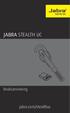 Bruksanvisning jabra.com/stealthuc 2015 GN Netcom A/S. Med ensamrätt. Jabra är ett registrerat varumärke som tillhör GN Netcom A/S. Övriga varumärken som nämns här tillhör deras respektive ägare. Bluetooth
Bruksanvisning jabra.com/stealthuc 2015 GN Netcom A/S. Med ensamrätt. Jabra är ett registrerat varumärke som tillhör GN Netcom A/S. Övriga varumärken som nämns här tillhör deras respektive ägare. Bluetooth
Svensk version. Inledning. Installation av maskinvara. Installation av Windows XP. LW057V2 Sweex trådlösa LAN PCI-kort 54 Mbps
 LW057V2 Sweex trådlösa LAN PCI-kort 54 Mbps Inledning Utsätt inte det trådlösa LAN PCI-kortet 54 Mbps för extrema temperaturer. Placera inte enheten i direkt solljus eller nära värmekällor. Använd inte
LW057V2 Sweex trådlösa LAN PCI-kort 54 Mbps Inledning Utsätt inte det trådlösa LAN PCI-kortet 54 Mbps för extrema temperaturer. Placera inte enheten i direkt solljus eller nära värmekällor. Använd inte
EOS 750D (W) Användarhandbok för Wi-Fi-/NFC-funktion SVENSKA ANVÄNDARHANDBOK
 EOS 750D (W) Användarhandbok för Wi-Fi-/NFC-funktion SVENSKA ANVÄNDARHANDBOK Inledning Så kan du använda funktionerna för trådlöst LAN Med funktionerna för trådlöst LAN i kameran kan du utföra många uppgifter
EOS 750D (W) Användarhandbok för Wi-Fi-/NFC-funktion SVENSKA ANVÄNDARHANDBOK Inledning Så kan du använda funktionerna för trådlöst LAN Med funktionerna för trådlöst LAN i kameran kan du utföra många uppgifter
Nokia Bluetooth Headset BH-112 Användarhandbok
 Nokia Bluetooth Headset BH-112 Användarhandbok Utgåva 1.1 2 Inledning Om ditt headset Med Nokias Bluetooth-headset BH-112 kan du ringa och besvara samtal och hålla händerna fria, även när du använder två
Nokia Bluetooth Headset BH-112 Användarhandbok Utgåva 1.1 2 Inledning Om ditt headset Med Nokias Bluetooth-headset BH-112 kan du ringa och besvara samtal och hålla händerna fria, även när du använder två
för raka trappor Användarmanual Modellnummer 420 Svenska
 för raka trappor Modellnummer 420 Användarmanual Svenska Servicebok Det är viktigt för oss att våra trapphissar alltid hjälper Er att komma upp och ner från Era trappor på ett säkert sätt. Med tanke på
för raka trappor Modellnummer 420 Användarmanual Svenska Servicebok Det är viktigt för oss att våra trapphissar alltid hjälper Er att komma upp och ner från Era trappor på ett säkert sätt. Med tanke på
Trådlöst stereoheadset 2.0. Bruksanvisning CECHYA-0083
 Trådlöst stereoheadset 2.0 Bruksanvisning CECHYA-0083 VARNING! Undvik att skada hörseln genom att inte lyssna på för hög volym under längre perioder. Säkerhetsföreskrifter Läs informationen i den här bruksanvisningen
Trådlöst stereoheadset 2.0 Bruksanvisning CECHYA-0083 VARNING! Undvik att skada hörseln genom att inte lyssna på för hög volym under längre perioder. Säkerhetsföreskrifter Läs informationen i den här bruksanvisningen
Nokia Bluetooth-headset BH-200 Användarhandbok
 Nokia Bluetooth-headset BH-200 Användarhandbok 1 9246086 Utgåva 2 KONFORMITETSDEKLARATION Vi, NOKIA CORPORATION, tillkännager under vårt ensamma ansvar att produkten HS-58W uppfyller villkoren i följande
Nokia Bluetooth-headset BH-200 Användarhandbok 1 9246086 Utgåva 2 KONFORMITETSDEKLARATION Vi, NOKIA CORPORATION, tillkännager under vårt ensamma ansvar att produkten HS-58W uppfyller villkoren i följande
Nordisk Synsupport AB Informationsteknik för synskadade. Användarmanual & Monterings anvisning IDEA-SCX
 Användarmanual & Monterings anvisning IDEA-SCX Nordisk Synsupport Tel. +46 (0)470 72 98 88 1. Ingående Delar ( Gäller standard system) 2. Montering och kopplingar 3. Genomgång av funktioner och knappar
Användarmanual & Monterings anvisning IDEA-SCX Nordisk Synsupport Tel. +46 (0)470 72 98 88 1. Ingående Delar ( Gäller standard system) 2. Montering och kopplingar 3. Genomgång av funktioner och knappar
Bruksanvisning. Bestic software version 1.0-2.0. Äthjälpmedel. Internet: www.bestic.se
 Bruksanvisning Bestic software version 1.0-2.0 Äthjälpmedel Sida 1 (20) Innehållsförteckning 1. Introduktion 2. Säkerhet 3. Produktöversikt 4. Handhavande 5. Äta med Bestic 6. Skötselråd 7. Transport och
Bruksanvisning Bestic software version 1.0-2.0 Äthjälpmedel Sida 1 (20) Innehållsförteckning 1. Introduktion 2. Säkerhet 3. Produktöversikt 4. Handhavande 5. Äta med Bestic 6. Skötselråd 7. Transport och
EF-S55-250mm f/4-5.6 IS STM
 EF-S55-250mm f/4-5.6 IS STM SWE Bruksanvisning Tack för att du köpt en Canon-produkt. Canons EF-S55-250mm f/4-5,6 IS STM är ett högpresterande telezoom-objektiv som gör inspelning av film till en angenäm
EF-S55-250mm f/4-5.6 IS STM SWE Bruksanvisning Tack för att du köpt en Canon-produkt. Canons EF-S55-250mm f/4-5,6 IS STM är ett högpresterande telezoom-objektiv som gör inspelning av film till en angenäm
Användarmanual. BT Drive Free 11 2 1 021 104 112
 Användarmanual BT Drive Free 11 2 1 021 104 112 Säkerhet och allmän information - Läs noggrant igenom bruksanvisningen och följ instruktionerna. - Följ alla lokala lagar för användning av mobiltelefoner
Användarmanual BT Drive Free 11 2 1 021 104 112 Säkerhet och allmän information - Läs noggrant igenom bruksanvisningen och följ instruktionerna. - Följ alla lokala lagar för användning av mobiltelefoner
Nokia Fun Camera PT-3 Användarhandbok. 9356921 Utgåva 2
 Nokia Fun Camera PT-3 Användarhandbok 9356921 Utgåva 2 KONFORMITETSDEKLARATION Vi, NOKIA CORPORATION, tillkännager under vårt ensamma ansvar att produkten PT-3 uppfyller villkoren i följande EU-direktiv:
Nokia Fun Camera PT-3 Användarhandbok 9356921 Utgåva 2 KONFORMITETSDEKLARATION Vi, NOKIA CORPORATION, tillkännager under vårt ensamma ansvar att produkten PT-3 uppfyller villkoren i följande EU-direktiv:
EF28-300mm f/3.5-5.6l IS USM
 EF28-300mm f/3.5-5.6l IS USM SWE Bruksanvisning Tack för att du köpt en Canon-produkt. Canons objektiv EF28-300mm f/3,5-5,6l IS USM är ett kraftfullt zoomobjektiv med höga prestanda för EOS-kameror som
EF28-300mm f/3.5-5.6l IS USM SWE Bruksanvisning Tack för att du köpt en Canon-produkt. Canons objektiv EF28-300mm f/3,5-5,6l IS USM är ett kraftfullt zoomobjektiv med höga prestanda för EOS-kameror som
TS-E17mm f/4l TS-E24mm f/3.5l II Bruksanvisning
 TS-E17mm f/4l TS-E24mm f/3.5l II SWE Bruksanvisning Tack för att du köpt en Canon-produkt. Canons TS-E-objektiv har lutnings- och perspektivkontroll och är avsedda för EOSkamerorna. TS-mekanismen ger lutnings-
TS-E17mm f/4l TS-E24mm f/3.5l II SWE Bruksanvisning Tack för att du köpt en Canon-produkt. Canons TS-E-objektiv har lutnings- och perspektivkontroll och är avsedda för EOSkamerorna. TS-mekanismen ger lutnings-
Gaggenau Bruksanvisning. Frihängande fläkt AI 480
 Gaggenau Bruksanvisning Frihängande fläkt AI 480 Innehåll Säkerhetsanvisningar 4 Före första användningstillfället 5 Apropå användningen 5 Detta är din nya apparat 6 Frihängande fläkt AI 480 6 Kontrollpanel
Gaggenau Bruksanvisning Frihängande fläkt AI 480 Innehåll Säkerhetsanvisningar 4 Före första användningstillfället 5 Apropå användningen 5 Detta är din nya apparat 6 Frihängande fläkt AI 480 6 Kontrollpanel
Innehållsförteckning
 CANDY4 HD 20150129 Innehållsförteckning 1 Vad är CANDY4 HD?... 4 2 Säkerhetsföreskrifter... 5 3 Vad finns i förpackningen?... 6 4 Fysisk beskrivning... 7 5 Kom igång... 9 5.1 Ladda batteriet... 9 5.2 Ta
CANDY4 HD 20150129 Innehållsförteckning 1 Vad är CANDY4 HD?... 4 2 Säkerhetsföreskrifter... 5 3 Vad finns i förpackningen?... 6 4 Fysisk beskrivning... 7 5 Kom igång... 9 5.1 Ladda batteriet... 9 5.2 Ta
EF-S18-55mm f/3.5-5.6 IS STM
 EF-S18-55mm f/3.5-5.6 IS STM SWE Bruksanvisning Tack för att du köpt en Canon-produkt. Canons objektiv EF-S18-55mm f/3,5-5,6 IS STM är ett standard zoomobjektiv med hög prestanda utrustat med en bildstabilisator,
EF-S18-55mm f/3.5-5.6 IS STM SWE Bruksanvisning Tack för att du köpt en Canon-produkt. Canons objektiv EF-S18-55mm f/3,5-5,6 IS STM är ett standard zoomobjektiv med hög prestanda utrustat med en bildstabilisator,
STRIX Användarhandbok
 STRIX Användarhandbok Innehåll 1 Allmänt...2 2 Att använda STRIX...3 3 Användningsområden...4 4 Anslutningar...5 5 säkerhet...6 6 Sist men inte minst...9 7 Garanti...10 1 Allmänt Grattulerar till dit köp
STRIX Användarhandbok Innehåll 1 Allmänt...2 2 Att använda STRIX...3 3 Användningsområden...4 4 Anslutningar...5 5 säkerhet...6 6 Sist men inte minst...9 7 Garanti...10 1 Allmänt Grattulerar till dit köp
Viktig Information. Säkerhetsforeskrifter Försiktighetsåtgärder W-2. Viktiga säkerhetsinstruktioner. Installation
 Bärbar projektor VT660K/VT460K VT560 Bruksanvisning Viktig Information Säkerhetsforeskrifter Försiktighetsåtgärder Läs denna bruksanvisning noggrant innan du börjar använda din NEC VT660K/VT460K/VT560
Bärbar projektor VT660K/VT460K VT560 Bruksanvisning Viktig Information Säkerhetsforeskrifter Försiktighetsåtgärder Läs denna bruksanvisning noggrant innan du börjar använda din NEC VT660K/VT460K/VT560
Referenshandbok Expansionsenhet för HP Notebook-dator
 Referenshandbok Expansionsenhet för HP Notebook-dator Dokumentartikelnummer: 336449-101 Augusti 2003 I det här dokumentet finns instruktioner för hur du använder expansionsenheten för HP Notebook-datorn
Referenshandbok Expansionsenhet för HP Notebook-dator Dokumentartikelnummer: 336449-101 Augusti 2003 I det här dokumentet finns instruktioner för hur du använder expansionsenheten för HP Notebook-datorn
K I F D G E L H C J. Sätt i batterierna Rörelsesensorn (G) tänds
 MI-4500X Wireless Optical Mouse Produktinformation A B K I F D G E L H C J Musen A: Rullhjul och tredje knapp Batteriindikatorlampa (blinkar) B: Höger knapp C: Vänster knapp D: Bläddra bakåt-knapp E: Bläddra
MI-4500X Wireless Optical Mouse Produktinformation A B K I F D G E L H C J Musen A: Rullhjul och tredje knapp Batteriindikatorlampa (blinkar) B: Höger knapp C: Vänster knapp D: Bläddra bakåt-knapp E: Bläddra
K 185P. Bruksanvisning
 K 185P Bruksanvisning Varning Om denna enhet innehåller kolvätekylmedium var god se riktlinjerna nedan. Då enheten innehåller ett lättantändligt kylmedium är det ytterst viktigt att säkerställa att kylledningarna
K 185P Bruksanvisning Varning Om denna enhet innehåller kolvätekylmedium var god se riktlinjerna nedan. Då enheten innehåller ett lättantändligt kylmedium är det ytterst viktigt att säkerställa att kylledningarna
Energihantering Användarhandbok
 Energihantering Användarhandbok Copyright 2008 Hewlett-Packard Development Company, L.P. Windows är ett USA-registrerat varumärke som tillhör Microsoft Corporation. Informationen i detta dokument kan komma
Energihantering Användarhandbok Copyright 2008 Hewlett-Packard Development Company, L.P. Windows är ett USA-registrerat varumärke som tillhör Microsoft Corporation. Informationen i detta dokument kan komma
Användarhandbok för Nokia Trådlös GPS-modul LD-3W 9246490/1
 Användarhandbok för Nokia Trådlös GPS-modul LD-3W 9246490/1 KONFORMITETSDEKLARATION Vi, NOKIA CORPORATION, tillkännager under vårt ensamma ansvar att produkten LD-3W uppfyller villkoren i följande EUdirektiv:
Användarhandbok för Nokia Trådlös GPS-modul LD-3W 9246490/1 KONFORMITETSDEKLARATION Vi, NOKIA CORPORATION, tillkännager under vårt ensamma ansvar att produkten LD-3W uppfyller villkoren i följande EUdirektiv:
Användarhandbok Trådlös laddningsplatta DT-903
 Användarhandbok Trådlös laddningsplatta DT-903 Utgåva 1.0 SV Användarhandbok Trådlös laddningsplatta DT-903 Innehåll Säkerhet 3 Om ditt tillbehör 4 Knappar och delar 5 Ladda telefonen 6 Få meddelanden
Användarhandbok Trådlös laddningsplatta DT-903 Utgåva 1.0 SV Användarhandbok Trådlös laddningsplatta DT-903 Innehåll Säkerhet 3 Om ditt tillbehör 4 Knappar och delar 5 Ladda telefonen 6 Få meddelanden
M402W/M362W/M322W/ M402X/M362X/M322X/M282X/ M352WS/M302WS/M332XS/ M402H/M322H
 Projektor M402W/M362W/M322W/ M402X/M362X/M322X/M282X/ M352WS/M302WS/M332XS/ M402H/M322H Bruksanvisning M302WS, M402W, M362W och M362X distribueras inte i Nordamerika. Modell Nr. NP-M402W, NP-M362W, NP-M322W,
Projektor M402W/M362W/M322W/ M402X/M362X/M322X/M282X/ M352WS/M302WS/M332XS/ M402H/M322H Bruksanvisning M302WS, M402W, M362W och M362X distribueras inte i Nordamerika. Modell Nr. NP-M402W, NP-M362W, NP-M322W,
Wireless Mirroring Adapter EHDMC10
 Wireless Mirroring Adapter EHDMC10 Copyright 2014 Seiko Epson Corporation. All rights reserved. 2014.03 Inledning Tack för ditt köp av denna produkt. Läs noga igenom bruksanvisningen innan du använder
Wireless Mirroring Adapter EHDMC10 Copyright 2014 Seiko Epson Corporation. All rights reserved. 2014.03 Inledning Tack för ditt köp av denna produkt. Läs noga igenom bruksanvisningen innan du använder
NP3250/NP2250/NP1250 NP3250W
 LCD-projektor NP3250/NP2250/NP1250 NP3250W Bruksanvisning 1:a utgåvan, april 2009 Information om USB trådlöst LAN: Projektorserierna NP3250/NP2250/NP1250/NP3250W som distribueras i vissa regioner och länder
LCD-projektor NP3250/NP2250/NP1250 NP3250W Bruksanvisning 1:a utgåvan, april 2009 Information om USB trådlöst LAN: Projektorserierna NP3250/NP2250/NP1250/NP3250W som distribueras i vissa regioner och länder
Dell XPS 14 Ägarens handbok
 Dell XPS 14 Ägarens handbok Datormodell: XPS L421X Regulatorisk modell: P30G Regulatorisk typ: P30G001 Obs, viktigt och varningar OBS! Detta meddelande innehåller viktig information som kan hjälpa dig
Dell XPS 14 Ägarens handbok Datormodell: XPS L421X Regulatorisk modell: P30G Regulatorisk typ: P30G001 Obs, viktigt och varningar OBS! Detta meddelande innehåller viktig information som kan hjälpa dig
Användarmanual. Freedom Scientific BLV Group, LLC Augusti, 2007. Art Nr. 1-3083
 Användarmanual Freedom Scientific BLV Group, LLC Augusti, 2007 Art Nr. 1-3083 PUBLISHED BY Freedom Scientific 11800 31st Court North St. Petersburg, Florida 33716-1805 USA http://www.freedomscientific.com
Användarmanual Freedom Scientific BLV Group, LLC Augusti, 2007 Art Nr. 1-3083 PUBLISHED BY Freedom Scientific 11800 31st Court North St. Petersburg, Florida 33716-1805 USA http://www.freedomscientific.com
Nokias trådlösa headset (HS-36W) Användarhandbok. 9239252 Utgåva 2 SV
 Nokias trådlösa headset (HS-36W) Användarhandbok 9239252 Utgåva 2 SV KONFORMITETSDEKLARATION Vi, NOKIA CORPORATION, tillkännager under vårt ensamma ansvar att produkten HS-36W uppfyller villkoren i följande
Nokias trådlösa headset (HS-36W) Användarhandbok 9239252 Utgåva 2 SV KONFORMITETSDEKLARATION Vi, NOKIA CORPORATION, tillkännager under vårt ensamma ansvar att produkten HS-36W uppfyller villkoren i följande
TV 2400. Trådlösa hörlurar med förstärkare. Bruksanvisning
 TV 2400 Trådlösa hörlurar med förstärkare Bruksanvisning Översikt Denna broschyr visar en översikt över din TV 2400. ÜBERSICHT TV 2400 1 1 2 3 4 5 7 6 8 1 7 2 3 4 5 6 8 9 10 ÖVERSIKT Mottagare 1 Öronproppar
TV 2400 Trådlösa hörlurar med förstärkare Bruksanvisning Översikt Denna broschyr visar en översikt över din TV 2400. ÜBERSICHT TV 2400 1 1 2 3 4 5 7 6 8 1 7 2 3 4 5 6 8 9 10 ÖVERSIKT Mottagare 1 Öronproppar
NaviTrack-sändare SÄNDARENS DELAR (BILD 1-4) KOMMA IGÅNG. Spiralkablar (4 m i utdraget läge) Knappsats. Handtag. Klämma
 NaviTrack-sändare Viktigt! För din egen säkerhet: Läs denna handbok och det medföljande säkerhetshäftet noggrant innan du använder denna utrustning. Behåll denna handbok. kan förstöras och kan utgöra en
NaviTrack-sändare Viktigt! För din egen säkerhet: Läs denna handbok och det medföljande säkerhetshäftet noggrant innan du använder denna utrustning. Behåll denna handbok. kan förstöras och kan utgöra en
Nokia Bluetooth-headset BH-609. Utgåva 2.0
 Nokia Bluetooth-headset BH-609 Utgåva 2.0 ÖVERENSSTÄMMELSE MED KRAV OCH BESTÄMMELSER Härmed tillkännager NOKIA CORPORATION att denna BH-609-produkt överensstämmer med väsentliga krav och andra relevanta
Nokia Bluetooth-headset BH-609 Utgåva 2.0 ÖVERENSSTÄMMELSE MED KRAV OCH BESTÄMMELSER Härmed tillkännager NOKIA CORPORATION att denna BH-609-produkt överensstämmer med väsentliga krav och andra relevanta
BRUKSANVISNING. Modell: LMDT-810 Rörelsevakt / IR som sänder självlärande kodsignal till ansluten Nexa mottagare
 BRUKSANVISNING Modell: LMDT-810 Rörelsevakt / IR som sänder självlärande kodsignal till ansluten Nexa mottagare FUNKTIONER: * 67 miljoner kodkombinationer, inga störningar från grannarna. * Enkel användning,
BRUKSANVISNING Modell: LMDT-810 Rörelsevakt / IR som sänder självlärande kodsignal till ansluten Nexa mottagare FUNKTIONER: * 67 miljoner kodkombinationer, inga störningar från grannarna. * Enkel användning,
Inledning. Förpackningens innehåll. Specifikationer. Mottagare. Tangentbord. Svensk version. EA2500010 Sweex trådlöst skrivbordsset
 EA2500010 Sweex trådlöst skrivbordsset Inledning Tack för att du har valt ett Sweex trådlöst skrivbordsset. Det här är ett komplett skrivbordsset med ett trådlöst tangentbord, trådlös optisk mus och mottagare.
EA2500010 Sweex trådlöst skrivbordsset Inledning Tack för att du har valt ett Sweex trådlöst skrivbordsset. Det här är ett komplett skrivbordsset med ett trådlöst tangentbord, trådlös optisk mus och mottagare.
ROBOTDAMMSUGARE M-688 HN 6271 ANVÄNDARMANUAL
 ROBOTDAMMSUGARE M-688 HN 6271 ANVÄNDARMANUAL Grattis till den nya Wasco robotdammsugaren! Robotdammsugaren är framställd med mekanisk och elektronisk teknologi. Den kan komma åt ställen som kan vara svåra
ROBOTDAMMSUGARE M-688 HN 6271 ANVÄNDARMANUAL Grattis till den nya Wasco robotdammsugaren! Robotdammsugaren är framställd med mekanisk och elektronisk teknologi. Den kan komma åt ställen som kan vara svåra
JBL AquaCristal UV-C 5 W, 9 W, 11 W, 18 W, 36 W
 JBL-AquaCristal-Handbuch2008:JBL-AquaCristal-Handbuch 19.06.2008 15:53 Uhr Page 30 JBL AquaCristal UV-C 5 W, 9 W, 11 W, 18 W, 36 W UV-C enhet Viktiga säkerhetsanvisningar: OBS! För att undvika personskador
JBL-AquaCristal-Handbuch2008:JBL-AquaCristal-Handbuch 19.06.2008 15:53 Uhr Page 30 JBL AquaCristal UV-C 5 W, 9 W, 11 W, 18 W, 36 W UV-C enhet Viktiga säkerhetsanvisningar: OBS! För att undvika personskador
GUIDE FÖR TRÅDLÖS KOMMUNIKATION. SoundGate 3 SoundGate Mikrofon TV Adapter 2 Telefonadapter 2 RC-N-fjärrkontroll
 GUIDE FÖR TRÅDLÖS KOMMUNIKATION SoundGate 3 SoundGate Mikrofon TV Adapter 2 Telefonadapter 2 RC-N-fjärrkontroll SN2_ILLU_Neckloop_HI SN2_ILLU_Charger_HI SN2_ILLU_UsbCable_HI Översikt Denna guide innehåller
GUIDE FÖR TRÅDLÖS KOMMUNIKATION SoundGate 3 SoundGate Mikrofon TV Adapter 2 Telefonadapter 2 RC-N-fjärrkontroll SN2_ILLU_Neckloop_HI SN2_ILLU_Charger_HI SN2_ILLU_UsbCable_HI Översikt Denna guide innehåller
BRUKSANVISNING. jabra.se/speak810
 JABRA speak 810 BRUKSANVISNING jabra.se/speak810 2015 GN Netcom A/S. Med ensamrätt. Jabra är ett registrerat varumärke som tillhör GN Netcom A/S. Övriga varumärken som nämns här tillhör deras respektive
JABRA speak 810 BRUKSANVISNING jabra.se/speak810 2015 GN Netcom A/S. Med ensamrätt. Jabra är ett registrerat varumärke som tillhör GN Netcom A/S. Övriga varumärken som nämns här tillhör deras respektive
LW053 Sweex Wireless LAN USB 2.0 Adapter 54 Mbps
 Svensk version LW053 Sweex Wireless LAN USB 2.0 Adapter 54 Mbps Inledning Först och främst tackar vi till ditt köp av denna Sweex Wireless LAN USB 2.0 Adapter 54 Mbps. Med denna Wireless LAN Adapter kan
Svensk version LW053 Sweex Wireless LAN USB 2.0 Adapter 54 Mbps Inledning Först och främst tackar vi till ditt köp av denna Sweex Wireless LAN USB 2.0 Adapter 54 Mbps. Med denna Wireless LAN Adapter kan
Nov N a o vt a r e T n r d e n Ö d Ö
 Nova Trend Ö Ö BRUKSANVISNING Nova Trend Ö 3 INNEHÅLLSFÖRTECKNING I Generella upplysningar II Delar III Tekniska data IV Driftsvillkor V Montering 1. Montering av väggbeslag 2. Montering av spiskåpa 3.
Nova Trend Ö Ö BRUKSANVISNING Nova Trend Ö 3 INNEHÅLLSFÖRTECKNING I Generella upplysningar II Delar III Tekniska data IV Driftsvillkor V Montering 1. Montering av väggbeslag 2. Montering av spiskåpa 3.
BRUKSANVISNING SMART. Äggkläckningsmaskin
 BRUKSANVISNING SMART Äggkläckningsmaskin A. INNEHÅLLSFÖRTECKNING Bruksanvisning - SMART Äggkläckningsmaskin A. INNEHÅLLSFÖRTECKNING 2 B. KOMPONENTBESKRIVNING 2 C. FÖRE ANVÄNDNING 3 Packa upp maskinen 3
BRUKSANVISNING SMART Äggkläckningsmaskin A. INNEHÅLLSFÖRTECKNING Bruksanvisning - SMART Äggkläckningsmaskin A. INNEHÅLLSFÖRTECKNING 2 B. KOMPONENTBESKRIVNING 2 C. FÖRE ANVÄNDNING 3 Packa upp maskinen 3
MP001/MP002/MP003/MP004 Sweex Black Sea MP3 Player 128 MB/256 MB/512 MB/1GB
 MP001/MP002/MP003/MP004 Sweex Black Sea MP3 Player 128 MB/256 MB/512 MB/1GB Inledning Först och främst tackar vi till ditt köp av denna Sweex MP3 spelare. Med denna kompakta MP3-spelare kan du njuta av
MP001/MP002/MP003/MP004 Sweex Black Sea MP3 Player 128 MB/256 MB/512 MB/1GB Inledning Först och främst tackar vi till ditt köp av denna Sweex MP3 spelare. Med denna kompakta MP3-spelare kan du njuta av
DECOR 810/830 PRODUKTENS DELAR PRODUKTENS DELAR. 1 - Inre skorstensdel 2 - Yttre skorstensdel 3 - Kontrollpanel 4 - Belysning 5 - Delad kantsugsplåt
 DECOR 810/830 PRODUKTENS DELAR PRODUKTENS DELAR 2 1 3 4 5 2 1 3 4 5 1 - Inre skorstensdel 2 - Yttre skorstensdel 3 - Kontrollpanel 4 - Belysning 5 - Delad kantsugsplåt 32 Svenska VARNINGAR OCH SÄKERHETSFÖRESKRIFTER
DECOR 810/830 PRODUKTENS DELAR PRODUKTENS DELAR 2 1 3 4 5 2 1 3 4 5 1 - Inre skorstensdel 2 - Yttre skorstensdel 3 - Kontrollpanel 4 - Belysning 5 - Delad kantsugsplåt 32 Svenska VARNINGAR OCH SÄKERHETSFÖRESKRIFTER
LBST-609. NEXA LBST-609 Skymningsrelä. Säkerhet. Tekniska data
 LBST-609 NEXA LBST-609 Skymningsrelä KOMPATIBILITET Den här mottagaren fungerar med alla självlärande Nexa-mottagare. FUNKTIONALITET Skymningsrelä med timer för automatisk avstängning. För utomhusbruk
LBST-609 NEXA LBST-609 Skymningsrelä KOMPATIBILITET Den här mottagaren fungerar med alla självlärande Nexa-mottagare. FUNKTIONALITET Skymningsrelä med timer för automatisk avstängning. För utomhusbruk
Trådlös Rök Detektor SD14
 Instruktions manual Trådlös Rök Detektor SD14 Passar till följande larm: Home Prosafe SC9100 och Homesafe SC14 Innehållsförteckning Kapitel: Sida: 1. Introduktion... 3 2. Funktion... 3 3. Säkerhets- och
Instruktions manual Trådlös Rök Detektor SD14 Passar till följande larm: Home Prosafe SC9100 och Homesafe SC14 Innehållsförteckning Kapitel: Sida: 1. Introduktion... 3 2. Funktion... 3 3. Säkerhets- och
HANDBOK TAD-10021. www.facebook.com/denverelectronics Läs hela denna handbok noga innan produkten ansluts, används eller anpassas.
 HANDBOK TAD-10021 www.facebook.com/denverelectronics Läs hela denna handbok noga innan produkten ansluts, används eller anpassas. Innehållsförteckning Innehållsförteckning...2 Egenskaper...3 Överblick
HANDBOK TAD-10021 www.facebook.com/denverelectronics Läs hela denna handbok noga innan produkten ansluts, används eller anpassas. Innehållsförteckning Innehållsförteckning...2 Egenskaper...3 Överblick
LBST-604. NEXA LBST-604 Skymningsrelä. Säkerhet. Tekniska data. Uppdaterad: 23 feb 2015 1 av 7
 LBST-604 NEXA LBST-604 Skymningsrelä KOMPATIBILITET Den här mottagaren fungerar med alla självlärande Nexa-mottagare. FUNKTIONALITET Skymningsrelä med timer för automatisk avstängning. För utomhusbruk
LBST-604 NEXA LBST-604 Skymningsrelä KOMPATIBILITET Den här mottagaren fungerar med alla självlärande Nexa-mottagare. FUNKTIONALITET Skymningsrelä med timer för automatisk avstängning. För utomhusbruk
Inledning. Viktiga säkerhetsinstruktioner. Svensk version. LD000020 Sweex Powerline USB-adapter
 LD000020 Sweex Powerline USB-adapter Inledning Tack för att du har valt en Poweline-adapter. Med den här Powerline-adaptern kan du snabbt och enkelt skapa ett nätverk via eluttaget. Med den här metoden
LD000020 Sweex Powerline USB-adapter Inledning Tack för att du har valt en Poweline-adapter. Med den här Powerline-adaptern kan du snabbt och enkelt skapa ett nätverk via eluttaget. Med den här metoden
